LG BL40 Manuel du propriétaire
PDF
Descarregar
Documento
FRANÇAIS P/N : MMBB0352259 (1.0) G BL40 دليل مستخدم BL40 دليل المستخدم عربي FRANÇAIS عربي BL40 Guide de l’utilisateur P/N : MMBB0352259 (1.0) G Wi-Fi (WLAN) Cet appareil utilise des fréquences non harmonisées et est conçu pour une utilisation dans tous les pays européens. En France, l’utilisation de l’émetteur FM est autorisée et réglementée. Émetteur FM L’utilisation de cette fonctionnalité peut être limitée voire interdite dans certains pays européens. Veuillez-vous renseigner sur la réglementation en vigueur. AVERTISSEMENT : L’émetteur FM n’est pas disponible dans les pays avec différents standards. Bluetooth QD ID B015514 Félicitations ! Vous venez de faire l’acquisition du BL40, un téléphone portable sophistiqué conçu par LG pour tirer parti des toutes dernières technologies de communication mobile numérique. Le contenu de ce manuel peut présenter quelques différences avec celui de votre téléphone selon l’opérateur et la version logiciel que vous utilisez. Guide de l’utilisateur du BL40 Sommaire Recommandations pour une Le web......................................... 74 utilisation sûre et efficace ......3 PC Suite....................................... 78 Présentation du téléphone 13 Réglages..................................... 83 Vue après ouverture............... 14 Wi-Fi............................................. 89 Installation de la carte SIM et Mise à jour du logiciel............ 89 de la batterie............................. 15 Accessoires................................ 90 Carte mémoire......................... 16 Données techniques.............. 91 Votre écran d’accueil.............. 18 Dépannage . ............................. 93 Appels.......................................... 22 Noms............................................ 26 Messages.................................... 29 Appareil Photo......................... 39 Caméra vidéo............................ 48 Vos photos et vidéos.............. 54 Multimédia................................ 63 Organiseur................................. 71 LG BL40 | Guide de l’utilisateur Recommandations pour une utilisation sûre et efficace Veuillez lire ces recommandations. Leur non-respect peut s’avérer dangereux, voire illégal. directives comprennent des marges de sécurité destinées à garantir la sécurité de toutes les personnes, quels que soient leur Exposition aux âge et condition physique. radiofréquences Les recommandations relatives CET APPAREIL EST CONFORME à l’exposition aux ondes radio À LA RÉGLEMENTATION utilisent une unité de mesure INTERNATIONALE EN MATIÈRE appelée DAS (débit d’absorption D’EXPOSITION AUX ONDES RADIO. spécifique). La limite DAS fixée dans les directives internationales Votre téléphone portable est un est de 2,0 W/kg*. émetteur-récepteur radio. Il a été conçu et fabriqué de manière à Lors des tests visant à déterminer respecter les limites recommandées le DAS, le téléphone est utilisé dans par les directives internationales des positions de fonctionnement (ICNIRP) en matière d’exposition standard et fonctionne à son aux fréquences radioélectriques. niveau de puissance certifié le Ces limites font partie d’un plus élevé dans toutes les bandes ensemble de directives et de fréquences testées. Bien que déterminent les niveaux autorisés le taux d’absorption spécifique d’énergie FR pour la population. soit déterminé sur le niveau de Ces directives ont été établies puissance certifié le plus élevé, le par des organismes scientifiques taux d’absorption spécifique réel indépendants à partir d’évaluations du téléphone en fonctionnement complètes et régulières issues peut être largement inférieur à la d’études scientifiques. Ces valeur maximale. Cela est dû au Recommandations pour une utilisation sûre et efficace fait que le téléphone est conçu pour fonctionner à différents niveaux de puissance de manière à n’utiliser que la puissance dont il a besoin pour accéder au réseau. En principe, plus vous êtes proche d’une antenne relais, plus la puissance de sortie est faible. Avant d’être commercialisé, tout modèle de téléphone doit être soumis à des tests visant à garantir sa conformité à la directive européenne R&TTE. Cette directive impose le respect de règles strictes afin de garantir la sécurité des utilisateurs et de l’ensemble de la population, et prévenir tout risque sanitaire. La valeur DAS la plus élevée enregistrée pour ce modèle lors des tests effectués afin de vérifier sa conformité aux normes définies pour une utilisation au niveau de l’oreille est de 0.757 W/kg. LG BL40 | Guide de l’utilisateur Cet appareil est conforme aux directives en matière d’exposition aux fréquences radioélectriques lorsqu’il est utilisé soit dans sa position normale, c.-à-d. au niveau de l’oreille, soit à une distance minimale de 1,5 cm du corps. Lorsqu’un étui, un clip ceinture ou un support est utilisé à des fins de transport, il ne doit pas contenir de parties métalliques et doit garantir une distance minimale de 1,5 cm entre le produit et le corps. Pour pouvoir transmettre des fichiers de données ou des messages, cet appareil requiert une connexion de qualité au réseau. Dans certains cas, la transmission de fichiers de données ou de messages peut être retardée jusqu’à ce qu’une telle connexion soit possible. Veillez à bien suivre les instructions relatives à la distance de séparation pour l’établissement de la transmission. La valeur DAS la plus élevée enregistrée pour ce modèle lors des tests effectués afin de vérifier sa conformité aux normes définies pour une utilisation au niveau du corps est de 0.842 W/kg. * La limite DAS applicable aux équipements mobiles utilisés par le public est de 2,0 watts/kilogramme (W/kg) en moyenne sur dix grammes de tissu cellulaire. Ces directives comprennent des marges de sécurité destinées à assurer une protection supplémentaire pour les consommateurs et à prendre en compte toute variation de mesure. Les valeurs DAS peuvent varier selon les normes de présentation des informations en vigueur dans les différents pays et selon la bande de réseau utilisée. Pour connaître les valeurs DAS autorisées dans les autres pays, veuillez consulter la rubrique des informations relatives aux produits sur le site www. lgmobile.com. Mesures touchant à la sécurité • Dans certains lieux ou situations tels que les avions, les hôpitaux, les stations-services, et les garages professionnels, l’usage du téléphone est interdit. Il est donc impératif de respecter strictement les consignes de sécurité propres à chacune de ces situations et d’éteindre votre téléphone lorsque cela est requis. • Par ailleurs, pour éviter les risques d’interférences, les personnes porteuses d’implants électroniques (stimulateurs cardiaques, pompes à insuline, neurostimulateurs...) doivent conserver une distance de 15 cm entre le mobile et l’implant et ne l’utiliser que du côté opposé au côté où celui-ci est situé. Recommandations pour une utilisation sûre et efficace • Téléphoner en conduisant, même avec des équipements qui ne sont pas interdits par la réglementation, est dangereux. Cela augmente le risque d’accident provenant de la distraction créée par la conversation elle même. Aussi est-il interdit de téléphoner en conduisant et l’utilisation d’un kit mains-libres ne doit pas être considéré comme une solution. Entretien et réparation AVERTISSEMENT Utilisez uniquement des batteries, chargeurs et accessoires agréés pour ce modèle de téléphone. L’utilisation de tout autre type de batterie, de chargeur et d’accessoire peut s’avérer dangereuse et peut annuler tout accord ou garantie applicable au téléphone. LG BL40 | Guide de l’utilisateur • Ne démontez pas votre téléphone. Si une réparation s’avère nécessaire, confiez-le à un technicien qualifié. • Tenez votre téléphone éloigné des appareils électriques, tels que téléviseurs, postes radio et ordinateurs personnels. • Ne placez pas votre téléphone à proximité de sources de chaleur, telles qu’un radiateur ou une cuisinière. • Ne le faites pas tomber. • Ne soumettez pas votre téléphone à des vibrations mécaniques ou à des chocs. • Éteignez votre téléphone dans les zones où des règlements spéciaux l’exigent. Par exemple, n’utilisez pas votre téléphone dans les hôpitaux, car celui-ci pourrait perturber le bon fonctionnement des équipements médicaux sensibles. • Si vos mains sont mouillées, évitez tout contact avec le téléphone lorsqu’il est en cours de charge. Ceci peut provoquer un choc électrique et endommager votre téléphone. • Ne mettez pas un téléphone en charge à proximité de matières inflammables. En effet, il pourrait chauffer et déclencher un incendie. • Pour nettoyer l’extérieur du combiné, utilisez un chiffon sec. N’utilisez pas de solvant, tel que du benzène, un diluant ou de l’alcool. • Ne rechargez pas votre téléphone lorsqu’il est posé sur du tissu. • Rechargez votre téléphone dans une zone bien ventilée. • N’exposez pas le téléphone à de la fumée ou de la poussière en quantité excessive. • Ne placez votre téléphone à proximité de cartes de crédit ou de titres de transport, car il pourrait altérer les données des bandes magnétiques. • Ne touchez pas l’écran avec un objet pointu qui risquerait d’endommager votre téléphone. • Ne mettez pas votre téléphone en contact avec des liquides ou des éléments humides. • Utilisez les accessoires tels que les oreillettes avec précaution. Ne manipulez pas l’antenne inutilement. • N’utilisez pas votre téléphone ou ses accessoires dans des endroits humides tels que piscines, serres, solariums ou environnements tropicaux. Ceux-ci risquent de l’endommager et d’annuler la garantie. Recommandations pour une utilisation sûre et efficace Fonctionnement optimal du téléphone Appareils électroniques et médicaux Tous les téléphones portables peuvent provoquer des interférences pouvant affecter les performances des appareils électroniques. • N’utilisez pas votre téléphone à proximité d’équipements médicaux sans autorisation. Demandez l’avis de votre médecin afin de déterminer si le fonctionnement de votre téléphone est susceptible d’interférer avec le fonctionnement de votre appareil médical. • Les téléphones portables peuvent nuire au bon fonctionnement de certaines prothèses auditives. • Pour les porteurs d’implants électroniques, des précautions sont à prendre: utilisez le téléphone sur le côté opposé à l’implant. LG BL40 | Guide de l’utilisateur • Des interférences mineures peuvent perturber le bon fonctionnement des téléviseurs, radios, ordinateurs, etc. Stimulateurs cardiaques Les fabricants de stimulateurs cardiaques recommandent de maintenir une distance minimale de 15 cm entre un téléphone portable et un stimulateur cardiaque afin d’éviter toute interférence avec ce dernier. Pour ce faire, utilisez le téléphone sur l’oreille opposée à votre stimulateur cardiaque et ne le transportez pas dans une poche de chemise. Hôpitaux Éteignez votre appareil sans fil lorsque cela vous est demandé dans les hôpitaux, cliniques et établissements de santé ; ce type d’appareil peut en effet provoquer des interférences avec des équipements médicaux sensibles. Sécurité au volant Vérifiez les lois et règlements en vigueur en matière d’utilisation des téléphones portables dans la zone où vous conduisez. • Ne tenez pas le téléphone dans votre main alors que vous conduisez. • Concentrer toute votre attention sur la conduite. • Utilisez un kit mains libres, si disponible. • Si les conditions de conduite le permettent, quittez la route et garez-vous avant d’émettre ou de recevoir un appel. • Les radiofréquences peuvent affecter certains systèmes électroniques de votre véhicule motorisé, tels que le système audio stéréo ou les équipements de sécurité. • Lorsque votre véhicule est équipé d’un airbag, ne gênez pas son déclenchement avec un équipement sans fil portable ou fixe. Il risquerait de l’empêcher de s’ouvrir ou provoquer de graves blessures en raison de performances inadéquates. • Lorsque vous écoutez de la musique en extérieur, veuillez vous assurer que le volume n’est pas trop élevé de façon à bien entendre ce qu’il se passe autour de vous. Ceci est particulièrement important à proximité des routes. Nuisances auditives Afin de protéger vos capacités auditives, n’exposez pas votre ouïe à de hauts volumes sonores pendant de longues périodes. Nous vous recommandons de ne pas enir l’appareil près de votre oreille lorsque le mode mains libres est activé. Pendant les communications ou lorsque vous écoutez de la musique, réglez le volume à un niveau raisonnable. Recommandations pour une utilisation sûre et efficace Parties en verre Certaines parties de votre téléphone portable sont en verre. Ce verre pourrait se briser en cas de chute sur une surface dure ou d’impact considérable. Le cas échéant, évitez de toucher ou de retirer le verre brisé. N’utilisez plus votre téléphone portable jusqu’à ce que ce verre soit remplacé par un fournisseur de service agréé. Zone de déminage N’utilisez pas votre téléphone lorsque des opérations de dynamitage sont en cours. Respectez les restrictions, les règlements et les lois en vigueur. Zones à atmosphère explosive • N’utilisez pas votre téléphone dans une station-service. • N’utilisez pas votre téléphone à proximité de carburant ou de 10 LG BL40 | Guide de l’utilisateur produits chimiques. • Ne transportez pas et ne stockez pas de produits dangereux, de liquides ou de gaz inflammables dans le même compartiment de votre voiture que votre téléphone portable et ses accessoires. Dans un avion Les appareils sans fil peuvent générer des interférences dans les avions. • Éteignez votre téléphone avant d’embarquer dans un avion. • Ne l’utilisez pas au sol sans autorisation de l’équipage. Enfants Conservez votre téléphone dans un endroit sûr, hors de la portée des jeunes enfants. Votre téléphone comprend des petites pièces qui peuvent présenter un risque de suffocation. Appels d’urgence Il est possible que les numéros d’urgence ne soient pas disponibles sur tous les réseaux de téléphonie mobile. Vous ne devez donc pas dépendre uniquement de votre téléphone portable pour émettre un appel d’urgence. Renseignez-vous auprès de votre opérateur. Informations sur la batterie et précautions d’usage • Il n’est pas nécessaire de décharger complètement la batterie avant de la recharger. Contrairement aux autres batteries, elle n’a pas d’effet mémoire pouvant compromettre ses performances. • Utilisez uniquement les batteries et chargeurs LG. Les chargeurs LG sont conçus pour optimiser la durée de vie de votre batterie. • Ne démontez pas et ne courtcircuitez pas la batterie. • Les contacts métalliques de la batterie doivent toujours rester propres. • Procédez au remplacement de la batterie lorsque celle-ci n’offre plus des performances acceptables. La batterie peut être rechargée des centaines de fois avant qu’un remplacement ne soit nécessaire. • Rechargez la batterie en cas de non-utilisation prolongée afin d’optimiser sa durée d’utilisation. • N’exposez pas le chargeur de la batterie au rayonnement direct du soleil. Ne l’utilisez pas non plus dans des lieux très humides, tels qu’une salle de bains. • Le remplacement de la batterie par un modèle inadapté risque d’entraîner une explosion de cette dernière. • Le remplacement de la batterie par un modèle inadapté risque d’entraîner une explosion de cette dernière. 11 Recommandations pour une utilisation sûre et efficace • Respectez les instructions du fabricant relatives au recyclage des batteries usagées. Veuillez recycler autant que faire se peut. Ne vous en débarrassez pas avec les déchets ménagers. • Si la batterie est hors d’usage, veuillez la rapporter au service après-vente ou au revendeur LG Electronics agréé le plus proche. • Débranchez systématiquement le chargeur de la prise murale orsque le chargement de la batterie est terminé pour éviter qu’il ne consomme inutilement de l’énergie. • La durée de vie réelle de la batterie dépend de la configuration du réseau, des paramètres du produit, de l’utilisation, de la batterie et des conditions extérieures. 12 LG BL40 | Guide de l’utilisateur Conditions d’utilisation pour réduire le niveau d’exposition du consommateur aux rayonnements • Téléphonez dans de bonnes conditions de réception pour diminuer la quantité de rayonnements. Pour ce faire, évitez de téléphoner dans les parkings souterrains, lors de déplacements en train ou en voiture. • Téléphonez quand le téléphone capte au mieux (affichage d’un maximum de barettes de réception de réseau). • Utilisez un kit main libre tout en veillant à éloigner le téléphone du ventre pour les femmes enceintes et des parties génitales pour les adolescents. Présentation du téléphone Connecteur du kit mains libres ou du casque stéréo Touche Marche-Arrêt (Touche de verrouillage / déverrouillage) Permet d’allumer/éteindre le téléphone. Écouteur Appareil photo secondaire Capteur de proximité (Reportez-vous à la page 18 pour plus d’informations.) AVERTISSEMENT : Le fait de poser un objet lourd ou de s’asseoir sur le téléphone risque d’endommager l’écran LCD et les fonctionnalités de l’écran tactile. Évitez de couvrir le film de protection situé sur le capteur de proximité de l’écran LCD. Cela risquerait de provoquer un dysfonctionnement au niveau du capteur. Chargeur, câble de données (câble USB) ASTUCE : Avant de connecter le câble USB, attendez que le téléphone soit allumé et enregistré sur le réseau. Touche Musique Touches de volume • Lorsque l’écran est en veille : volume bip touches ou sonnerie. Appuyez de façon prolongée sur la touche bas pour activer/désactiver le profil Silencieux. • Pendant un appel : volume des écouteurs. • Lors de la lecture d’une piste : contrôle le volume sans interruption. Touche Appareil photo •A ccédez directement au menu Appareil photo en appuyant sur la touche et en la maintenant enfoncée. 13 Vue après ouverture Chargement de la batterie. Ouvrez le couvercle de la prise du chargeur située sur le côté du BL40. Branchez le chargeur, puis raccordez-le à une prise murale. Votre BL40 doit être laissé en charge jusqu’à ce que le message « Batterie chargée » s’affiche sur l’écran. Logement carte USIM Flash Lentille de l’appareil photo Connecteur de carte mémoire 14 LG BL40 | Guide de l’utilisateur Couvercle batterie Batterie Installation de la carte SIM et de la batterie 1 Retrait du couvercle de la batterie et de la batterie Faites glisser le couvercle de la batterie vers le bas et tirez-la pour la sortir. AVERTISSEMENT : Ne retirez pas la batterie alors que le téléphone est allumé. Vous risqueriez de l’endommager. Pour retirer la carte USIM, tirez-la doucement vers l’extérieur. 3 Installation de la batterie Placez d’abord la partie supérieure de la batterie dans le compartiment de la batterie. Assurez-vous que les contacts de la batterie sont bien en face des pôles batterie du téléphone. Appuyez sur la partie inférieure de la batterie jusqu’à ce qu’elle s’enclenche. 2 Installation de la carte USIM Faites glisser la carte USIM dans l’emplacement prévu. Assurez-vous que la zone de contact dorée de la carte est bien orientée vers le bas. 15 Carte mémoire Installation d’une carte mémoire L’utilisation d’une carte mémoire (microSD) permet d’augmenter l’espace mémoire de votre téléphone. Le BL40 prend en charge les cartes mémoire allant jusqu’à 32 Go. A SAVOIR: La carte mémoire est un accessoire facultatif. Insérez la carte mémoire dans le logement prévu à cet effet, dans la partie supérieure, jusqu’à ce que vous entendiez un déclic. Assurezvous que la zone de contact dorée de la carte est bien orientée vers le bas. AVERTISSEMENT : Insérez la carte mémoire dans le logement prévu à cet effet pour éviter d’endommager la carte. 16 LG BL40 | Guide de l’utilisateur 4 Si un mot de passe a été défini, saisissez-le. La carte est alors formatée et prête à l’emploi. Formatage de la carte mémoire Votre carte mémoire est peut-être déjà formatée. Si ce n’est pas le cas, vous devez le faire avant la première utilisation. REMARQUE : Le formatage supprime tous les fichiers. 1 Sur l’écran d’accueil, sélectionnez puis Téléphone dans l’onglet Paramètres. 2 Sélectionnez à l’option Etat mémoire, puis choisissez Mémoire externe. 3 Appuyez sur Format, puis confirmez votre choix. REMARQUE : Si votre carte mémoire contient des données, la structure des dossiers peut être modifiée après le formatage suite à la suppression de tous les fichiers. Transfert de contacts Pour transférer vos contacts de la carte USIM vers votre téléphone : 1 Dans l’onglet Communication, sélectionnez à Répertoire puis ensuite , appuyez enfin sur Modifier l’emplacement. 2 Appuyez sur Copier sur le téléphone. 3 Choisissez Tout sélect. ou chaque nom un par un, puis appuyez sur Copier sur le téléphone. 17 Votre écran d’accueil Conseils d’utilisation de l’écran tactile L’écran d’accueil permet également de se familiariser avec l’utilisation de l’écran tactile. Pour sélectionner un élément, appuyez au centre de l’icône. • N’exercez pas une pression trop forte sur l’écran tactile. En effet, celui-ci est suffisamment sensible pour détecter une pression à la fois légère et sûre. • Appuyez du bout du doigt sur l’option souhaitée. Veillez à ne pas appuyer sur d’autres touches. • Lorsque l’écran est éteint, appuyez sur la touche marchearrêt pour revenir sur l’écran d’accueil. • Lorsque vous n’utilisez pas votre BL40, celui-ci affiche l’écran de verrouillage. 18 LG BL40 | Guide de l’utilisateur Capteur de proximité Au cours de la réception ou de l’émission d’appels, ce capteur détecte la présence d’objets lorsque le téléphone est à proximité de l’oreille, et désactive le rétroéclairage et verrouille le clavier tactile de manière automatique. Cela permet à la batterie de fonctionner plus longtemps et empêche le dysfonctionnement du clavier tactile grâce au verrouillage automatique des touches pendant les appels. Les utilisateurs n’ont donc pas besoin de déverrouiller le téléphone lorsqu’ils souhaitent effectuer une recherche dans leur répertoire au cours d’un appel. Personnalisation de l’écran d’accueil Écran d’accueil Raccourci Écran d’accueil Navigateur Écran d’accueil Contact Écran d’accueil Gadget (actif) • Premier contact avec votre BL40 - L’interface utilisateur est basée sur quatre types d’écrans d’accueil. Pour passer d’un écran d’accueil à un autre, faites glisser rapidement votre doigt sur l’écran de gauche à droite ou de droite à gauche. • Personnalisation de l’écran d’accueil- Pour chaque type d’écran d’accueil, il est possible d’ajouter ou de supprimer des objets en posant votre doigt et en maintenant une certaine pression sur l’écran, ou, dans le cas d’objets déjà ajoutés, en touchant et en maintenant la pression sur l’un des objets. Écran tactile Les commandes de l’écran tactile du BL40 varient en fonction de la tâche en cours. Défilement Vous pouvez effectuer un défilement latéral. Sur certains écrans, comme par exemple les pages Web, le défilement peut aussi se faire de haut en bas. 19 Votre écran d’accueil Zoom avant et arrière Vous pouvez effectuer un zoom avant ou arrière sur vos photos, pages Web, e-mails ou cartes. Rapprochez vos doigts ou écartezles. Utilisation de la fonction Multitâche Icône Description Wi-Fi activée Message Bluetooth Kit piéton mains libres Bluetooth mono Kit piéton mono/stéréo Bluetooth Kit piéton stéréo Bluetooth Appuyez sur la touche Multitâche pour ouvrir le menu Multitâche. Ce menu permet de visualiser certaines applications en cours d’exécution et d’y accéder d’une simple touche. Kit piéton mono Bluetooth Affichage de la barre d’état Musique Bluetooth Icône Description Téléchargement Bluetooth activée Imprimante par Bluetooth Transfert Bluetooth Visibilité Bluetooth Pas de couverture Téléchargement terminé 2G Téléchargement annulé 3G En cours d’appel EDGE Internet HSDPA Effectuer une recherche 20 LG BL40 | Guide de l’utilisateur Icône Description Icône Description Renvoi d’appel MMS en cours de réception Rejet d’appel Nouveau MMS Sécurité SMS en cours d’envoi Oreillette SMS en cours de réception Zone d’origine Nouveau message vocal Itinérant Nouveau message Alarme Eched de l’envoi du SMS Agenda (Calendrier) Nouvel e-mail Multitâche Message Push Musique en pause Mode Avion Mode Général Lecture musique Mode Extérieur Lecture radio FM Mode Silencieux Diffusion FM E-mail en cours d’envoi - Profil personnalisé 1-10 ou 10-1 E-mail en cours de réception Mémoire externe Echec de l’envoi du MMS État batterie MMS en cours d’envoi Microsoft ActiveSync 21 Appels ASTUCE : Appuyez brièvement sur la touche Marche-Arrêt pour verrouiller l’écran tactile et éviter ainsi d’émettre des appels par inadvertance. ASTUCE : Pour Enregistrer le numéro, Envoyer message, Rech. répertoire, appuyez sur . Émission d’un appel téléphonique ou vidéo Options en cours d’appel 1 Appuyez sur pour ouvrir le clavier. 2 Saisissez le numéro sur le clavier. Pour effacer un chiffre, appuyez sur la touche d’effacement. 3 Appuyez sur Appel vocal pour émettre l’appel. 4 Pour mettre fin à l’appel, appuyez sur Fin d’appel. ASTUCE : Pour saisir le signe + afin d’émettre des appels internationaux, appuyez deux fois sur , ou appuyez sur la touche et maintenez-la enfoncée. 22 LG BL40 | Guide de l’utilisateur Attente : appuyez sur pour mettre un appel en attente. Muet : appuyez sur pour désactiver le microphone de sorte que votre interlocuteur ne puisse pas vous entendre. Haut-parleur : appuyez sur pour activer le haut-parleur. Options : permet d’accéder à une liste d’options supplémentaires disponibles en cours d’appel, notamment Créer un nouveau mémo et Accéder aux messages afin que vous puissiez vérifier vos messages et ajouter des contacts en cours d’appel. Vous pouvez également mettre fin à l’appel dans ce menu en appuyant sur Fin d’appel. : permet d’ouvrir un pavé numérique pour taper des numéros, par exemple lorsque vous appelez des centres d’appels ou d’autres services téléphoniques automatisés. permet d’ajouter un mémo en cours d’appel. permet de rechercher vos contacts en cours d’appel. Numérotation abrégée 1 Dans l’écran d’accueil, appuyez sur pour ouvrir vos Contacts. 2 Appuyez sur et sélectionnez Numéros abrégés. 3 Votre liste de contacts s’ouvre. Sélectionnez le contact que vous souhaitez affecter à ce numéro en appuyant une fois sur son numéro de téléphone. Pour appeler un numéro abrégé, appuyez sur sur l’écran d’accueil, puis sur le numéro affecté et maintenez la pression jusqu’à ce que le contact s’affiche à l’écran. L’appel est lancé automatiquement, sans avoir à appuyer sur Appel vocal. Désactivation de DTMF DTMF permet d’utiliser des commandes numériques pour naviguer dans les appels automatisés. La fonction DTMF est activée par défaut. Pour la désactiver en cours d’appel (pour prendre note d’un numéro, par exemple), appuyez sur et sélectionnez Désactiver DTMF. Émettre un second appel 1 Pendant votre appel initial, appuyez sur et sélectionnez le numéro à appeler. 23 Appels 2 Composez le numéro ou recherchez-le dans vos contacts. 3 Appuyez sur Appel vocal pour établir l’appel. 4 Les deux appels s’affichent sur l’écran d’appel. L’appel initial est verrouillé et mis en attente. 5 Appuyez sur l’icône Bascul. pour basculer entre les appels. 6 Appuyez sur le symbole + pour ouvrir le menu Appel en cours et sélectionnez « Appels groupe » pour organiser un appel de conférence. 7 Pour mettre fin à un des deux appels ou aux deux, appuyez sur Fin . REMARQUE : Vous serez facturé pour chaque appel émis. Restriction d’appels 1 Appuyez sur et sélectionnez Appel dans l’onglet Paramètres. 2 Appuyez sur Interdiction 24 LG BL40 | Guide de l’utilisateur d’appels et choisissez Appels vocaux et/ou Appels visio. 3 Choisissez l’une ou les cinq options suivantes : Tous les appels sortants Vers international Vers inter. sauf pays d’origine Tous entrants App. entrant à l’étranger 4 Saisissez le mot de passe d’interdiction d’appels. Pour plus d’informations sur ce service, contactez votre opérateur. ASTUCE : Sélectionnez Restriction d’appels pour activer et compiler une liste des numéros pouvant être appelés à partir de votre téléphone. Le code PIN2 que vous a communiqué votre opérateur est requis. Depuis votre téléphone, vous pourrez uniquement appeler les numéros contenus dans la liste des appels restreints. Modification des paramètres d’appel courants 1 Appuyez sur et sélectionnez Appel dans l’onglet Réglages. 2 Appuyez sur Paramètres communs. Vous pouvez modifier les paramètres suivants : Rejet d’appel - faites glisser le commutateur vers la gauche si vous souhaitez activer l’option Rejet d’appel. Envoyer mon numéro - Permet d’afficher votre numéro lorsque vous appelez un correspondant. Rappel automatique : faites glisser le commutateur vers la gauche pour activer cette fonction ou vers la droite pour la désactiver. Bip minute : faites glisser le commutateur vers la gauche pour activer cette fonction et entendre un bip à chaque minute d’un appel. Prise d’appel BT (Bluetooth) : sélectionnez Mains-libres pour pouvoir répondre à un appel via un casque Bluetooth ou sélectionnez Téléphone si vous préférez appuyer sur une touche du téléphone pour répondre à un appel. Enreg. nv numéro : sélectionnez Activé ou Désactivé pour enregistrer un nouveau numéro. Clarté de voix : sélectionnez Activé ou Désactivé pour supprimer les bruits ambiants. Cette fonction permet d’améliorer la qualité de votre voix au niveau volume et compréhension. 25 Noms Recherche d’un contact Vous pouvez rechercher un contact des deux façons suivantes : Dans l’écran d’accueil 1 Sur l’écran d’accueil, appuyez sur pour ouvrir votre liste Contacts. Appuyez sur et saisissez le nom du contact à l’aide du clavier. 2 Appuyez sur Appel visio ou Appel vocal pour émettre votre appel. Depuis le menu principal 1 Appuyez sur , puis sur Répertoire dans l’onglet Communication. Ajout d’un nouveau contact 1 Sur l’écran d’accueil, appuyez sur puis sur Ajouter nom. 2 Indiquez si vous préférez enregistrer le contact dans le Téléphone ou sur la carte USIM. 26 LG BL40 | Guide de l’utilisateur 3 Si vous voulez ajouter une image à votre contact, appuyez sur Ajouter image. 4 Entrez le prénom et le nom du nouveau contact. Les deux ne sont pas obligatoires, mais vous devez renseigner au moins l’un ou l’autre. 5 Entrez d’autres contacts. 6 Pour sauvegarder le contact, appuyez sur . ASTUCE : Vous pouvez créer des groupes personnalisés pour vos contacts. Voir la section Création d’un groupe. Création d’un groupe 1 Sur l’écran d’accueil, appuyez sur puis sur Répertoire dans l’onglet Communication. 2 Appuyez sur Contacts en haut de l’écran, puis sur Groupes et sélectionnez Nouveau groupe. 3 Saisissez un nom pour ce nouveau groupe. Définissez ensuite la photo, le nom, la sonnerie et la vibration du groupe. 4 Appuyez sur pour enregistrer le groupe. REMARQUE : La suppression d’un groupe n’entraîne pas la suppression des contacts qui lui sont affectés. Ils seront conservés dans vos contacts. ASTUCE : Vous pouvez modifier un groupe existant en appuyant une fois sur le groupe sélectionné. Sélectionnez alors Afficher membres, Modif groupe, Envoyer message, Envoyer la carte de visite ou Supprimer le groupe. Modifier les paramètres des contacts Il est possible de modifier les paramètres des contacts en fonction de vos préférences. 1 Appuyez sur Répertoire dans l’onglet Communication, sélectionnez et cliquez sur Paramètres contacts. 2 Dans ce menu, vous pouvez définir les paramètres suivants : Afficher nom : choisissez l’ordre d’affichage entre Prénom, Nom ou Nom, Prénom Copier : permet de copier les contacts de la carte USIM sur le téléphone ou inversement. Vous pouvez effectuer cette opération pour un contact à la fois ou pour tous les contacts simultanément. Déplacer : cette option fonctionne comme Copier, mais le contact n’est conservé que dans le nouvel emplacement. 27 Noms Effacer contacts : permet de supprimer tous les contacts. Etat mémoire : permet de vérifier l’espace mémoire disponible sur les différents périphériques de stockage. Synchroniser les contacts : pour synchroniser vos contacts, connectez-vous à votre serveur. Envoyer via Bluetooth : permet d’envoyer tous vos contacts sur un autre périphérique doté de la technologie Bluetooth. Si vous choisissez cette option, vous devez activer Bluetooth. 28 LG BL40 | Guide de l’utilisateur Affichage des informations ASTUCE : Pour ajouter votre propre carte de visite, sélectionnez Ma carte de visite, puis saisissez vos informations comme vous le feriez pour un contact. Appuyez sur pour terminer. Messages Messages Votre BL40 réunit les fonctions SMS et MMS de votre téléphone au sein d’un menu intuitif et convivial. Vous pouvez accéder au centre de messagerie de deux manières : 1 Dans l’écran d’accueil, appuyez sur ; vous pouvez également appuyer sur et vous déplacer dans les Messages dans l’onglet Communication. Envoyer un message 1 Appuyez sur , puis sur Nouveau message pour ouvrir un message vierge. 2 Appuyez sur À pour saisir le numéro du destinataire ou ouvrez votre liste de contacts ou de favoris. Vous pouvez ajouter plusieurs contacts. Lorsque vous avez terminé, appuyez plus bas sur la zone de message pour commencer à composer le texte du message. 3 Après avoir saisi votre texte, vous pouvez envoyer le SMS en appuyant sur le bouton Envoyer situé en haut du message. ASTUCE : Pour chaque destinataire auquel vous envoyez ce message, il vous sera facturé un message texte de 160 caractères. 4 Appuyez sur Insérer pour ajouter une image, une vidéo, du son, un modèle de SMS, un modèle de MMS, une émoticône, un nom & numéro, une nouvelle diapositive, un objet ou une signature et Extras (carte de visite/agenda/mémo/tâches). AVERTISSEMENT : La limite de 160 caractères peut varier d’un pays à l’autre en fonction du mode de codage des SMS. 29 Messages AVERTISSEMENT : Si un fichier image, vidéo ou audio est ajouté à un SMS, celui-ci est automatiquement converti en MMS et vous êtes facturé en conséquence. Saisie de texte permet d’activer la saisie textuelle intuitive T9. permet de basculer entre les claviers de nombres, de symboles et de lettres. Utilisez pour basculer entre les différents claviers dans chaque mode de saisie de texte (par exemple, majuscules ou minuscules). Pour entrer un espace, appuyez sur . Saisie intuitive T9 En mode T9, l’icône (cercle orange). s’affiche 30 LG BL40 | Guide de l’utilisateur Appuyez sur la touche numérique associée à la lettre à entrer ; le dictionnaire reconnaîtra le mot au cours de la saisie. Saisie manuelle Abc En mode Abc, pour saisir une lettre, vous devez appuyer à plusieurs reprises sur les touches numériques. Par exemple, pour écrire « hello », appuyez deux fois sur 4, deux fois sur 3, trois fois sur 5, à nouveau trois fois sur 5, puis trois fois sur 6. Configuration de la messagerie électronique 1 Appuyez sur dans l’écran d’accueil, et cliquez sur Email dans l’onglet Communication. 2 Appuyez sur Écrire mail. Si aucun compte de messagerie n’est défini, lancez l’assistant de configuration. ASTUCE : Si votre compte de messagerie est déjà défini, l’assistant n’est pas activé automatiquement. Vous pouvez également modifier des paramètres spécifiques de compte en accédant à Communication > Email > > Nouveau compte de messagerie. Ces paramètres sont les suivants : Titre : permet d’entrer un nom pour ce compte. Nom d’utilisateur : permet de saisir le nom d’utilisateur du compte. Mot de passe : permet de saisir le mot de passe du compte. Adresse email : permet de saisir l’adresse e-mail du compte. Adresse électron. : permet de saisir l’adresse email de réponse. Serv msg sortant : permet de saisir l’adresse du serveur de messagerie sortant. Serv msg entrant : permet de saisir l’adresse du serveur de messagerie entrant. Taille récept. max : permet de déterminer la taille maximale des e-mails, dans la limite de 2 Mo. Type de messagerie : permet de saisir le type de messagerie (POP3 ou IMAP4). Enregistrer sur serveur : permet de choisir de sauvegarder ou non vos e-mails sur le serveur. Des copies sont systématiquement enregistrées s’il s’agit d’un compte IMAP4. Enr. msg envoyé dans : permet de sélectionner l’endroit où sont enregistrés les messages envoyés pour les messageries IMAP4. Pour les messageries POP3, les messages envoyés sont toujours enregistrés dans le téléphone. Option de téléchargement : 31 Messages permet de choisir la méthode de téléchargement des emails. Choisissez entre En-tête uniquement ou Tout y compris le corps pour POP3, En-tête uniquement, En-tête + Corps ou Tout pour IMAP4. Point d’accès : permet de choisir votre point d’accès Internet. E-mail à récupérer : permet de choisir le mode de téléchargement des e-mails. Choisissez entre En-tête uniquement ou Tout y compris le corps pour POP3, En-tête uniquement, En-tête + corps ou Tout pour IMAP4. Récupération auto. : permet de spécifier si les nouveaux emails doivent être récupérés automatiquement. Récup. nouveau uniquement : permet de choisir de supprimer les emails déjà téléchargés. Paramètres avancés : permet de 32 LG BL40 | Guide de l’utilisateur définir si les paramètres avancés doivent être utilisés. Numéro port SMTP : cette valeur sera normalement égale à 25. SMTP TLS/SSL : permet de choisir d’utiliser TLS/SSL pour le serveur sortant. Port serv entrant : en général 110 pour les comptes POP3 et 143 pour les comptes IMAP4. TLS/SSL entrant : permet de choisir d’utiliser TLS/SSL pour le serveur entrant. Authentificat SMTP : permet de définir les paramètres de sécurité pour le serveur de messagerie sortant. Nom utilis. SMTP : entrez le nom d’utilisateur SMTP. Mot de passe SMTP : entrez le mot de passe SMTP. Conn. sécur. APOP : permet de spécifier si la connexion sécurisée APOP doit être activée pour un compte POP3. Elle est toujours désactivée pour les comptes IMAP4. Lorsque le compte est configuré,il apparaît dans la liste des comptes, dans votre dossier E-mail. Compte de messagerie Microsoft Exchange Adresse e-mail : permet de saisir l’adresse e-mail du compte. Adresse du serveur : permet de saisir l’adresse du serveur de messagerie. Nom utilisateur : permet de saisir le nom d’utilisateur du compte. Mot de passe : permet de saisir le mot de passe du compte. Domaine : permet de saisir le domaine du compte (facultatif). Message Push auto : permet de choisir d’utiliser ou non les messages e-mail Push. Il apparaît dans la liste des comptes, dans votre dossier E-mail. Jours à sync. : permet de choisir la période de synchronisation de vos e-mails. Synchroniser éléments : permet de choisir d’utiliser ou non la sélection d’éléments (contacts, rendez-vous, tâches). Contacts : permet de synchroniser des contacts. Agenda : permet de synchroniser des rendez-vous. Tâches : permet de synchroniser des tâches. Utiliser SSL : permet de définir si SSL doit être utilisé pour Microsoft Exchange. 33 Messages Profil Internet : permet de choisir votre profil Internet. Enreg. dans Envoyés : permet de choisir de sauvegarder ou non vos e-mails envoyés sur le serveur. Récupération des e-mails Vous pouvez vérifier automatiquement ou manuellement l’arrivée de nouveaux e-mails. Pour vérifier manuellement : 1 Appuyez sur sur l’écran d’accueil, et cliquez sur E-mail dans l’onglet Communication. 2 Sélectionnez Email. 3 Appuyez sur le compte que vous souhaitez utiliser, puis sur . 4 Choisissez Récupérer/Synch. message pour que votre BL40 se connecte à votre compte de messagerie électronique et récupère vos nouveaux messages. 34 LG BL40 | Guide de l’utilisateur Envoi d’un e-mail via votre nouveau compte 1 Appuyez sur sur l’écran d’accueil, puis cliquez sur E-mail - Écrire un e-mail dans l’onglet Communication pour ouvrir un nouveau message vierge. 2 Saisissez l’adresse du destinataire et écrivez votre message. Vous pouvez également joindre des images, vidéos, sons et autres types de fichiers. 3 Appuyez sur Envoyer e-mail pour envoyer votre message. ASTUCE : Lorsqu’une connexion Wi-Fi est activée, l’envoi et la réception des emails s’effectuent par Wi-Fi. Modification des paramètres de Messages électronique Vous pouvez modifier les paramètres de votre messagerie électronique selon vos préférences. 1 Appuyez sur sur l’écran d’accueil, et cliquez sur E-mail dans l’onglet Communication. 2 Sélectionnez et cliquez sur Paramètres. 3 Vous pouvez modifier les paramètres suivants : Comptes Email : permet de gérer vos comptes Email. Autoriser email de réponse : permet d’autoriser ou non l’envoi d’accusés de réception. Demander email de réponse : permet de demander des messages de confirmation de lecture. Intervalle récupération : permet de définir la fréquence à laquelle votre BL40 vérifie l’arrivée de nouveaux e-mails. Nombre de mails à récupérer : permet de choisir le nombre d’emails à récupérer à chaque fois. Inclure le message dans Transf. & Rép. : permet d’inclure ou non le message d’origine dans votre réponse. Inclure pièce jointe : permet d’inclure ou non la pièce jointe d’origine dans toute réponse. Récup. auto en itinérance : permet de récupérer automatiquement vos messages lorsque vous êtes à l’étranger (itinérance). 35 Messages Nouvelle notification email : permet d’être averti de l’arrivée d’un nouveau mail par un message contextuel. Signature : permet de créer une signature et d’activer cette fonction. Priorité : permet de définir le niveau de priorité de vos emails. Taille msg env : permet de choisir la taille de l’e-mail que vous envoyez. Utilisation des modèles Vous pouvez créer des modèles pour les SMS et MMS que vous envoyez fréquemment. Le téléphone contient déjà des modèles, que vous pouvez modifier. 1 Lorsque vous écrivez un nouveau message, vous avez la possibilité d’accéder aux Modèles en sélectionnant Insérer dans le menu des options. 36 LG BL40 | Guide de l’utilisateur 2 Choisissez Modèle de SMS ou Modèle de MMS. Appuyez ensuite sur puis choisissez Nouveau modèle, Supprimer ou Tout supprimer. Pour modifier un message, sélectionnez-le, effectuez vos modifications, puis appuyez sur Enreg. Utilisation des émoticônes Égayez vos messages en les agrémentant d’émoticônes. Les émoticônes les plus courantes sont déjà disponibles dans votre téléphone. Vous pouvez ajouter une nouvelle émoticône en appuyant sur Nouvelle émoticône. Modification des paramètres de message texte Ces paramètres peuvent être modifiés en fonction de vos préférences. Sélectionnez Messages dans l’onglet Communication. Appuyez sur , puis choisissez Paramètres des messages et SMS. Vous pouvez modifier les paramètres suivants : Centre SMS : permet de saisir les détails de votre centre de messagerie. Accusé de réception : faites coulisser le commutateur vers la gauche pour recevoir la confirmation de livraison de vos messages. Période de validité : permet de définir la durée de stockage de vos messages dans le centre de messagerie. Types de message : permet de convertir votre texte en Voix, Fax, X.400 ou E-mail. Codage caractère : permet de définir le mode de codage des caractères. Ce paramètre a une incidence sur la taille de vos messages et, par conséquent, sur leur coût. Envoyer txt long par : permet de définir si les messages longs doivent être envoyés sous forme de Plusieurs SMS ou d’un MMS. Signature : permet de créer une nouvelle signature. Modification des pa ramètres d’un message multimédia Ces paramètres peuvent être modifiés en fonction de vos préférences. Déplacez-vous dans les Messages dans l’onglet Communication. Cliquez sur , puis choisissez Paramètres des messages et MMS. Vous pouvez modifier les paramètres suivants : Mode Récupération : permet de sélectionner Réseau d’accueil ou Réseau d’itinérance. Si vous 37 Messages choisissez Manuel, vous ne recevrez qu’une notification pour les MMS. Vous pourrez alors choisir ou non de les télécharger complètement. Accusé de réception : permet de choisir d’autoriser et/ou de demander un accusé de réception. Confirm. Lecture : permet d’autoriser et/ou d’envoyer une confirmation de lecture. Priorité : permet de définir le niveau de priorité de vos messages multimédia (MMS). Période de validité - Permet de définir la durée de stockage des messages dans le centre de Messages. Durée diapo : permet de définir la durée d’affichage des diapositives. Mode de création : choisissez le mode parmi Limité/Avertissement/ Illimité. 38 LG BL40 | Guide de l’utilisateur > Limité : il est impossible de joindre au MMS des fichiers de type non pris en charge. AVERTISSEMENT : Vous pouvez choisir de limiter ou de joindre à un MMS des fichiers de type non pris en charge dans la fenêtre contextuelle de confirmation. > Illimité : il est possible de joindre au MMS des fichiers de type non pris en charge, dans les limites de taille disponible. Heure de réception : permet de définir le délai avant la livraison du message. Centre msg multimédia (MMS) : permet de saisir les détails de votre centre de messagerie. Appareil Photo Prise de vue rapide 1 Maintenez enfoncée la touche Appareil Photo, située sur le côté droit du téléphone. 2 Maintenez le téléphone à l’horizontal et dirigez l’objectif vers le sujet de la photo. 3 Appuyez légèrement sur le déclencheur ; un cadre de mise au point apparaît alors au centre de l’écran du viseur. 4 Placez le téléphone de façon à voir le sujet de votre photo dans le cadre de mise au point. 5 Lorsque le cadre de mise au point devient vert, l’appareil photo a effectué la mise au point. 6 Appuyez sur le déclencheur et maintenez-le enfoncé. Lorsque la photo est prise Votre photo s’affiche à l’écran. Le nom de l’image est présenté avec quatre icônes sur le côté droit. Envoyer Permet d’envoyer la photo en tant que Message, E-mail ou via Bluetooth. REMARQUE : Le téléchargement de MMS lors de vos déplacements peut entraîner des frais supplémentaires. Util com Permet d’utiliser l’image comme fond d’écran. Renommer Permet de modifier le nom de l’image sélectionnée. Modifier Permet de modifier l’image à l’aide de plusieurs outils. Appuyez sur pour revenir au menu précédent. Supprimer Permet de supprimer l’image. Nouvelle image Permet de prendre immédiatement une autre photo. Votre photo actuelle est enregistrée. Permet d’afficher une galerie des photos enregistrées. 39 Appareil Photo Familiarisation avec le viseur Zoom : appuyez sur pour effectuer un zoom avant ou sur pour effectuer un zoom arrière. Vous pouvez également utiliser les touches de volume situées sur le côté. Taille de l’image Enregistrement sur mémoire du téléphone / mémoire externe Appuyez ici pour prendre une photo. Luminosité : reportez-vous à la section Réglage de la luminosité. Permet d’activer le Mode scène. État du flash : permet d’activer ou de désactiver le flash. Macro : à activer pour prendre une photo en gros plan. Qualité (Normal/Fine/Super fine) Paramètres : appuyez sur cette icône pour ouvrir le menu Paramètres. Reportez-vous à la section Utiliser les paramètres avancés. 40 LG BL40 | Guide de l’utilisateur Retour : appuyez sur cette icône pour revenir à l’écran d’accueil. Mode Appareil photo 1. Le mode Appareil photo est sélectionné. 2. Utilisez cette touche pour prendre une photo. 3. Enfoncez cette touche pour passer en mode Caméra vidéo. Faites glisser le commutateur vers le bas pour passer en mode Caméra vidéo. Galerie Utilisation du flash Le flash est réglé par défaut sur Auto, mais il existe d’autres options. 1 Sélectionnez dans le coin gauche du viseur pour accéder au sous-menu du flash. 2 Il existe quatre options Flash : Auto : votre appareil photo évalue l’éclairage nécessaire pour prendre une bonne photo et utilise le flash si nécessaire. Réduction yeux rouges : l’appareil photo activera le flash deux fois de manière à éliminer les yeux rouges. Désactivé : l’appareil photo n’utilise jamais le flash. Cette option est utile pour économiser la batterie. Activé : l’appareil photo utilise systématiquement le flash. 3 Une fois votre choix effectué, le menu Flash se ferme automatiquement, vous êtes alors prêt à prendre une photo. 4 Dans le viseur, l’icône d’état du flash correspond au nouveau mode Flash sélectionné. Choisir un type de prise de vue 1 Appuyez sur et sélectionnez Mode de prise de vue pour afficher les types de prises de vue disponibles. 2 Choisissez une option parmi les huit proposées : Mode normal : il s’agit du type de vue par défaut. La photo est prise normalement, comme pour une photo rapide (voir ci-avant). Prise de vue en cont. : permet de prendre automatiquement et rapidement six photos successives. 41 Appareil Photo Prise de vue reconstituée : permet de regrouper des photos côte à côte après une prise de vue en continu. Vous pouvez fusionner six à huit photos pour afficher une image panoramique et apprécier ainsi le mode plein écran du BL40. Prise de vue Sourire : déclenche automatiquement l’obturateur lorsque l’appareil photo détecte un sourire. Panorama : ce type de prise de vue est idéal pour photographier un groupe de personnes important ou une vue panoramique. Prise de vue Beauté : cette prise de vue vous permet de photographier le visage d’une personne de façon claire et brillante, particulièrement utile pour les gros plans. 42 LG BL40 | Guide de l’utilisateur Prise de vue artistique : permet de choisir différents effets photo (original, noir et blanc, chaleureux, froid). Vue fixe : ce type de prise de vue est idéal pour photographier un groupe de personnes important ou une vue panoramique. Prise de vue avec flou arrière : ce mode implique une mise au point sélective. Vous pouvez effectuer la mise au point sur le centre de l’image. Prendre une prise de vue panoramique Capturez la vie telle que vous la voyez grâce à une prise de vue panoramique. Appréciez le mode plein écran du BL40 avec la fonction de prise de vue Panorama 360°. Panorama 360° : cette fonction vous permet de regrouper jusqu’à 12 images. Après avoir appuyé sur , faites pivoter l’objectif dans le direction souhaitée (vers la droite, la gauche, le bas ou le haut). La photo est prise automatiquement. Lorsque la boîte rouge se place au niveau de la boîte blanche dans l’écran du milieu, la prise de vue est possible. Utiliser les paramètres avancés Dans le viseur, appuyez sur pour ouvrir toutes les options de paramètres avancés. Vous pouvez modifier les paramètres de l’appareil photo en faisant tourner la molette. Une fois l’option souhaitée sélectionnée, appuyez sur . ASTUCE : Vous pouvez afficher le menu d’aide des fonctions de l’appareil photo en appuyant sur Éch App Ph : pour des autoportraits, activez l’appareil photo interne de votre LG BL40 en cliquant sur Caméra secondaire. Vous pouvez également basculer entre le mode appareil photo et le mode caméra. Taille : permet de modifier la taille de la photo pour l’enregistrer dans l’espace de mémoire ou de prendre une photo de taille adaptée pour un contact. Reportez-vous à la section Modification de la taille de l’image. Effet de couleur : permet de choisir une tonalité pour votre photo. Reportez-vous à la section Choix d’un effet de couleur. Balance des blancs : choisissez entre Auto, Incandescent, Soleil, Fluorescent ou Nuageux. Retardateur : le retardateur vous permet de définir un intervalle 43 Appareil Photo de temps après avoir appuyé sur le déclencheur. Sélectionnez Désactivé, 3 secondes, 5 secondes ou 10 secondes. Le minuteur est très utile si vous voulez figurer sur une photo. Mode de prise de vue :- choisissez votre mode de prise de vue. ISO : la valeur ISO permet de définir la sensibilité du capteur de lumière de l’appareil photo. Plus la valeur ISO est élevée, plus la sensibilité de l’appareil photo augmente. Cette caractéristique est utile s’il fait sombre et que vous ne pouvez pas utiliser le flash. Choisissez la valeur ISO parmi Auto, 100, 200, 400 ou 800. Mémoire : permet de sélectionner l’emplacement où vous souhaitez enregistrer vos photos. Choisissez Mémoire téléphone ou Mémoire externe. 44 LG BL40 | Guide de l’utilisateur Stabilisation de l’image : permet de prendre une photo en stabilisant l’appareil photo et sans tremblement. Mode de mise au point : permet de choisir le mode de mise au point de l’appareil photo. Vous avez le choix entre les options Passage, Mise au pt manuelle ou Recherche des visages. Son prise vue : permet de sélectionner l’un des 3 sons de prise de vue. Grille : choisissez entre Désactivé, Bande simple et Section triple. Geo-tagging : permet d’activer les informations EXIF pour inscrire la position GPS sur la photo. Réinitialiser réglages : permet de réinitialiser tous les paramètres de l’appareil photo. ASTUCE : Lorsque vous quittez la fonction appareil photo, les valeurs par défaut de tous vos paramètres sont rétablies, à l’exception de la taille et de la qualité de l’image. Tous les paramètres personnalisables devront être réinitialisés (ex. : ton et ISO). Vérifiez-les avant de prendre votre prochaine photo. Modification de la taille de l’image ASTUCE : Le menu des réglages est superposé au viseur. Ainsi, lorsque vous modifiez des éléments de couleur ou de qualité de l’image, vous avez un aperçu de l’image modifiée derrière le menu des réglages. 1 Dans le viseur, appuyez sur dans le coin gauche. 2 Sélectionnez Taille dans le menu Aperçu. 3 Sélectionnez une valeur de pixel parmi les options proposées (5M(2560x1920), 3M(2048x1536), 2M(1600x1200), 1M(1280x960), VGA(640x480), QVGA(320x240), Contacts) ou sélectionnez la taille du fond d’écran prédéfini. Plus le nombre de pixels est élevé, plus la taille du fichier est importante et plus le fichier prend de l’espace mémoire. Si vous souhaitez stocker davantage de photos sur votre téléphone, le nombre de pixels peut être modifié de manière à réduire la taille des fichiers. 45 Appareil Photo Choix d’un effet de couleur 1 Dans le viseur, appuyez sur dans le coin gauche. 2 Sélectionnez Effet de couleur dans le menu Aperçu. 3 Vous pouvez choisir parmi différents tons : vous pouvez choisir entre Désact., Sépia, Monochrome, Négatif, Esquisse, Sépia négatif, Bleu, Relief et Surexposition. 4 Une fois votre sélection effectuée, vous pouvez fermer le menu Ton via l’icône de retour afin de pouvoir prendre votre photo. ASTUCE : Après avoir pris une photo en couleur, vous pouvez la transposer en noir et blanc ou en sépia, mais vous ne pouvez pas transformer une photo noir et blanc ou sépia en photo couleur. 46 LG BL40 | Guide de l’utilisateur Utilisation de l’appareil photo secondaire Votre LG BL40 est équipé d’un appareil photo 640 x 480 qui permet aussi bien de prendre des photos que d’effectuer des appels visio. 1 Pour accéder à l’appareil photo secondaire, appuyez sur et sélectionnez Caméra principale dans le menu Éch App Ph. 2 Au bout de quelques secondes, votre image apparaît dans le viseur. Pour capturer l’image, appuyez sur le bouton latéral. ASTUCE : Les réglages de l’appareil photo secondaire sont moins nombreux car il ne possède ni flash ni mode ISO. La taille de l’image, les effets de couleur, la qualité de l’image, la balance des blancs et le retardateur peuvent être modifiés et définis en appuyant sur comme vous le faites habituellement lorsque vous utilisez l’appareil photo principal. Afficher vos photos enregistrées 1 Vous pouvez accéder à vos photos enregistrées depuis le mode Appareil photo. Il vous suffit d’appuyer sur et votre galerie s’affiche à l’écran. 3 Après avoir pris la photo, les options identiques à celles de l’appareil photo principal s’afficheront. 4 Pour revenir à l’appareil photo principal, appuyez sur et sélectionnez Caméra secondaire dans le menu Éch App Ph. 47 Caméra vidéo Enregistrement d’une vidéo rapide 1 Maintenez la touche Appareil Photo, située sur le côté droit du téléphone, enfoncée. 2 Vous pouvez également faire glisser la touche vers le bas dans le viseur du mode Appareil Photo pour activer le mode vidéo. 3 Appuyez une fois sur le déclencheur ou appuyez sur la touche dans le viseur pour démarrer l’enregistrement. 4 Enreg. s’affiche dans la partie inférieure du viseur, avec un minuteur qui indique la durée de votre vidéo. 5 Si vous souhaitez interrompre la vidéo, appuyez sur . Pour la reprendre, sélectionnez . 6 Cliquez sur à l’écran pour mettre fin à l’enregistrement. 48 LG BL40 | Guide de l’utilisateur Lorsque la vidéo est prise Une image fixe représentant la vidéo filmée s’affiche à l’écran. Le nom de la vidéo apparaît au bas de l’écran, accompagné de quatre icônes sur le côté droit. Lire Appuyez pour lire la vidéo. Envoyer Permet d’envoyer la photo en tant que Message, E-mail ou via Bluetooth. Pour plus d’informations, voir Envoyer un message et Envoi et réception de fichiers via Bluetooth. Util com Permet d’utiliser la vidéo comme sonnerie. Renommer Permet de modifier le nom de l’image sélectionnée. Modifier Permet de modifier l’image à l’aide de plusieurs outils. Appuyez sur pour revenir au menu précédent. Supprimer Permet de supprimer la vidéo que vous venez de prendre. Pour confirmer, appuyez sur Oui. Nouvelle vidéo Permet de filmer une autre vidéo immédiatement. Votre vidéo actuelle est enregistrée. Permet d’afficher les vidéos enregistrées et les galeries photo. 49 Caméra vidéo Familiarisation avec le viseur Zoom : appuyez sur pour effectuer un zoom avant ou sur pour effectuer un zoom arrière. Vous pouvez également utiliser les touches de volume situées sur le côté. Taille vidéo Enregistrement sur mémoire du téléphone / mémoire externe Touche d’enregistrement de vidéo Luminosité : reportez-vous à la section Réglage de la luminosité. Permet d’activer le Mode scène. État du flash : permet d’activer ou de désactiver le flash. Mode d’enregistrement : choisissez entre Normal, la taille d’un MMS ou DLNA. Qualité (Normal/Fine/Super Fine) Paramètres : appuyez sur cette icône pour ouvrir le menu Paramètres. Reportez-vous à la section Utiliser les paramètres avancés. 50 LG BL40 | Guide de l’utilisateur Retour : appuyez sur cette icône pour revenir à l’écran d’accueil. Appareil Photo Mode Caméra vidéo 1. Le mode Caméra vidéo est sélectionné. 2. Appuyez sur cette touche pour démarrer l’enregistrement. 3. Faites glisser la touche vers le haut pour passer en mode Appareil photo. Galerie Utiliser les paramètres avancés Modification du format d’image vidéo Dans le viseur, appuyez sur pour ouvrir toutes les options de paramètres avancés. Reportez-vous aux paramètres avancés de l’appareil photo, page (41). Mémoire : permet d’enregistrer vos vidéos sur la Mémoire téléphone ou la Mémoire externe. Audio : permet de sélectionner Muet pour enregistrer une vidéo sans son ou Son pour enregistrer une vidéo avec son. Plus le nombre de pixels est élevé, plus la taille du fichier est importante et plus le fichier prend de l’espace mémoire. Si vous souhaitez stocker davantage de vidéos sur votre téléphone, le nombre de pixels peut être modifié de manière à réduire la taille des fichiers. 1 Dans le viseur, appuyez sur dans le coin gauche. 2 Sélectionnez Taille vidéo. AVERTISSEMENT : Le logiciel performant d’édition d’images de votre LG BL40 est compatible avec tous les types de vidéos, sauf 640x480. N’enregistrez pas dans ce format si vous prévoyez de modifier votre vidéo par la suite. 51 Caméra vidéo ASTUCE : Pour le logiciel de conversion des formats vidéo, reportez-vous au CD fourni avec votre BL40. Utilisation de la vidéo secondaire Votre LG BL40 est équipé d’un appareil photo 320 x 240 qui permet aussi bien d’enregistrer des vidéos que d’effectuer des appels visio. 1 Pour accéder à appareil photo interne, appuyez sur et sélectionnez Caméra secondaire dans le menu Éch App Ph. 2 Au bout de quelques secondes, votre image apparaît dans le viseur. Pour commencer à enregistrer l’image, appuyez sur le déclencheur puis appuyez de nouveau pour arrêter l’enregistrement. 52 LG BL40 | Guide de l’utilisateur 3 Une fois la vidéo filmée, vous avez accès aux mêmes options que pour une vidéo filmée avec la caméra principale. 4 Pour revenir à l’appareil photo principal, appuyez sur puis sur Caméra principale. ASTUCE : La taille de l’image, les effets de couleur, la balance des blancs et la qualité de l’image peuvent être modifiés en appuyant sur Réglages comme vous le faites habituellement lorsque vous utilisez l’appareil photo principal. Visualisation des vidéos enregistrées 1 Dans le viseur, appuyez sur . 2 Votre galerie s’affiche à l’écran. 3 Cliquez sur la vidéo que vous souhaitez voir une première fois pour qu’elle apparaisse au premier plan de la galerie. Appuyez sur pour la lire. Regarder vos vidéos sur un téléviseur Connectez votre BL40 à votre téléviseur à l’aide du câble de sortie TV. Remarque : Le câble de sortie TV est commercialisé séparément. 53 Vos photos et vidéos Visualisation de vos photos et vidéos 1 Appuyez sur dans l’écran Aperçu de votre appareil photo. 2 Votre galerie s’affiche à l’écran. 3 Cliquez sur la vidéo ou la photo pour l’ouvrir entièrement. ASTUCE : Cliquez à gauche ou à droite pour afficher d’autres photos ou vidéos. ASTUCE : Pour supprimer une photo ou une vidéo, ouvrezla et sélectionnez . Cliquez sur Oui pour confirmer. 54 LG BL40 | Guide de l’utilisateur Utiliser la fonction zoom lors du visionnage d’une vidéo ou de l’affichage d’une photo Lorsque vous visionnez des photos ou des vidéos, vous pouvez effectuer un zoom avant ou arrière en rapprochant ou en écartant vos doigts. Réglage du volume lors de la lecture d’une vidéo Pour régler le volume audio d’une vidéo en cours de lecture, utilisez la barre de volume située sur la partie gauche de l’écran. Vous pouvez également utiliser les touches de volume situées sur le côté du téléphone. Définition d’une photo comme papier peint 1 Appuyez sur la photo que vous voulez définir comme fond d’écran pour l’ouvrir. 2 Cliquez sur l’écran pour accéder aux options. 3 Appuyez sur Util com. 4 L’écran passe au mode portrait. Vous pouvez effectuer un zoom avant ou arrière sur la section rognée et la déplacer à l’aide d’une miniature située en bas de l’écran. Modification des photos 1 Ouvrez la photo à modifier et appuyez sur l’icône d’options pour sélectionner Modifier. 2 Appuyez sur les icônes permettant de modifier votre photo : Permet de sélectionner une zone Permet de faire un dessin à main levée sur votre photo. Dans les quatre options, sélectionnez l’épaisseur de la ligne, puis la couleur à utiliser. Permet d’ajouter du texte sur une photo. Permet de décorer votre photo avec des tampons. Permet de gommer la modification que vous avez apportée à la photo. Vous pouvez choisir la taille de la gomme à utiliser. Permet de revenir à la galerie. 55 Vos photos et vidéos Enregistrer Sélectionnez cette option pour enregistrer les modifications en tant que Màj existant ou Nouveau fichier. Si vous sélectionnez Nouveau fichier, entrez un nom de fichier. Annuler Permet d’effacer la modification que vous avez apportée à la photo. Image Permet d’ouvrir d’autres options d’effets, y compris Rotation. Filtre Permet d’appliquer les options d’effet à une photo. Ajustement Cette icône vous permet d’effectuer des mises au point sur une photo prise avec des réglages automatiques de couleur, de luminosité, etc. 56 LG BL40 | Guide de l’utilisateur Ajout d’un texte à une photo 1 Sur l’écran d’édition, appuyez sur . 1 Sélectionnez Signature ou Bulle. 2 Saisissez votre texte à l’aide du clavier téléphonique, puis appuyez sur Enregistrer. 3 Faites glisser le texte à l’endroit souhaité dans la photo. Appuyez sur le texte pour activer le clavier téléphonique et procéder à la modification. Ajout d’un effet à une photo 1 Dans l’écran d’édition, appuyez sur Filtre . 2 Vous pouvez choisir parmi les différentes options suivantes celles que vous souhaitez appliquer à la photo 3 Pour annuler un effet, il vous suffit d’appuyer sur Annuler . Rognage d’une photo 1 Dans l’écran d’édition, appuyez sur . 2 Sélectionnez la forme à utiliser pour rogner la photo. 3 Faites glisser le cadre sur la zone que vous voulez rogner. 4 Lorsque vous êtes satisfait de la sélection, appuyez sur Enregistrer. Renforcement des couleurs d’une photo 1 Dans l’écran d’édition, appuyez sur Image . 2 Choisissez Renforcement des couleurs. 3 Sélectionnez une partie de la photo. Une ligne trace le contour de toutes les parties de cette zone qui sont de la même couleur ou d’une couleur similaire, par exemple un pullover ou une chevelure. 4 Modifiez l’intensité de la mise en valeur en appuyant sur Intensité puis sélectionnez le bouton « + » ou « - ». 5 Appuyez sur OK. 6 Toutes les couleurs sont supprimées de la photo, sauf la couleur de la zone sélectionnée pour l’accentuation des couleurs. 7 Sélectionnez Enregistrer pour enregistrer les modifications. Modification des couleurs d’une photo 1 Dans l’écran d’édition, appuyez sur Image . 2 Choisissez Modification des couleurs. 3 Sélectionnez une partie de la photo. Une ligne trace le contour de toutes les parties de cette zone qui sont de la même couleur ou d’une couleur similaire, par exemple un pull57 Vos photos et vidéos over ou une chevelure. 4 Sélectionnez une couleur. 5 Appuyez sur OK. 6 La partie de la photo sélectionnée pour l’accentuation des couleurs est utilisée pour la modification des couleurs. 7 Sélectionnez Enregistrer pour enregistrer les modifications. Dessin - Brouillard 1 Pour ajouter un flou sur votre photo, appuyez sur Image. 2 Choisissez Dessin - Brouillard. 3 Soufflez dans le micro pour placer un brouillard sur la photo et dessinez en passant votre doigt dessus. 4 Une fois le brouillard appliqué à la photo, vous pouvez modifier sa couleur et son intensité et en diminuer la taille. 58 LG BL40 | Guide de l’utilisateur Goutte d’eau 1 Pour ajouter des gouttes d’eau sur votre photo, sélectionnez le menu Image. 2 Choisissez Goutte d’eau. 3 Les goutes apparaissent sur l’image. 4 Vous pouvez définir l’intensité/ l’échelle des gouttes en ajustant la barre du menu d’intensité ou d’échelle. 5 Vous pouvez également déterminer la direction des gouttes en faisant pivoter le téléphone. Mouvement flou 1 Pour utiliser Mouvement flou, appuyez sur Image . 2 Sélectionnez Mouvement flou. 3 Sélectionnez l’endroit où appliquer MotionBlur en traçant un contour. Appuyez sur OK, puis frottez dans la direction voulue. 4 L’intensité du flou peut être ajustée grâce à la barre de réglage correspondante. Effet artistique 1 Dans l’écran d’édition, appuyez sur Filtre . 2 Choisissez l’Effet artistique. 3 Sélectionnez l’Effet artistique pour voir la peinture. 4 Elle sera créée et automatiquement enregistrée. Appuyez sur Annuler pour interrompre l’opération. Éditer vos vidéos Les fonctions d’édition vidéo sont disponibles pour les formats MPEG4, à l’exception de la résolution 640 x 480 (VGA). N’enregistrez pas dans ces formats si vous ne comptez pas éditer votre vidéo. Ajustement de la longueur de la vidéo 1 Ouvrez la vidéo à modifier et appuyez sur la touche d’option . 2 Sélectionnez Modifier et choisissez Rogner/ Rogner plusieurs. 3 Appuyez sur et définissez les nouveaux points de début et de fin à l’aide de Rogner . 4 Cliquez sur Aperçu pour confirmer que le nouveau découpage vous convient. 5 Cliquez sur Enregistrer ou éventuellement, si vous souhaitez revenir à la galerie et annuler les modifications. 59 Vos photos et vidéos Fusion de deux vidéos 1 Ouvrez la vidéo à modifier et appuyez sur la touche d’option . 2 Sélectionnez Modifier puis sélectionnez Fusionner vidéo. 3 Le dossier Mes vidéos s’ouvre. Choisissez la vidéo que vous voulez fusionner. 4 Appuyez sur la photo et faites-la glisser pour la fusionner à la fin ou au début de la vidéo. 5 Appuyez sur Aperçu pour choisir le mode de fusion des vidéos. 6 Appuyez sur Enregistrer, puis sur Oui pour enregistrer la nouvelle vidéo fusionnée. Remplacez le fichier existant ou enregistrez la vidéo dans un nouveau fichier. 7 Répétez ces étapes pour fusionner d’autres vidéos. 60 LG BL40 | Guide de l’utilisateur Fusionner une photo avec une vidéo 1 Ouvrez la vidéo à modifier et appuyez sur la touche d’option . 2 Sélectionnez Modifier puis choisissez Fusionner image. 3 Le dossier Images s’ouvre. Sélectionnez la photo que vous voulez fusionner avec votre vidéo, puis appuyez sur Sélectionner. 4 Appuyez sur la photo et faites-la glisser pour la fusionner à la fin ou au début de la vidéo. 5 Appuyez sur Aperçu pour choisir le mode de fusion entre la photo et la vidéo. 6 Appuyez sur Enregistrer et choisissez de remplacer le fichier existant ou de créer un nouveau fichier. 7 Répétez ces étapes pour fusionner d’autres photos. Ajouter du texte à une vidéo Superposer une photo 1 Ouvrez la vidéo à modifier et appuyez sur la touche d’option . 2 Sélectionnez Modifier et choisissez Superposition texte. 3 Appuyez sur et interrompez la lecture pour définir le point de départ de l’affichage du texte. 4 Appuyez sur Démarrer et sélectionnez les styles de texte. Saisissez votre texte à l’aide du clavier téléphonique et sélectionnez OK. 5 Appuyez sur la zone de l’écran dans laquelle vous souhaitez faire apparaître le texte et appuyez sur OK. 6 Cliquez sur Enreg.. Remplacez le fichier existant ou enregistrez la vidéo dans un nouveau fichier. 7 Répétez ces étapes pour ajouter du texte. 1 Ouvrez la vidéo à modifier et appuyez sur la touche d’option . 2 Sélectionnez Modifier et choisissez Superposition image. 3 Le dossier Images s’ouvre. Sélectionnez la photo que vous voulez superposer sur votre vidéo. 4 Appuyez sur et faites une pause là où vous souhaitez voir apparaître la photo, puis sélectionnez Opacité après avoir appuyé sur le bouton Démarrer. 5 Appuyez brièvement sur OK puis longuement sur Fin pour stopper la superposition de photos. 6 Appuyez sur la zone de l’écran dans laquelle vous voulez faire apparaître le texte. Si la photo est trop grande, elle se superposera sur tout l’écran, et pas uniquement sur la zone sélectionnée. 61 Vos photos et vidéos 7 Cliquez sur Enreg.. Remplacez le fichier existant ou enregistrez la vidéo dans un nouveau fichier. 8 Répétez ces étapes pour ajouter d’autres photos. Ajouter une bande sonore à votre vidéo 1 Ouvrez la vidéo à modifier et appuyez sur la touche d’option . 2 Sélectionnez Modifier et choisissez Doublage. 3 Le dossier Mes sons s’ouvre. Sélectionnez la piste que vous voulez ajouter à votre vidéo. 4 La piste audio d’origine de la vidéo sera effacée. 5 Si le fichier audio est plus court que la vidéo, choisissez si vous souhaitez le passer Une fois ou le Répéter. 6 Remplacez le fichier existant ou enregistrez la vidéo dans un nouveau fichier. 62 LG BL40 | Guide de l’utilisateur Ajout de son live à votre vidéo 1 Ouvrez la vidéo à modifier et appuyez sur la touche d’option . 2 Sélectionnez Modifier et choisissez Doublage live. 3 Définissez la valeur de son en tant que Son original ou Enregistrement audio. Ajouter un affaiblissement lumineux 1 Ouvrez la vidéo à modifier et appuyez sur la touche d’option . 2 Sélectionnez Modifier et choisissez Affaiblissement lumineux. 3 Votre vidéo inclura un effet de fondu au début et à la fin. 4 Remplacez le fichier d’origine ou enregistrez la vidéo dans un nouveau fichier. Multimédia La mémoire de votre téléphone vous permet de stocker des fichiers multimédia, et vous pouvez ainsi accéder facilement à tous vos fichiers d’images, de sons, de vidéos et de jeux. La carte mémoire permet également d’enregistrer vos fichiers. L’utilisation d’une carte mémoire présente l’avantage de libérer de l’espace dans la mémoire de votre téléphone. Pour accéder au menu Divertissement, appuyez sur , puis sélectionnez Perso dans l’onglet Divertissement. Vous pouvez ouvrir une liste des dossiers contenant l’ensemble de vos fichiers multimédia. ASTUCE : Pour supprimer un fichier dans Perso, appuyez sur , puis sur Supprimer. Images Images contient une liste d’images dont des images préchargées par défaut sur votre téléphone, des images que vous avez téléchargées et des photos prises avec l’appareil photo de votre téléphone. Envoi d’une photo 1 Pour envoyer une photo, il vous suffit de sélectionner celle que vous voulez. 2 Cliquez sur Envoyer. Choisissez entre Message, E-mail, Bluetooth et vous avez également la possibilité de la Mettre en ligne. 3 Si vous choisissez Message ou Email, votre photo est jointe au message et vous pouvez écrire et envoyer le message normalement. Si vous choisissez Bluetooth, votre téléphone recherche un périphérique auquel envoyer la photo. 63 Multimédia Utilisation d’une image Les images peuvent servir de fond d’écran, d’écran de veille ou permettre d’identifier un appelant. Impression d’une image 1 Appuyez sur Images. 2 Sélectionnez une image, puis cliquez sur . 3 Appuyez sur Imprimer via Bluetooth. Déplacement ou copie d’une image Il est possible de déplacer ou de copier une image entre la mémoire du téléphone et la carte mémoire. Cette opération permet de libérer de l’espace dans une des mémoires, ou de sauvegarder vos images et ne pas les perdre. Création d’un diaporama Si vous voulez visionner les images de votre téléphone, vous pouvez 64 LG BL40 | Guide de l’utilisateur créer un diaporama pour éviter d’avoir à ouvrir et à fermer chaque photo individuellement. Géoétiquetage Allumez l’appareil photo, et profitez des fonctionnalités des services de localisation géographique de votre téléphone. Prenez des photos à l’endroit où vous vous trouvez, puis étiquetezles en mentionnant les informations de lieu. Si vous téléchargez les images étiquetées sur un blog qui prend en charge le géoétiquetage, les images s’afficheront sur une carte. Sons Le dossier Mes sons contient les sons téléchargés, les Sons par défaut et les Mémos vocaux. Ce dossier vous permet de gérer et d’envoyer des sons ou de les définir comme sonneries. Vidéos Le dossier Mes vidéos affiche la liste des vidéos que vous avez téléchargées ou enregistrées sur votre téléphone. Remarque : Il se peut que certains contenus téléchargés sur Internet ou codés par un utilisateur ne soient pas lus correctement. ASTUCE : Le BL40 prend en charge les formats DivX & Xvid afin de garantir une meilleure disponibilité des contenus. Certifié DivX pour la lecture de vidéos DivX® jusqu’à 320 x 240. Remarque : Le câble de sortie TV est commercialisé séparément. Envoi d’une vidéo 1 Sélectionnez une vidéo, puis appuyez sur . 2 Cliquez sur Envoyer et sélectionnez l’une des options suivantes : Message, E-mail ou Bluetooth. 3 Si vous choisissez Message ou Email, votre vidéo sera jointe au message et vous pourrez écrire et envoyer le message normalement. Si vous choisissez Bluetooth, votre téléphone recherche un périphérique auquel envoyer la photo. Jeux et applications Vous pouvez télécharger de nouveaux jeux ou de nouvelles applications sur votre téléphone, pour vous distraire pendant votre temps libre. Installation d’un jeu ou d’une application Java 1 Appuyez sur , puis sélectionnez Perso dans l’onglet Divertissement. 2 Appuyez sur Toute la mémoire en haut du menu. 65 Multimédia 3 Sélectionnez Toute la mémoire ou Mémoire du téléphone. Lorsque vous insérez une nouvelle carte mémoire, appuyez sur le menu Mémoire externe. Documents Vous pouvez visualiser vos fichiers Excel, PowerPoint, Word, texte et PDF. Transfert d’un fichier vers votre téléphone Utilisation du menu Mes jeux Le mode Bluetooth est Le dossier Mes jeux contient des jeux Flash préchargés qui utilisent le capteur de mouvement intégré. Contenus Flash Le dossier Contenus Flash contient tous les fichiers SWF et SVG téléchargés. Affichage d’un fichier SWF/ SVG 1 Appuyez sur et sélectionnez Perso dans l’onglet Divertissement. 2 Appuyez sur Contenus Flash. 3 Sélectionnez le fichier à afficher. 66 LG BL40 | Guide de l’utilisateur probablement la manière la plus simple de transférer un fichier de votre ordinateur vers votre téléphone. Cette opération peut également être effectuée avec LG PC Suite via votre câble Sync. Pour transférer des fichiers (musicaux par exemple) via Bluetooth : 1 Assurez-vous que Bluetooth est activé sur votre téléphone et votre ordinateur, et que ces derniers sont connectés l’un à l’autre. 2 Utilisez votre ordinateur pour envoyer le fichier via Bluetooth. 3 Lorsque le fichier est envoyé, acceptez-le sur votre téléphone en appuyant sur Oui. 4 Le fichier doit apparaître dans votre dossier Photo, s’il s’agit d’un fichier image, et dans le dossier Son, s’il s’agit d’un fichier musical. Autres Le dossier Autres permet de stocker des fichiers autres que des images, des fichiers audio, des vidéos, des jeux ou des applications. Il est utilisé de la même manière que le dossier Documents. . Réaliser un film 1 Appuyez sur et sélectionnez Studio multimédia dans l’onglet Divertissement. 2 Appuyez sur Insérer pour ajouter une image. 3 Appuyez sur le style pour choisir un genre de film. 4 Appuyez sur Son sur l’écran pour modifier un son, tel qu’un enregistrement vocal par exemple. 5 Appuyez sur le bouton Aperçu pour voir les résultats. 6 Appuyez sur Ordre de lecture sur l’écran pour modifier l’ordre. 7 Appuyez sur Utilisation pour choisir entre Conservation et MMS. 8 Pour enregistrer votre film, appuyez sur Enregistrer le film. Musique Votre LG BL40 est équipé d’un lecteur audio intégré qui vous permet d’écouter vos morceaux préférés. Pour accéder au lecteur audio, appuyez sur la touche de menu , puis sélectionnez Musique dans l’onglet Divertissement. 67 Multimédia ASTUCE : Le BL40 est l’un des seuls téléphones portables à appliquer la technologie Dolby Mobile™ aux fichiers musicaux, offrant ainsi une qualité de son Dolby™ à votre téléphone. 3 Lorsque le fichier est envoyé, acceptez-le sur votre téléphone en appuyant sur Oui. 4 Le fichier devrait apparaître dans Musique > Toutes les pistes. Transférer de la musique sur votre téléphone 1 Appuyez sur et sélectionnez Musique dans l’onglet Divertissement. 2 Appuyez sur Toutes les pistes. 3 Sélectionnez la chanson que vous souhaitez écouter, puis appuyez sur . 4 Cliquez sur pour mettre la chanson sur pause. 5 Cliquez sur pour passer à la chanson suivante. (Appuyez de façon prolongée pour effectuer une avance rapide.) 6 Cliquez sur pour revenir à la chanson précédente. (Appuyez de façon prolongée pour revenir en arrière.) La manière la plus simple de transférer de la musique sur votre téléphone est de le faire via Bluetooth ou avec le câble Sync. Il est également possible d’utiliser LG PC Suite. Pour transférer des fichiers à l’aide de Bluetooth : 1 Assurez-vous que la connexion Bluetooth est activée sur les deux appareils et qu’ils sont connectés l’un à l’autre. 2 Sélectionnez le fichier musical sur l’autre périphérique et choisissez de l’envoyer via Bluetooth. 68 LG BL40 | Guide de l’utilisateur Lecture d’une chanson 7 Cliquez sur pour revenir au menu Musique. par rapport à l’utilisation d’un tel contenu. ASTUCE : Pour modifier le volume tout en écoutant de la musique, appuyez sur . Création d’une liste d’écoute Remarque : les contenus musicaux peuvent être protégés par des traités internationaux, ainsi que par les législations nationales en vigueur en matière de copyright. Par conséquent, la copie ou la reproduction d’un contenu musical peut être soumise à l’obtention d’autorisations ou de licences particulières. Dans certains pays, la législation en vigueur interdit la copie à usage privé de tout contenu protégé par un copyright. Avant de télécharger ou de copier le fichier, veuillez prendre connaissance de la législation en vigueur dans le pays concerné Vous pouvez créer vos propres listes d’écoute en sélectionnant des chansons dans le dossier Toutes les pistes. Pour lire une liste d’écoute, sélectionnez-la et appuyez sur l’une des pistes qu’elle contient. REMARQUE : Pour ajouter une deuxième liste d’écoute, appuyez sur , puis sur Nouvelle liste d’écoute. Utilisation de la radio Votre LG BL40 dispose d’un tuner FM intégré vous permettant d’écouter partout vos stations préférées. REMARQUE : Pour écouter la radio, vous devez brancher votre casque. Branchez-le à la prise casque. 69 Multimédia Rechercher des stations Écoute de la radio Vous pouvez régler les stations de radio sur votre téléphone en les recherchant manuellement ou automatiquement. Vous n’aurez plus à les régler de nouveau car elles seront ensuite associées à un numéro de canal spécifique. Vous pouvez stocker jusqu’à 48 stations sur votre téléphone. Réglage automatique : 1 Appuyez sur , puis sur Radio FM dans l’onglet Divertissement. 2 Sélectionnez le numéro de canal de la station que vous souhaitez écouter. 1 Appuyez sur , puis sur Radio FM dans l’onglet Divertissement. 2 Appuyez sur . 3 Appuyez sur Recherche automatique. Les stations trouvées sont associées à des numéros de canaux sur votre téléphone. REMARQUE : Une station peut également être réglée manuellement à l’aide de la molette affichée près de la fréquence radio. 70 LG BL40 | Guide de l’utilisateur ASTUCE : Pour améliorer la réception radio, déployez le cordon du casque qui fait office d’antenne. AVERTISSEMENT : Si vous branchez des écouteurs qui n’ont pas été spécialement conçus pour cette utilisation, la réception radio peut subir des interférences. Organiseur Ajout d’un événement à votre calendrier Modifier l’affichage Calendrier par défaut 1 Dans l’écran d’accueil, sélectionnez puis déplacezvous dans Agenda dans l’onglet Utilitaires. 2 Sélectionnez la date à laquelle vous souhaitez ajouter un événement. 3 Appuyez sur puis sur Nouveau rendez-vous. 1 Dans l’écran d’accueil, sélectionnez puis déplacezvous dans Agenda dans l’onglet Utilitaires. Sélectionnez Réglages dans . 2 Appuyez sur Affich. par défaut et choisissez Vue Mois, Semaine, Emploi du temps, Liste ou Toutes les tâches. ASTUCE : Vous avez la possibilité d’entrer les jours fériés dans votre calendrier. Appuyez sur des jours de la semaine de congé, puis sur , puis sélectionnez Déf. congé. Chaque jour sera marqué en texte rouge. Utilisation de la fonction Chercher jour J 1 Dans l’écran d’accueil, sélectionnez puis déplacezvous dans Agenda dans l’onglet Utilitaires. 2 Dans le menu des options, sélectionnez Trouver jour J. 71 Organiseur 3 Dans l’onglet De, définissez la date souhaitée. 4 Dans l’onglet Après, définissez le nombre de jours. 5 Le Jour J s’affiche. Réglage des alarmes 1 Dans l’écran d’accueil, sélectionnez puis sélectionnez Alarmes dans l’onglet Utilitaires. 2 Appuyez sur Nouvelle alarme pour créer une nouvelle alarme. Si vous souhaitez que votre alarme retentisse à nouveau une heure après, appuyez sur Quick Alarm. ASTUCE : Appuyez sur l’icône Activé ou réglez pour mettre en marche l’alarme. 72 LG BL40 | Guide de l’utilisateur Enreg. voix Le dictaphone vous permet d’enregistrer des mémos vocaux ou autres fichiers audio. Enregistrement d’un son ou d’une voix 1 Sur l’écran d’accueil, sélectionnez , puis cliquez sur Extras dans l’onglet Utilitaires, et enfin sur Enregistreur Vocal. 2 Cliquez sur Enreg. pour lancer l’enregistrement. 3 Cliquez sur Arrêt pour arrêter l’enregistrement. 4 Pour recommencer l’enregistrement vocal, appuyez sur Nouveau . Envoi du mémo vocal 1 Une fois l’enregistrement terminé, appuyez sur Envoyer. 2 Sélectionnez Message, Email ou Bluetooth. Si vous sélectionnez Message ou E-mail, la piste enregistrée sera jointe au message et envoyée par MMS. Si vous choisissez Bluetooth, le téléphone va rechercher un périphérique vers lequel envoyer l’enregistrement vocal. Utilisation de l’émetteur FM pour écouter de la musique Grâce à son émetteur FM intégré, le BL40 vous permet d’écouter votre musique via n’importe quel tuner FM à portée du téléphone, par ex. chez vous ou dans votre voiture. 1 Appuyez sur , puis sur Outils et choisissez Émetteur FM dans l’onglet Utilitaires. 2 Sélectionnez une fréquence à laquelle votre téléphone doit transmettre un signal FM de votre musique. 3 Appuyez sur Transmettre. REMARQUE : La distance de fonctionnement maximale de l’émetteur FM est de 2 m. La transmission peut être sujette à des interférences en raison d’obstacles, comme des murs, d’autres appareils électroniques ou des stations de radio publiques. Pour les éviter, recherchez toujours une fréquence FM gratuite sur le récepteur avant d’utiliser l’émetteur FM. L’émetteur FM et la radio FM de votre appareil ne peuvent pas être utilisés simultanément. 73 Le web Navigation Navigation vous offre un monde rapide et coloré de jeux, de musique, d’informations, de sport, de divertissement et bien plus encore, directement sur votre mobile. Tout cela, où que vous soyez et quels que soient vos centres d’intérêts. Ajout et ouverture de favoris Pour accéder facilement et rapidement à vos sites Web préférés, vous pouvez ajouter des favoris et enregistrer des pages Web. 1 Dans l’écran d’accueil, sélectionnez , puis déplacezvous dans Navigateur dans l’onglet Utilitaires. 2 Sélectionnez Signets. Votre liste de favoris s’affiche. 74 LG BL40 | Guide de l’utilisateur 3 Pour ajouter un nouveau signet, appuyez sur Nouveau signet. Saisissez le nom du signet, suivi de son URL. 4 Cliquez sur . Le signet apparaît dans la liste des favoris. Utilisation du lecteur RSS RSS (Really Simple Syndication) est une famille de formats de bulletins d’informations Web utilisés pour publier du contenu fréquemment mis à jour, comme des entrées de blog, actualités ou podcast. Un document RSS, appelé fil d’information, bulletin d’informations Web ou canal, contient un résumé du contenu d’un site Web associé ou son texte complet. RSS permet de se tenir informé sur ses sites Web favoris de manière automatisée, ce qui est plus simple qu’une vérification manuelle. L’utilisateur s’abonne à un fil d’information en entrant le lien correspondant dans le lecteur ou en cliquant sur une icône RSS dans un navigateur pour lancer le processus d’abonnement. Le lecteur vérifie régulièrement la présence de nouveau contenu pour les fils d’information auxquels l’utilisateur s’est abonné et télécharge les mises à jour détectées. Utiliser votre téléphone en tant que modem Vous pouvez utiliser votre BL40 comme modem pour votre ordinateur et accéder ainsi à Internet et à vos e-mails même lorsque vous ne disposez d’aucune connexion filaire. Vous pouvez réaliser cette opération en utilisant le câble USB ou la connexion Bluetooth. Utilisation du câble USB : 1 Assurez-vous que LG PC Suite est installé sur votre ordinateur. 2 Connectez votre BL40 et votre ordinateur à l’aide du câble USB, puis exécutez le logiciel LG PC Suite. 3 Sur votre ordinateur, cliquez sur Communication. Cliquez ensuite sur Réglages, puis sélectionnez Modem. 4 Choisissez Modem USB LG Mobile, puis sélectionnez OK. Il s’affiche à l’écran. 5 Cliquez sur Connexion afin que votre ordinateur établisse une connexion par l’intermédiaire de votre BL40. 75 Le web Utilisation de la connectivité Bluetooth : 1 Assurez-vous que la connectivité Bluetooth est activée et qu’elle est visible au niveau de votre ordinateur et de votre BL40. 2 Associez votre ordinateur à votre BL40 de sorte qu’un mot de passe soit requis pour les connecter. 3 Utilisez l’Assistant de connexion de l’application LG PC Suite afin de créer une connexion Bluetooth active. 4 Sur votre ordinateur, cliquez sur Communication. Cliquez ensuite sur Réglage. 5 Cliquez sur Modem. 6 Choisissez Modem standard sur liaison Bluetooth, puis cliquez sur OK. Il s’affiche à l’écran. 7 Cliquez sur Connexion afin que votre ordinateur établisse une connexion par l’intermédiaire de votre BL40. 76 LG BL40 | Guide de l’utilisateur Accès au service Google Cette application vous permet de lancer les services Google. Appuyez sur Google dans l’onglet Utilitaires. Google Maps : vous pouvez accéder à des cartes depuis vos périphériques mobiles. Rechercher : le service Google Mobile Web Search permet de rechercher des sites Web spécialement conçus pour les téléphones portables et périphériques mobiles. Mail : l’application Gmail for mobile est une application Java téléchargeable qui optimise l’utilisation de Gmail pour les périphériques mobiles pris en charge. Pour télécharger cette application, consultez le site http://gmail.com/app à l’aide du navigateur de votre téléphone portable. YouTube : YouTube Mobile vous permet de regarder des vidéos sur votre téléphone portable. Contactez votre opérateur pour plus d’informations sur la diffusion de données sur votre périphérique mobile. Blogger : vous pouvez gérer votre compte et partager votre blog. Vous avez la possibilité de charger une image et une vidéo. 77 PC Suite Vous avez la possibilité de synchroniser votre ordinateur avec votre téléphone. De cette façon, les dates et événements importants vont coïncider, et vous seront indiqués par deux sources différentes. ASTUCE : Vous devrez installer l’application PC Suite fournie sur le CD-ROM ou disponible en téléchargement à partir de l’adresse http://update. lgmobile. .com (Dans www. lgmobile.com Produits > Manuel & logiciel > Accédez à la section Téléchargement Manuels & Logiciels PC) Installation de LG PC Suite sur votre ordinateur 1 Sur l’écran d’accueil, appuyez sur puis cliquez sur Connectivité. 78 LG BL40 | Guide de l’utilisateur 2 Sélectionnez Connexion USB et cliquez sur PC Suite. 3 Connectez le téléphone à l’ordinateur à l’aide un câble USB et patientez. 4 Le guide d’installation affiche un message. Attention ! Si le message du guide d’installation ne s’affiche pas sur votre ordinateur, vérifiez les paramètres CD-ROM de votre système d’exploitation Windows. 5 Insérez le CD-ROM fourni ou cliquez sur le bouton de téléchargement pour télécharger directement le programme LG PC Suite depuis Internet. 6 Cliquez sur le programme d’installation de LG PC Suite qui apparaît sur votre écran. Connexion du téléphone à votre ordinateur 1 Sélectionnez le mode PC Suite dans le menu Connectivité, puis reliez votre téléphone et votre ordinateur à l’aide du câble USB. 2 Le programme LG PC Suite est automatiquement activé sur votre PC. 3 Votre téléphone est à présent connecté à votre ordinateur. Sauvegarder et restaurer les données de votre téléphone 1 Connectez votre téléphone à votre ordinateur comme indiqué ci-dessus. 2 Cliquez sur l’icône Sauvegarde, puis sélectionnez Sauvegarde ou Restaurer. 3 Choisissez de sauvegarder des Données de contenu et/ou les données des éléments suivants : Répertoire/Agenda/ Tâches/Mémo. Sélectionnez l’emplacement vers lequel sauvegarder les informations ou à partir duquel les restaurer. Cliquez sur OK. 4 Les informations sont sauvegardées. Affichage des fichiers du téléphone sur votre ordinateur 1 Connectez votre téléphone à votre ordinateur comme indiqué ci-dessus. 2 Cliquez sur l’icône de gestion de photos, de vidéos ou de musique. 3 Les images et fichiers audio et vidéo enregistrés sur votre téléphone s’afficheront à l’écran dans le dossier Téléphone LG. 79 PC Suite ASTUCE : Afficher le contenu de votre téléphone sur l’écran de votre ordinateur vous permet de gérer les fichiers dont vous n’avez plus besoin. Synchroniser vos contacts 1 Connectez le téléphone à votre ordinateur. 2 Cliquez sur l’icône Contacts. 3 Cliquez sur le bouton Synchroniser les contacts, votre PC va alors importer et afficher tous les contacts enregistrés sur votre téléphone. 4 Cliquez sur Menu et sélectionnez Exporter. À présent, spécifiez l’emplacement dans lequel vous voulez enregistrer vos contacts. 80 LG BL40 | Guide de l’utilisateur Synchronisation des messages 1 Connectez le téléphone à votre ordinateur. 2 Cliquez sur l’icône Messages. 3 Tous les messages de votre téléphone apparaissent à l’écran dans des dossiers. 4 Utilisez la barre d’outils, en haut de l’écran, pour modifier et réorganiser les messages. Mode Ce menu vous permet d’ajouter de la musique sur votre BL40. Avant de démarrer le transfert de musique de votre PC vers votre téléphone, assurez-vous que votre ordinateur dispose de la configuration et des accessoires suivants : • Microsoft Windows XP ou Vista • Windows Media Player 10 ou supérieur • Câble de données USB • Carte MicroSD (Si vous souhaitez utiliser la mémoire externe pour stocker la musique.) AVERTISSEMENT Ne déconnectez pas votre téléphone pendant un transfert. Transfert de musique à l’aide de Windows Media Player 1 Sur l’écran d’accueil, sélectionnez puis cliquez sur Connectivité dans l’onglet Paramètres. 2 Sélectionnez Connexion USB et choisissez Sync musique. 3 Connectez votre téléphone à votre PC à l’aide d’un câble USB compatible. 4 Lorsque vous essayez de connecter votre téléphone à votre ordinateur, votre téléphone affiche « Sync musique » suivi de Connecté. 5 L’ordinateur, va vous demander de lancer votre logiciel de gestion de musique préféré. 6 Sélectionnez Windows Media Player. 7 Cliquez sur l’onglet Sync, puis glissez-déposez les morceaux de musique que vous souhaitez transférer sur votre téléphone dans le panneau Liste Sync. 8 Cliquez sur le bouton Démarrer la sync pour démarrer le processus de transfert. AVERTISSEMENT Ne déconnectez pas votre téléphone pendant un transfert. 81 PC Suite Convertisseur DivX Installez le convertisseur DivX inclus sur le même CD-ROM que PC Suite. DivX convertit les fichiers média de votre PC dans un format qui permet de les télécharger et de les afficher sur votre téléphone. Lorsque l’installation est terminée, sélectionnez DivX dans le dossier Program Files de votre ordinateur, puis Convertisseur DivX et Convertisseur. Pour définir le format de conversion sur Mobile, utilisez les flèches de l’interface de l’application. Si vous cliquez avec le bouton droit de la souris sur l’icône de l’application et que vous sélectionnez Préférences, vous pouvez modifier l’emplacement d’enregistrement des fichiers convertis. Glissez-déposez les fichiers vers l’application pour l’analyse initiale. 82 LG BL40 | Guide de l’utilisateur Sélectionnez ensuite Convertir pour lancer le processus. À la fin du processus, un message vous informe que la conversion est terminée. ABOUT DIVX VIDEO: DivX® is a digital video format created by DivX,Inc. This is an official DivX Certified device that plays DivX video. Visit www.divx.com for more information and software tools to convert your files into DivX video. ABOUT DIVX VIDEO-ON-DEMAND: This DivX Certified® device must be registered in order to play DivX Video-on-Demand (VOD) content. To generate the registration code, locate the DivX VOD section in the device setup menu. Go to vod.divx.com with this code to complete the registration process and learn more about DivX VOD. Pat. 7,295,673 Réglages Personnalisation des Profils Dans l’écran d’accueil, vous pouvez rapidement modifier votre profil. Il vous suffit d’appuyer sur l’icône Résumé état, située dans la partie supérieure, puis sur l’onglet Profil. Modification des paramètres du Téléphone Profitez de la liberté qui vous est offerte d’adapter le BL40 en fonction de vos préférences personnelles. 1 Sur l’écran d’accueil, sélectionnez , puis appuyez sur Téléphone dans l’onglet Paramètres. 2 Sélectionnez un menu dans la liste ci-dessous : Date et heure : permet de définir la date et l’heure. Économie d’énergie : permet d’activer le mode d’économie d’énergie. Langues : permet de choisir une langue. Verrouillage automatique : permet de verrouiller automatiquement le clavier sur l’écran d’accueil. Sécurité : permet de régler les paramètres de sécurité, notamment les codes PIN et le verrouillage du téléphone. (Code de sécurité « 0000 ») Etat mémoire : permet de vérifier l’état de l’espace mémoire des différents périphériques de stockage de votre téléphone mobile. Réinit. réglages : permet de réinitialiser tous les paramètres à leur valeur d’usine par défaut. Informations : permet d’obtenir des informations et d’accéder au guide d’utilisation du téléphone. 83 Réglages Modification des réglages des touches Sur l’écran d’accueil, sélectionnez , puis appuyez sur Téléphone dans l’onglet Paramètres. Modification des paramètres de Connectivité Pour modifier tout paramètre, utilisez ce menu : Sur l’écran d’accueil, sélectionnez , puis accédez à Connectivité dans l’onglet Paramètres. Sélection réseau : votre BL40 se connectera automatiquement à votre réseau préféré. Profil Internet : permet de définir les profils de connexion à Internet. Points d’accès : votre opérateur réseau a déjà enregistré ces informations. À l’aide de ce menu, vous pouvez ajouter de nouveaux points d’accès. 84 LG BL40 | Guide de l’utilisateur Réseau d’accueil : vous permet de partager le contenu stocké sur votre téléphone. Il offre un accès au menu perso (musique, vidéo, images) ainsi qu’à la mémoire externe. Activez cette fonction pour démarrer le réseau local, confirmer le nom du périphérique et vérifier les éléments à partager. Les fichiers suivants sont pris en charge. Musique : mp3, vidéo : H.264(AVC)/ AAC/ MP4, image : jpeg. Si vous activez la fonction Réseau local alors que le Wi-Fi est désactivé, la connexion s’établira automatiquement dès l’activation du Wi-Fi. Type de GPS : permet de choisir GPS assisté ou Autonome. GPS – La technologie GPS utilise des informations provenant de satellites en orbite afin de rechercher des lieux géographiques. – Un récepteur estime la distance jusqu’aux satellites GPS en fonction du temps pris par les signaux pour les atteindre, puis utilise ces informations pour identifier son emplacement géographique. – Ce processus peut prendre de deux secondes à plusieurs minutes. – Le GPS assisté (A-GPS) de ce téléphone portable permet de récupérer les données d’assistance de localisation sur une connexion de données par paquets grâce aux réseaux terrestres. – Les données d’assistance ne sont récupérées sur le serveur de service que lorsqu’elles sont mises à disposition par votre opérateur réseau et qu’elles sont requises. Remarque : Le service GPS comporte un seuil de tolérance et ne fonctionnera pas à l’intérieur des bâtiments ou en sous-sol. Connexion USB : synchronisez le BL40 à l’aide du logiciel LG PC Suite afin de copier les fichiers depuis votre téléphone. Sortie TV : permet de connecter votre BL40 à votre téléviseur en choisissant PAL ou NTSC. Enregistrement VOD DivX : ce menu permet de créer un code d’enregistrement pour VOD (vidéo à la demande) DivX. Pour vous enregistrer ou obtenir une assistance technique, consultez le site http://vod.divx.com. Connexion par paquet : permet de définir la connexion par paquets de données. Paramètres wap : permet de définir les valeurs relatives au navigateur. 85 Réglages Paramètres streaming : votre opérateur réseau a déjà enregistré ces informations. Vous pouvez toutefois les modifier si vous le souhaitez. Java : vous permettent de définir des profils pour les connexions établies par des programmes Java et d’afficher les certificats. Itinéraire des données : faites glisser le commutateur à gauche pour activer l’option de récupération automatique soit des MMS, des e-mails ou encore des widgets. Utilisation du mode Avion Pour activer le mode Avion, sélectionnez , puis Réglages > Profils et enfin Mode avion. Le mode Avion vous empêche d’émettre des appels, de vous connecter à Internet, d’envoyer des messages ou d’utiliser la connectivité Bluetooth. 86 LG BL40 | Guide de l’utilisateur Envoi et réception de fichiers via Bluetooth Grâce à la technologie Bluetooth, vous pouvez envoyer et recevoir des fichiers très facilement. La connexion est rapide et aucun câble n’est nécessaire. Vous pouvez également connecter un casque Bluetooth pour émettre et recevoir des appels. Pour envoyer un fichier : 1 Ouvrez le fichier à envoyer. Il s’agit en général d’une photo, d’une vidéo ou d’un fichier musical. 2 Appuyez sur et choisissez Envoyer. Sélectionnez Bluetooth. 3 Si vous avez déjà associé le périphérique Bluetooth, votre BL40 n’en recherche pas automatiquement d’autres. Dans le cas contraire, le BL40 recherche les autres périphériques Bluetooth activés à sa portée. 4 Choisissez l’appareil auquel envoyer le fichier et appuyez longuement sur Sélect. 5 Le fichier est envoyé. ASTUCE : Pour vous assurer que le fichier est bien envoyé, vérifiez la barre de progression. Pour recevoir un fichier : 1 Pour que vous puissiez recevoir des fichiers, Bluetooth doit être réglé sur Activé. Pour plus d’informations, reportez-vous à la rubrique Modification de vos paramètres Bluetooth ci-après. 2 Un message vous invite à accepter le fichier de l’expéditeur. Pour recevoir le fichier, cliquez sur Oui. 3 Vous pouvez alors voir où le fichier est enregistré et choisir l’une des options suivantes : Afficher ou Utiliser comme fond d’écran. Les fichiers sont généralement enregistrés dans le dossier approprié du dossier Mes documents. Modification de vos paramètres Bluetooth 1 Dans l’écran d’accueil, sélectionnez , puis faites défiler Bluetooth dans l’onglet Réglages. 2 Cliquez sur . Effectuez les modifications nécessaires dans : Informations sur mon périphérique : permet de saisir un nom pour votre BL40. Visibilité : permet de choisir Visible, Masqué ou Visible pendant 1 min. Mode SIM distant activé : permet d’activer le mode SIM distant. 87 Réglages Serv. compatibles : permet de définir l’utilisation de la connectivité Bluetooth en association avec différents services. Association à un autre périphérique Bluetooth Lorsque vous associez le BL40 à un autre périphérique, vous pouvez configurer une connexion protégée par mot de passe. Cette association est alors plus sécurisée. 1 Assurez-vous que Bluetooth est Activé. Vous pouvez modifier la visibilité via le menu Réglages. 2 Appuyez sur Nouveau périphérique pour lancer la recherche. 3 Le BL40 recherche des périphériques Bluetooth. Lorsque la recherche est terminée, l’icône Actualiser apparaît à l’écran. 88 LG BL40 | Guide de l’utilisateur 4 Choisissez le périphérique auquel associer votre BL40, saisissez le mot de passe, puis appuyez sur OK. 5 Votre téléphone se connecte alors à l’autre périphérique, sur lequel vous devez saisir le même mot de passe. 6 Votre connexion Bluetooth protégée par mot de passe est désormais prête à l’emploi. Utilisation d’un casque Bluetooth 1 Assurez-vous que Bluetooth est Activé. 2 Pour mettre votre kit piéton en mode associatif et associer vos périphériques, suivez les instructions fournies avec le casque. Wi-Fi Mise à jour du logiciel Wireless Manager vous permet de gérer les connexions Internet par Wi-Fi (réseau Wireless sans fil) sur votre téléphone. Il gère la connexion de votre téléphone à des réseaux sans fil locaux ou les accès sans fil à Internet. Le Wi-Fi offre une vitesse et une portée supérieures à la technologie sans fil Bluetooth. Vous pouvez l’utiliser pour la messagerie ou la navigation sur Internet. REMARQUE : Le BL40 prend en charge le chiffrement WEP, WPAPSK/2, mais pas le chiffrement EAP, WPS. Si votre fournisseur de services ou administrateur réseau Wi-Fi définit le cryptage pour la sécurité du réseau, remplissez le code dans la fenêtre contextuelle. Si le chiffrement n’est pas défini, cette fenêtre contextuelle ne s’affichera pas. Vous pouvez obtenir la clé auprès de votre opérateur Wi-Fi ou de votre administrateur réseau. Mise à jour du logiciel LG Mobile Phone à partir d’Internet Pour plus d’informations sur l’utilisation de cette fonction, consultez le site Web de LG Mobile adresse: http://www.lgmobile.com – [sélection du pays] – menu produits – menu des Manuels & software Cette fonctionnalité vous permet de mettre à jour le micrologiciel de votre téléphone à la version la plus récente confortablement depuis Internet, sans faire appel à un centre de services. La mise à jour du micrologiciel du téléphone mobile requiert l’attention complète de l’utilisateur pendant toute la durée du processus. Assurez-vous de bien lire toutes les instructions et remarques qui s’affichent à chaque étape avant de continuer. Attention : enlever le câble USB ou la batterie durant la mise à jour logicielle peut gravement endommager votre téléphone mobile. 89 Accessoires De nombreux accessoires, parfois vendus séparément, sont disponibles pour votre téléphone. Vous pouvez les sélectionner selon vos besoins personnels en matière de communication. Contactez votre revendeur local pour connaître leur disponibilité. (Les éléments décrits ci-après sont inclus dans l’emballage) Chargeur Batterie Casque stéréo Câble de données et CD-ROM Permettent de connecter et de synchroniser le BL40 et votre ordinateur. Le CD-ROM comprend aussi le présent Guide de l’utilisateur au format électronique. Guide de l’utilisateur Guide de l’utilisateur du BL40 REMARQUE : • Utilisez toujours des accessoires d’origine LG. • Le non-respect de cette recommandation risque d’entraîner l’annulation de votre garantie. • Les accessoires peuvent varier en fonction des pays. 90 LG BL40 | Guide de l’utilisateur Données techniques Général Nom du produit : BL40 Système : GSM / WCDMA Températures ambiantes Max. : +55 °C (en décharge) +45°C (en charge) Min : -10 °C Enregistrement VOD DivX Générez un code d’enregistrement VOD DivX. Pour vous enregistrer ou obtenir une assistance technique, consultez le site <http://vod.divx. com/>. 91 Declaration of Conformity Suppliers Details Name LG Electronics Inc Address LG Electronics Inc. LG Twin Towers 20, Yeouido-dong, Yeongdeungpo-gu, Seoul, Korea 150-721 Product Details Product Name GSM/ W-CDMA Terminal Equipment Model Name BL40 Trade Name LG Applicable Standards Details R&TTE Directive 1999/5/EC EN 301 489-01 V1.6.1, EN 301 489-07 V1.3.1, EN 301 489-09 V1.3.1 EN 301 489-17 V1.2.1, EN 301 489-19 V1.2.1, EN 301 489-24 V1.4.1 EN 301 511 V9.0.2 EN 301 908-1 V3.2.1 EN 301 908-2 V3.2.1, EN 300 328 V1.7.1, EN 301 357-2 V1.3.1 EN 50360:2001/EN62209-1:2006 EN 60950-1 : 2001 Supplementary Information The conformity to above standards is verified by the following Notified Body(BABT) BABT, Balfour House, Churchfield Road, Walton-on-Thames, Surrey, KT12 2TD, United Kingdom Notified Body Identification Number : 0168 Declaration I hereby declare under our sole responsibility that the product mentioned above to which this declaration relates complies with the above mentioned standards and Directives European Standard Center LG Electronics Logistics and Services B.V. Veluwezoom 15, 1327 AE Almere, The Netherlands Tel : +31 - 36- 547 – 8940, Fax : +31 – 36 – 547 - 8794 e-mail : jacob @ lge.com Name Issued Date Seung Hyoun, Ji / Director 31.Jul. 2009 Signature of representative Dépannage Ce chapitre répertorie quelques-uns des problèmes que vous pouvez rencontrer en utilisant votre téléphone. Certains d’entre eux nécessitent que vous appeliez votre opérateur, mais vous pouvez facilement en résoudre la plupart par vous-même. Message Causes possibles Solutions possibles Erreur USIM Aucune carte USIM n’est insérée dans le téléphone, ou cette dernière est insérée de façon incorrecte. Vérifiez que la carte USIM est correctement insérée. Aucune connexion réseau Signal faible Vous êtes en dehors du réseau GSM Déplacez-vous vers une fenêtre ou un zone en plein air. Vérifiez la carte de couverture de l’opérateur réseau. Codes non concordants Pour changer un code de sécurité, vous devez confirmer le nouveau code en le saisissant une deuxième fois. Les deux codes que vous avez saisis ne sont pas les mêmes. Contactez votre fournisseur de services. 93 Dépannage Message Causes possibles Solutions possibles Impossible d’activer la fonction Non pris en charge par l’opérateur ou enregistrement requis Contactez votre fournisseur de services. Limite de facturation atteinte Nouveau réseau non autorisé. Vérifiez les nouvelles restrictions. Contactez votre fournisseur de services ou redéfinissez votre limite de facturation à l’aide du code PIN 2. La pression sur la touche Marche/Arrêt n’est pas assez longue Maintenez la touche Marche/Arrêt enfoncée pendant au moins deux secondes. Batterie déchargée Laissez le chargeur connecté pendant une durée plus longue. Erreur de numérotation Appels indisponibles Impossible d’allumer le téléphone Vous avez inséré une nouvelle carte USIM. Les contacts de la batterie sont sales 94 LG BL40 | Guide de l’utilisateur Nettoyez les contacts. Message Causes possibles Solutions possibles La batterie est totalement vide Rechargez la batterie. La température ambiante est en dehors de la plage autorisée Vérifiez que la température est appropriée, patientez un instant, puis rechargez votre batterie. Problème de contact Vérifiez l’alimentation et la connexion du téléphone. Vérifiez les contacts de la batterie et nettoyez-les si nécessaire. Absence de tension de secteur Utilisez une autre prise ou vérifiez la tension. Chargeur défectueux Si le chargeur ne chauffe pas, remplacez-le. Chargeur incorrect N’utilisez que des accessoires de marque LG. Batterie défectueuse Remplacez la batterie. Perte de réseau Signal trop faible Reconnexion automatique à un autre fournisseur de services. Numéro non autorisé La fonction Numéro fixe est activée. Vérifier les réglages. Erreur de chargement 95 MEMO تهانينا لشرائك الهاتف المتقدم والصغير الحجم L40 Bمن ،LG والمصمم للعمل مع تقنية االتصال الرقمي األحدث للهواتف ّ المحمولة. قد تختلف بعض المحتويات الموجودة في هذا الدليل عن هاتفك وذلك استنادا ً إلى برنامج الهاتف أو موفر الخدمة. دليل مستخدم BL40 احملتويات إرشادات الستخدام آمن و فعال 3................. التع ّرف على الهاتف اخلاص بك10................. نظرة على الهاتف وهو مفتوح 11................. تثبيت بطاقة USIMو البطارية 12.............. بطاقة الذاكرة13............................................. الشاشة الرئيسية اخلاصة بك15.................. املكاملات19........................................................ جهات االتصال22............................................. املراسلة24........................................................ الكاميرا32........................................................ كاميرا فيديو40................................................ الصور و مقاطع الفيديو 44............................ الوسائط املتعددة 52....................................... املنسق59.......................................................... ّ 2 LGBL40 | دليل المستخدم ويب 62.............................................................. 65...........................................PC Suite االعدادات69...................................................... 74................................................. Wi-Fi حتديث برنامج الهاتف 74................................ امللحقات 75...................................................... بيانات تقنية76................................................ استكشاف األخطاء وإصالحها77................. إرشادات الستخدام آمن و فعال يرجى قراءة هذه اإلرشادات البسيطة .عدم التقيد بهذه اإلرشادات قد يكون أمرا ً خطرا ً أو غير قانوني. التع ّرض لطاقة التردد الالسلكي معلومات حول التع ّرض للموجات الالسلكية ومعدل االمتصاص المحدد ( .)SARلقد تم تصميم طراز الهاتف المحمول L40 Bهذا بحيث يفي بمتطلبات السالمة السارية المتعلقة بالتع ّرض للموجات الالسلكية. وتستند هذه المتطلبات إلى إرشادات علمية مصممة لضمان تتضمن هوامش سالمة ّ ّ السالمة لكل األشخاص ،دون أخذ العمر والصحة بعين االعتبار. •تستخدم إرشادات التباين للموجات الالسلكية وحدة قياس معروفة بمعدل االمتصاص المحدد ،أو .SARوتجري اختبارات SARباستخدام أساليب قياسية فيما ينفذ الهاتف عملية اإلرسال بأعلى مستوى طاقة مسموح به في كافة نطاقات التردد التي تم اختبارها. •وعلى الرغم من وجود اختالفات بين مستويات SARلمختلف طرازات هاتف ،LG فهي كلها مصممة بحيث تفي باإلرشادات المتعلقة بالتع ّرض للموجات الالسلكية. •حد SARالذي توصي به اللجنة الدولية للحماية من اإلشعاع غير المؤين (CNIRP)I مقسم على نحو هو 2واط/كغ وهو حد ّ متناسب إلى 10غرامات من النسيج. •يبلغ الحد األقصى لمعدل االمتصاص النوعي لهذا الجهاز عندما جرى اختباره من قبل DASY4 الستخدامه على األذن 0.757واط/كلغ ( 10غرام) وعند حمله على الجسم يكون هذا المعدل 0.842 واط/ كلغ ( 10غرام). •معلومات بيانات SARللمقيمين في بلدان/مناطق تتبنى حد SARالموصى به من ِقبل معهد المهندسين الكهربائيين واإللكترونيين (IEEE) هو 1.6واط/كغ كمتوسط لكل غرام واحد ( )1من النسيج. 3 إرشادات الستخدام آمن و فعال العناية بالمنتج وصيانته تحذير استخدم فقط البطاريات ،والشواحن، وامللحقات املوافق على استخدامها مع املعي هذا .إن استخدام أي طراز الهاتف نّ أنواع أخرى قد يؤدي إلى إبطال أي ضمان أو موافقة تنطبق على الهاتف احملمول ،وقد يكون خطيرا ً. •ال تقم بتفكيك الوحدة .اعمل على نقل الوحدة إلى تقني صيانة مؤهل عندما تكون بحاجة إلى تنفيذ عمل ما عليها إلصالحها. •ضع هذه الوحدة في مكان بعيد عن األجهزة اإللكترونية مثل أجهزة التلفزيون ،والراديو، وأجهزة الكمبيوتر الشخصي. •يجب إبقاء الوحدة بعيدة عن مصادر السخونة مثل األجهزة المشعة للحرارة أو األفران المنزلية. •تجنب إسقاط الوحدة. •ال تع ّرض هذه الوحدة لالهتزاز الميكانيكي أو الصدمات. 4 LGBL40 | دليل المستخدم •أوقف تشغيل الهاتف في أي منطقة حيث القوانين الخاصة تطالبك بذلك .على سبيل المثال ،ال تستخدم الهاتف في المستشفيات إذ قد يؤثر على المعدات الطبية الحساسة. •ال تمسك الهاتف بيدين رطبتين فيما يكون شحنه جار .فقد يتس ّبب هذا األمر بحدوث صدمة كهربائية أو إلحاق ضرر بالغ بالهاتف. •يجب عدم شحن الهاتف بالقرب من مواد قابلة لالشتعال إذ قد يصبح الهاتف ساخنا ً وقد يؤدي ذلك إلى اندالع حريق. •استخدم قطعة قماش جافة لتنظيف الوحدة من الخارج (ال تستخدم مواد مذيبة كالبنزين أو التينر أو الكحول). •ال تشحن الهاتف عندما يكون موضوعا ً على أثاث ناعم. •يجب أن يتم شحن الهاتف في منطقة ذات تهوية جيدة. فعال للهاتف •ال تع ّرض هذه الوحدة للدخان أو الغبار الزائد .تشغيل ّ •ال تضع الهاتف بالقرب من بطاقات االئتمان أو تذاكر النقل؛ فقد يؤثر ذلك على المعلومات الموجودة على األشرطة المعدنية. •ال تضغط على الشاشة بواسطة شيء حاد إذ قد يؤدي ذلك إلى إلحاق الضرر بالهاتف. •ال تع ّرض الهاتف للسوائل أو الرطوبة. •استخدم الملحقات كسماعات األذن مثالً بحذر .ال تلمس الهوائي دون وجود سبب يدعوك إلى ذلك. •ال تستخدم الهاتف أو ملحقاته في أماكن تكون فيها نسبة الرطوبة عالية جدا ً مثل أحواض السباحة أو البيوت الزجاجية لزراعة النباتات أو الغرف المع ّرضة ألشعة الشمس أو البيئات االستوائية ،فقد يؤدي ذلك إلى إلحاق الضرر بالهاتف وإبطال الضمان. أجهزة إلكترونية وطبية قد تتع ّرض كل الهواتف المحمولة للتشويش، ما قد يؤثر على أدائها. •ال تستخدم الهاتف المحمول بالقرب من األجهزة الطبية دون طلب اإلذن للقيام بذلك. يرجى استشارة طبيبك للتأكد ما إذا كان تشغيل الهاتف يتداخل مع تشغيل الجهاز الطبي. •قد تس ّبب بعض الهواتف المحمولة اإلزعاج لألدوات المساعدة للسمع. •قد يؤثر الحد األدنى من التشويش على أجهزة التلفزيون ،والراديو ،والكمبيوتر الشخصي. 5 إرشادات الستخدام آمن و فعال أجهزة ضبط النبض السالمة على الطرقات توصي الشركات المصنّعة لجهاز ضبط النبض بإبقاء مسافة 15سم كحد أدنى بين الهاتف المحمول وجهاز ضبط النبض لتجنب أي تشويش محتمل مع جهاز ضبط النبض. لتحقيق ذلك ،استخدم الهاتف على األذن المقابلة لجهة جهاز ضبط النبض وال تحمله في الجيب على مستوى الصدر. تحقق من القوانين واألنظمة المتعلقة باستخدام الهواتف المحمولة في المناطق أثناء القيادة. •ال تستخدم هاتفا ً محموال ً باليد أثناء القيادة. •عليك دوما ً تركيز كامل االنتباه على القيادة. المستشفيات قم بإيقاف الجهاز الالسلكي عندما يطلب منك ذلك في المستشفيات أو العيادات أو مرافق الرعاية الصحية .يتم وضع هذه الطلبات لتجنب أي تشويش محتمل مع المعدات الطبية الحساسة. •استخدم مجموعة أدوات ال يدوية ،إذا كانت متوفرة. •تو ّقف عند جانب الطريق قبل إجراء مكالمة أو اإلجابة على المكالمة إذا كانت ظروف القيادة تستدعي ذلك. •قد تؤثر طاقة RFعلى بعض األنظمة اإللكترونية في المركبة مثل االستيريو ومعدات السالمة في السيارة. •عندما تكون المركبة مزودة بكيس هوائي، عليك عدم إعاقة عمله بواسطة تجهيزات السلكية مثبتة أو محمولة .فقد يبطل ذلك عمل الكيس الهوائي أو قد يتسبب ذلك بإصابات خطيرة بسبب أداء غير صحيح. 6 LGBL40 | دليل المستخدم •إذا كنت تستمع إلى الموسيقى أثناء تنقلك، فتأكد من كون مستوى الصوت معقوال ً بحيث تكون مدركا ً لما يحيط بك .هذا األمر يعتبر ملزما ً خاصة بالقرب من الطرقات. تجنّب إلحاق الضرر بسمعك قد يؤدي تع ّرضك إلى أصوات عالية لفترات وقت طويلة إلى إلحاق الضرر بسمعك .ونوصي بالتالي بأال تقوم بتشغيل الهاتف أو إيقافه عندما يكون قريبا ً من أذنك .كما نوصي بضبط مستوى صوت معقول للموسيقى والمكالمات. األنظمة أو القوانين. مناطق تتّسم أجواؤها بالقابلية لالنفجار •ال تستخدم الهاتف في نقطة إعادة التزويد بالوقود. •ال تستخدم الهاتف بالقرب من الوقود أو المواد الكيميائية. •ال تقم بنقل أو تخزين غاز أو سائل قابل لالشتعال ،أو متفجرات في حجرة السيارة نفسها التي تحتوي على الهاتف المحمول وملحقاته. القطع الزجاجية بعض قطع الجهاز المحمول مصنوعة من الزجاج .قد ينكسر الزجاج في حال وقع الجهاز على سطح صلب أو تلقى ضربة قوية .في حال انكسر الزجاج ،ال تلمسه أو تحاول إزالته .توقف عن استخدام الجهاز المحمول إلى أن يتم استبداله من ِقبل موفر خدمة معتمد. مناطق التفجير ال تستخدم الهاتف في األماكن حيث تكون عمليات التفجير جارية .التزم بالقيود ،واتبع 7 إرشادات الستخدام آمن و فعال في الطائرة باستطاعة األجهزة الالسلكية أن تتس ّبب بحدوث تشويش في الطائرة. •أوقف تشغيل الهاتف المحمول قبل الصعود على متن أي طائرة. •ال تستعمله على األرض من دون الحصول على إذن من ِقبل طاقم الطائرة. األطفال ضع الهاتف في مكان آمن بعيدا ً عن متناول األطفال .فهو يحتوي على أجزاء صغيرة قد تنفصل عنه وتتس ّبب باالختناق. مكالمات الطوارئ قد ال تكون مكالمات الطوارئ متوفر ًة ضمن شبكات الهاتف المحمول كاف ًة .وبالتالي عليك أال تعتمد فقط على هاتفك المحمول لمكالمات الطوارئ .راجع موفر الخدمة المحلي لديك لمزيد من المعلومات. 8 LGBL40 | دليل المستخدم معلومات حول البطارية والعناية بها •لست بحاجة إلى إفراغ البطارية بشكل كامل قبل إعادة شحنها .وبخالف أنظمة البطاريات األخرى ،ليس هناك من تأثير للذاكرة يمكنه تخفيض أداء البطارية. •استخدم بطاريات وشواحن LGفقط. مصممة إلطالة فترة عمل فشواحن LG ّ البطارية. •ال تعمل على تفكيك البطارية أو تعريضها لحدوث تماس. الموصالت المعدنية •حافظ على نظافة ّ الموجودة على البطارية. •استبدل البطارية عندما يصبح أداؤها غير مقبول .قد يعاد شحن البطارية مئات المرات قبل أن تصبح بحاجة إلى االستبدال. •أعد شحن البطارية إذا كنت قد توقفت عن استخدامها لفترة وقت طويلة وذلك لزيادة صالحية استعمالها إلى الحد األقصى. •ال تع ّرض شاحن البطارية لنور الشمس المباشر أو ال تستخدمه في أماكن عالية الرطوبة ،مثل الحمام. •ال تترك البطارية في األماكن الساخنة أو الباردة ،فقد يؤدي ذلك إلى التراجع في أداء البطارية. •هناك خطر انفجار ،إذا تم استبدال البطارية ببطارية أخرى من نوع غير صحيح. •تخ ّلص من البطاريات المستعملة طبقا ً لتعليمات الشركة المصنّعة .يرجى إعادة التصنيع عندما يكون ذلك ممكنا ً .ال تتخ ّلص منها كمهمالت منزلية. •إذا كنت بحاجة إلى استبدال البطارية، فقم بأخذها إلى أقرب فرع للصيانة أو وكيل معتمد من LG Electronicsللمساعدة. •قم دائما ً بفصل الشاحن عن المقبس بعد شحن الهاتف بالكامل لتفادي استهالك الشاحن طاقة غير ضرورية. •إن عمر البطارية الفعلي يتوقف على تكوين الشبكة ،وضوابط المنتج ،والنقوش المستخدمة ،والبطارية واألوضاع البيئية. 9 التع ّرف على الهاتف اخلاص بك موصل سماعة أذن استيريو أو اليدوي �مفتاح الطاقة (مفتاح اإلقفال/إلغاء القفل) تشغيل/إيقاف تشغيل الهاتف. سماعة األذن كاميرا داخلية جهاز استشعار األشياء القريبة (راجع الصفحة 15لإلشعار). حتذير :قد يؤدي وضع شيء ثقيل الوزن على الهاتف أو اجللوس عليه إلى إحلاق ضرر بوظيفة شاشة LCDوشاشة اللمس .ال تقم بتغطية جهاز استشعار األشياء القريبة بواسطة فيلم حماية أو غطاء .فقد يؤدي ذلك إلى قصور في أداء جهاز االستشعار. مفاتيح مستوى الصوت ً خاملة :نغمة •عندما تكون الشاشة المفاتيح أو مستوى صوت نغمة الرنين، اضغط مطوال ً مفتاح التنقل لألسفل لتشغيل/إيقاف تشغيل اإلسكات. •أثناء مكالمة :مستوى صوت سماعة األذن. •عند تشغيل مسار :تحكم بمستوى الصوت باستمرار. �مفتاح الكاميرا •انتقل إلى قائمة الكاميرا مباشرة بالضغط مطوال ً على المفتاح. LG 10 L40 | Bدليل المستخدم شاحن ،كبل البيانات (كبل )USB تلميح :قبل توصيل كبل ،USBانتظر حتى يتم تشغيل الهاتف وتسجيله في الشبكة. مفتاح الموسيقى نظرة على الهاتف وهو مفتوح شحن الهاتف افتح غطاء موصل الشاحن الموجود على جانب الهاتف .BL40 أدخل الشاحن وقم بتوصيله بمقبس كهربائي رئيسي .يجب أن يتم شحن الهاتف BL40 حتى تظهر على الشاشة رسالة تشير إلى أن “البطارية ممتلئة”. غطاء البطارية مأخذ بطاقة USIM ضوء الفالش البطارية عدسة الكاميرا مقبس بطاقة الذاكرة 11 تثبيت بطاقة USIMو البطارية 1 1انزع غطاء البطارية والبطارية حرك غطاء البطارية ألسفل واسحب البطارية إلى الخارج. 3 3تركيب البطارية قم أوال ً بإدراج الجهة العليا للبطارية في الحافة العليا لحجرة البطارية .تأكد من محاذاة مالمسات البطارية مع أطراف توصيل الهاتف. اضغط جهة البطارية السفلى إلى األسفل حتى تستقر في مكانها. حتذير :ال تقم بإزالة البطارية عندما يكون الهاتف قيد التشغيل ،إذ قد يؤدي ذلك إلى إحلاق الضرر بالهاتف. 2 2تثبيت بطاقة USIM ادفع بطاقة USIMإلى داخل حاملها .تأكد من كون ناحية المالمسات الذهبية الموجودة على البطاقة موجهة نحو األسفل .إلزالة بطاقة USIM ،اسحبها بلطف في االتجاه المعاكس. LG 12 L40 | Bدليل المستخدم بطاقة الذاكرة تركيب بطاقة ذاكرة يمكنك توسيع مساحة الذاكرة المتوفرة على هاتفك باستخدام بطاقة ذاكرة (microSD). يعتمد الهاتف BL40 بطاقة ذاكرة تصل سعتها إلى 2 3غيغا بايت. مالحظة :بطاقة الذاكرة هي عبارة عن ملحق اختياري. أدخل بطاقة الذاكرة داخل الفتحة الموجودة ِ في األعلى ،حتى تستقر في مكانها .تأكد من كون ناحية المالمسات الذهبية موجهة نحو األسفل. يجب فتح الغطاء عبر سحب الغطاء المعدني نحو األعلى. حتذير :ح ّرك بطاقة الذاكرة إلى داخل الفتحة ،حتى ال تلحق الضرر بالبطاقة. 13 بطاقة الذاكرة تنسيق بطاقة الذاكرة قد تكون بطاقة الذاكرة مهيأ ًة أصالً .إذا لم تكن مهيأةً ،ستحتاج إلى تهيئتها قبل البدء باستخدامها. مالحظة :سيتم حذف كل الملفات خالل عملية التهيئة. 1في الشاشة الرئيسية حدد وحدد اعدادات الهاتف من عالمة التبويب اعدادات. 2قم بالتمرير والمس معلومات الذاكرة ثم مرر والمس الذاكرة الخارجية. 3المس تهيﺌة ثم أكد خيارك. 4أدخل كلمة المرور ،إذا كان قد تم تعيين واحدة .ستتم تهيئة البطاقة وتصبح جاهز ًة لالستخدام. مالحظة :إذا تضمنت بطاقة الذاكرة محتوى موجود ،فقد تختلف بنية الحافظة بعد تم حذف كل الملفات. التهيئة بما أنّه ّ | BL40 LG 14دليل المستخدم نقل جهات االتصال لنقل جهات االتصال من بطاقة USIMإلى هاتفك: 1في عالمة التبويب اتصال ،قم بالتمرير عبر جهة االتصال واختر ثم تغيير الموقع. 2المس نسخ إلى الهاتف. 3اختر تحديد الكل وحدد األسماء الواحد تلو اآلخر والمس نسخ إلى الهاتف. الشاشة الرئيسية اخلاصة بك تلميحات شاشة اللمس تعتبر الشاشة الرئيسية أيضا ً مكانا ً جيدا ً لتعتاد على استخدام شاشة اللمس. لتحديد عنصر ،المس وسط الرمز. •ال حاجة إلى الضغط بقوة؛ فشاشة اللمس كاف يتيح لها التع ّرف على حساسة بشكل ٍِ لمسة خفيفة. •استخدم رأس إصبعك للمس الخيار المطلوب .احترس من عدم لمس أي مفاتيح أخرى. •عندما يكون ضوء الشاشة متوقفا ً عن التشغيل ،اضغط على مفتاح الطاقة للعودة إلى الشاشة الرئيسية. •عندما ال يكون الهاتف BL40 قيد االستخدام ،يعود إلى شاشة القفل. جهاز استشعار األشياء القريبة عند تلقي أو إجراء مكالمة ،يقوم جهاز االستشعار هذا تلقائيا ً بإيقاف تشغيل اإلضاءة الخلفية وإقفال لوحة المفاتيح الرقمية التي تعمل باللمس بتحسس الكائنات عندما يكون الهاتف قرب األذن. وهذا يؤدي إلى إطالة فترة عمل البطارية ويمنع لوحة المفاتيح الرقمية التي تعمل باللمس من العمل بشكل غير صحيح من خالل اإلقفال التلقائي للمفاتيح أثناء المكالمات. وبالتالي ،يستطيع المستخدمون إلغاء قفل الهاتف بشكل صحيح أثناء البحث في دليل الهاتف أثناء المكالمات. تخصيص الشاشة الرئيسية اختصارات الشاشة الرئيسية متصفح الشاشة الرئيسية الشاشة الرئيسية لالسماء عنصر واجهة استخدام الشاشة الرئيسية (نشط) •ابق على اتصال مع الهاتف BL40 -تعتمد واجهة المستخدم على أربعة أنواع شاشات رئيسية .للتبديل بين الشاشات الرئيسية قم بالمسح بسرعة فوق الشاشة من اليسار إلى اليمين أو من اليمين إلى اليسار. 15 الشاشة الرئيسية اخلاصة بك •تخصيص الشاشة الرئيسية -لكل نوع من أنواع الشاشة الرئيسية ،يمكنك إضافة كائنات أو إزالتها من خالل الضغط باستمرار على الشاشة ،أو من خالل الضغط باستمرار على الكائنات إذا تمت إضافة هذه األخيرة مسبقا ً. شاشة اللمس تتغير مفاتيح التحكم في شاشة لمس الهاتف BL40بسرعة ،وهذا يتوقف على المهمة التي تقوم بها. التمرير قم بالسحب من جهة إلى جهة للتمرير .كما يمكنك التمرير إلى أعلى أو أسفل على بعض الشاشات ،مثل صفحات ويب. التكبير أو التصغير عند عرض صور ،أو صفحات ويب ،أو رسائل بريد إلكتروني ،أو خرائط ،يمكنك التكبير والتصغير. وذلك عبر جمع إصبعيك معا ً أو إبعادهما عن بعضهما. | BL40 LG 16دليل المستخدم استخدام وظيفة المهام المتعددة لفتح قائمة المس مفتاح تعدد المهام تعدد المهام .يمكنك من هنا عرض بعض التطبيقات الجاري تشغيلها والوصول إليها بواسطة لمسة واحدة. إقفال حركة الشاشة إقفال حركة الشاشة -تعيين حركة لتطبيقات االختصار الـ 9الموسعة. تتيح الحركة في شاشة اإلقفال للمستخدمين إلغاء قفل الهاتف وتنفيذ التطبيقات مباشرة بعد أن ترسم حركة على الشاشة. إلعداد هذه الميزة، 1حدد قائمة -اعدادات الشاشة -إقفال حركة الشاشة 2قم بسحب وإفالت الحركة المفضلة من أسفل الشاشة إلى التطبيقات التي تريد تعيينها إليها. عرض شريط الحالة الرمز الوصف الرمز الوصف جاري التنزيل ال توجد خدمة اكتمال التنزيل. 2G تم إلغاء التنزيل. 3G خيار أثناء المكالمة EDGE إنترنت HSDPA جاري البحث Wi-fiقيد التشغيل تحويل المكالمات رسالة بلوتوث سماعة رأس اليدوية أحادية لجهاز بلوتوث االتصال باستيريو +أحادي بلوتوث رفض المكالمة سماعة رأس استيريو بلوتوث سماعة رأس أحادية بلوتوث تشغيل بلوتوث طابعة بواسطة بلوتوث النقل باستخدام بلوتوث إمكانية رؤية بلوتوث موسيقى بلوتوث الحماية سماعة الرأس منطقة محلية التجوال المنبه جدول (التقويم) متعدد المهام إيقاف الموسيقى مؤقتا ً تشغيل الموسيقى 17 الشاشة الرئيسية اخلاصة بك الرمز الوصف الرمز الوصف تشغيل راديو FM بث FM إرسال البريد اإللكتروني استالم البريد اإللكتروني فشلت عملية إرسال MMS إرسال MMS استالم MMS رسالة MMSجديدة إرسال رسالة SMS استالم SMS بريد صوتي جديد رسالة جديدة فشلت عملية إرسال SMS بريد إلكتروني جديد رسالة Push وضع الرحالت الجوية عادي الخارج | BL40 LG 18دليل المستخدم - صامت النمط المخصص 1-10أو المخصص 1-10 الذاكرة الخارجية حالة البطارية Microsoft Exchange املكاملات تلميح! اضغط على مفتاح الطاقة لفترة قصيرة إلقفال شاشة اللمس ومنع إجراء مكاملات عن طريق اخلطأ. إجراء مكالمة أو مكالمة فيديو 1المس لفتح لوحة المفاتيح. 2اكتب الرقم على لوحة المفاتيح .لحذف رقم ،اضغط على مفتاح المسح. 3المس مكالمة صوتية لوضع المكالمة. 4إلنهاء المكالمة ،المس إنهاء المكالمة. تلميح! إلدخال +إلجراء مكاملات دولية ،املس مرتي أو اضغط باستمرار لألسفل . تلميح! ميكنك حفظ رقم ،إرسال رسالة ،والبحث عن جهات اتصال بالضغط على . خيارات أثناء المكالمة انتظار -المس االنتظار. لوضع المكالمة قيد إليقاف تشغيل الميكروفون كتم -المس بحيث لن يكون باستطاعة الشخص الذي تتكلم معه سماعك. مكبر الصوت -المس صوت الهاتف. لبدء تشغيل مكبر خيارات -اختر من ضمن قائمة من الخيارات اإلضافية التي تتوفر لك أثناء المكالمة ،وهي تشمل إنشاء مذكرة جديدة واالنتقال إلى الرسائل ،بحيث يمكنك التحقق من رسائلك وإضافة جهات اتصال أثناء مكالمة. كما يمكنك إنهاء المكالمة من هنا وذلك بلمس إنهاء المكالمة. المس لفتح لوحة مفاتيح رقمية للكتابةباألرقام ،مثالً عند طلب مراكز االتصال أو خدمات هاتف مؤتمتة أخرى. إلضافة مذكرة أثناء مكالمة. للبحث في جهات االتصال أثناء إجراءمكالمة. 19 املكاملات االتصال السريع 1على الشاشة الرئيسية المس جهات االتصال. إجراء مكالمة ثانية لفتح 1خالل المكالمة األولية ،المس الرقم الذي تود االتصال به. وحدد وحدد االتصاالت السريعة. 2اطلب الرقم أو ابحث عن جهات االتصال. 3تفتح قائمة جهات االتصال .حدد جهة االتصال التي تريد تعيينها إلى ذلك الرقم وذلك بلمس رقم هاتفها مرة واحدة. 3المس مكالمة صوتية لتوصيل المكالمة. 4يتم عرض المكالمتين معا ً على شاشة المكالمة .يتم إقفال المكالمة األولية ووضعها في حالة االنتظار. 2المس لطلب رقم اتصال سريع ،المس على الشاشة الرئيسية ثم اضغط باستمرار على الرقم المع ّين حتى تظهر جهة االتصال على الشاشة .تبدأ المكالمة تلقائياً ،من دون الحاجة إلى لمس مكالمة صوتية. إيقاف تشغيل DTMF يسمح لك DTMFباستخدام األوامر الرقمية للتنقل ضمن المكالمات المؤتمتة .يكون DTMFقيد التشغيل كإعداد افتراضي. إليقاف التشغيل أثناء مكالمة (مثالً لتسجيل مالحظة حول رقم) المس وحدد إيقاف تعطيل .DTMF | BL40 LG 20دليل المستخدم 5المس رمز التبديل المكالمات. للتبديل بين 6المس الرمز +لفتح قائمة أثناء المكالمة وحدد “االنضمام إلى المكالمات” إلجراء مكالمة جماعية. 7إلنهاء إحدى المكالمتين أو كلتاهما اضغط على إنهاء . مالحظة :س ُيفرض عليك رسم مقابل كل مكالمة تجريها. استخدام حظر المكالمات واختر اعدادات المكالمات في 1المس عالمة التبويب اعدادات. 2المس حظر المكالمات واختر مكالمات صوتية و/أو مكالمات الفيديو. 3اختر أحد الخيارات السبعة أو كلها. 4أدخل كلمة مرور حظر المكالمات .يرجى التحقق من توفر هذه الخدمة مع مشغل الشبكة. تلميح! حدد أرقام االتصال الثابتة لتشغيل وجتميع قائمة باألرقام التي ميكن االتصال بها من هاتفك .ستحتاج إلى احلصول على رمز ّ املضمنة املشغل .وحدها األرقام PIN2من ّ في قائمة االتصال احملدد هي األرقام التي ميكن طلبها من هاتفك. تغيير ضبط المكالمات العام واختر اعدادات المكالمات في 1المس عالمة التبويب اعدادات. رفض المكالمة إرسال رقمي -اختر ما إذا أردت أن يظهر رقمك عند إجراء مكالمة صادرة. معاودة االتصال التلقائي -مرر المفتاح إلى اليسار لـ بدء التشغيل أو إلى اليمين لـ إيقاف التشغيل. منبه الدقائق -مرر المفتاح إلى اليسار لـ بدء التشغيل لسماع نغمة كل دقيقة خالل فترة المكالمة. وضع الرد بلوتوث -حدد اليدوي لتتمكن من الرد على مكالمة باستخدام سماعة رأس بلوتوث ،أو حدد هاتف للضغط على مفتاح الهاتف للرد على مكالمة. حفظ رقم جديد -حدد تشغيل أو إيقاف لحفظ رقم جديد. نقاء الصوت -حدد تشغيل أو إيقاف للتخلص من الضجيج المحيط بك .تجعل هذه الميزة صوتك أعلى وأنقى. 2المس اعدادات عامة .يسمح لك ذلك بتعديل االعدادات التالية: 21 جهات االتصال البحث عن جهة اتصال ولكن يجب إدخال أحدهما على األقل. 5تعيين أخرى. هناك طريقتان للبحث عن جهة اتصال: 6المس من الشاشة الرئيسية لحفظ جهة االتصال. لفتح 1على الشاشة الرئيسية المس جهات االتصال .المس وأدخل اسم ِ جهة االتصال مستخدما ً لوحة المفاتيح. تلميح! ميكنك إنشاء مجموعات مخصصة جلهات االتصال لديك .راجع إنشاء مجموعة. 2المس مكالمة فيديو أو مكالمة صوتية لوضع المكالمة. إنشاء مجموعة في القائمة الرئيسية ،والمس جهة اتصال في عالمة 1المس التبويب اتصال. إضافة جهة اتصال جديدة 1على الشاشة الرئيسية المس المس جهة اتصال جديدة. ثم 2اختر ما إذا كنت تريد حفظ جهة االتصال في الهاتف أو في .USIM 3إذا كنت تريد إضافة صورة لكل جهة اتصال، المس إضافة صورة. 4أدخل االسمين األول واألخير لجهة االتصال الجديدة .ليس من الضروري إدخال االسمين، | BL40 LG 22دليل المستخدم ثم 1على الشاشة الرئيسية ،المس المس جهة اتصال في عالمة التبويب اتصال. 2المس جهات االتصال في أعلى الشاشة ،ثم المس مجموعات وحدد مجموعة جديدة. أدخل اسما ً للمجموعة الجديدة .وقم ِ 3 بتعيين صورة المجموعة ،اسم المجموعة، نغمة رنين المجموعة واهتزاز المجموعة. 4المس لحفظ المجموعة. مالحظة :إذا قمت بحذف مجموعة ،فلن تفقد جهات االتصال التي تم تعيينها إلى تلك المجموعة .بل ستبقى موجود ًة في جهات االتصال لديك. تلميح! ميكنك تعديل مجموعة موجودة وذلك بلمس اﺠﻤﻟموعة احملددة مرة واحدة .اختر من ضمن عرض األعضاء ،أو تعديل مجموعة، أو إرسال رسالة ،أو إرسال بطاقة عمل أو حذف مجموعة. تغيير اعدادات جهات االتصال يمكنك تكييف اعدادات جهات االتصال بحيث تتناسب مع تفضيالتك الخاصة. 1المس جهة اتصال في عالمة التبويب اتصال ،وحدد ثم قم بالتمرير عبر اعدادات جهة االتصال. 2من هنا يمكنك ضبط االعدادات التالية: اسم العرﺽ نسخ -قم بنسخ جهات االتصال من بطاقة USIMإلى الجهاز ،أو العكس .يمكنك القيام بذلك لكل جهة اتصال على حدة ،أو لكل الجهات دفع ًة واحدة. مسح جهات االتصال -حذف كل جهات االتصال المتوفرة لديك. معلومات الذاكرة. مزامنة جهات االتصال -االتصال بالخادم لمزامنة جهات االتصال. إرسال كل جهات االتصال عبر بلوتوث أرسل كل جهات االتصال إلى جهاز آخرباستخدام بلوتوث .ستتم مطالبتك ببدء تشغيل بلوتوث إذا قمت بتحديد هذا الخيار. عرض المعلومات تلميح! إلضافة بطاقة العمل اخلاصة وأدخل بك ،حدد بطاقة العمل اﳋاصة بي ِ التفاصيل كما تقوم عاد ًة بالنسبة ألي جهة اتصال .املس لالنتهاء. نقل -يعمل هذا األمر بالطريقة نفسها التي يعمل بها النسخ ،غير أن جهة االتصال ستبقى في الموقع الجديد فقط. 23 املراسلة المراسلة يجمع الهاتف BL40ميزات إرسال رسائل SMSو MMSفي قائمة واحدة بديهية وسهلة االستخدام. هناك طريقتان لدخول مركز المراسلة: 1على الشاشة الرئيسية ،المس ،أو المس ثم قم بالتمرير عبر المراسلة من عالمة التبويب اتصال. إرسال رسالة 1المس فارغة. ثم كتابة رسالة لفتح رسالة 2المس إلى إلدخال رقم المستلم ،أو فتح جهات االتصال لديك أو المفضالت .يمكنك إضافة جهات اتصال عديدة .حالما تنتهي، المس صندوق الرسائل أدناه لبدء إنشاء رسالة نصية. 3بعد إدخال النص ،يمكنك إرسال رسالة SMSبلمس زر اإلرسال في أعلى الرسالة. | BL40 LG 24دليل المستخدم تلميح! سيتم فرض رسم عليك مقابل كل رسالة نصية تتألف من 160حرفا ً لكل شخص ترسل الرسالة إليه. إدخال إلضافة صورة ،فيديو، 4المس صوت ،نموذج ،SMSنموذج ،MMSرمز تعبيري ،اسم ورقم ،شريحة جديدة ،موضوع أو توقيع وأكثر (بطاقة عمل/جدول/مذكرة/ مهام). حتذير قد يختلف حد عدد األحرف عن 160من بلد إلى آخر وذلك استنادا ً إلى كيفية ترميز رسائل .SMS حتذير :إذا ﲤت إضافة صورة ،ملف فيديو أو ملف صوتي إلى رسالة ،SMSفسيتم حتويلها تلقائيا ً إلى ،MMSوسيفرض رسم عليك وفقا ً لذلك. إعداد البريد اإللكتروني إدخال النص المس لبدء تشغيل نص T9التكهني. اضغط للتبديل بين لوحات مفاتيح األرقام ،والرموز والنص. للتبديل بين مختلف لوحات استخدم المفاتيح في كل وضع من أوضاع إدخال النص (مثالً ،األحرف الكبيرة أو األحرف الصغيرة). إلدخال مسافة ،المس . T9التكهني في وضع ،T9سترى البرتقالي. ،دائرة باللون ما عليك إال لمس مفتاح الرقم المقترن بالحرف الذي تريد إدخاله ،وسيتوقع القاموس الكلمة التي تود استخدامها. دليل Abc في وضع Abcعليك لمس المفتاح بشكل متكرر إلدخال حرف .فلكتابة كلمة ‘’hello مثالً ،المس 4مرتين ،و 3مرتين ،و 5ثالث مرات، و 5ثالث مرات مجدداً ،ثم 6ثالث مرات. على الشاشة الرئيسية ،وقم 1المس بالتمرير إلى بريد إلكتروني في عالمة التبويب اتصال. 2المس كتابة بريد إلكتروني .في حال عدم إعداد حساب بريد إلكتروني ،فابدأ معالج إعداد البريد اإللكتروني. تلميح! في حال تعيي حساب بريد إلكتروني مسبقاً ،ال يتم تنشيط املعالج تلقائيا ً. يمكنك أيضا ً تعديل اعدادات حساب مع ّين بالتنقل إلى اتصال < بريد إلكتروني < < حساب بريد الكتروني جديد .إنها كالتالي: أدخل اسما ً لهذا الحساب. العنوان ِ - اسم المستخدم ـ أدخل اسم مستخدم الحساب. كلمة المرور ـ أدخل كلمة مرور الحساب. أدخل عنوان البريد عنوان البريد اإللكتروني ِ - اإللكتروني للحساب. أدخل عنوان الرد على البريد اإللكتروني ِ - عنوان البريد اإللكتروني ‘الرد على’. 25 املراسلة أدخل عنوان خادم خادم البريد الصادر ِ - البريد اإللكتروني الصادر أدخل عنوان خادم البريد خادم البريد الوارد ِ - اإللكتروني الوارد الحجم األقصى لالستالم -حدد الحد األقصى لحجم رسائل البريد اإللكتروني، الحجم األقصى هو 2ميغا بايت. نوع صندوق البريد -أدخل نوع صندوق البريد OP3 Pأو IMAP4. حفظ في الخادم -اختر ما إذا كنت تريد حفظ رسائل البريد اإللكتروني في الخادم. يتم دائما ً حفظ نسخ لحسابات IMAP4. حفظ البريد المرسل في -حدد المكان الذي تريد حفظ فيه رسائل البريد اإللكتروني المرسلة إلى صناديق بريد IMAP4 .عندما يكون نوع صناديق البريد OP3 Pيتم دائما ً حفظ البريد المرسل في الهاتف. خيار التنزيل -اختر طريقة تنزيل رسائل البريد اإللكتروني .اختر من الرأس فقط أو الكل بما في ذلك النص األساسي لـ ،POP3 الرأس فقط ،الرأس +النص األساسي ،أو الكل لـ IMAP4. نقطة الوصول -اختر نقطة الوصول إلى إنترنت. LG 26 L40 | Bدليل المستخدم بريد إلكتروني لالسترداد -اختر طريقة تنزيل رسائل البريد اإللكتروني .اختر من الرأس فقط أو الكل بما في ذلك النص األساسي لـ ،POP3الرأس فقط ،الرأس +النص األساسي ،أو الكل لـ .IMAP4 استرداد تلقائي -اختر ما إذا كنت ترغب في استرداد رسائل البريد اإللكتروني الجديدة تلقائيا ً. استرداد الجديدة فقط -اختر ما إذا كنت ترغب في تجاهل رسائل البريد اإللكتروني التي تم تنزيلها مسبقا ً. اعدادات متقدمة -اختر ما إذا كنت ترغب في استخدام االعدادات المتقدمة. رقم منفذ SMTPـ يكون هذا الرقم عادة .25 - SMTP TLS/SSLاختر ما إذا كنت ترغب في استخدام TLS/SSLلخادم الصادر. منفذ خادم الوارد ـ يكون هذا الرقم عادة 110لحسابات POP3و 143لحسابات .IMAP4 TLS/SSLوارد -اختر ما إذا كنت ترغب في استخدام TLS/SSLلخادم الوارد. مصادقة - SMTPاختر اعدادات الحماية لخادم البريد الصادر. اسم مستخدم SMTPـ أدخل اسم مستخدم SMTP. كلمة مرور SMTPـ أدخل كلمة مرور SMTP. تسجيل دخول آمن لـ APOPـ اختر لتنشيط تسجيل دخول آمن لـ APOP لحساب .POP3تكون حسابات IMAP4 دوما ً مع ّينة إلى إيقاف. حالما يتم إعداد الحساب ،سيظهر في قائمة الحسابات في حافظة البريد اإللكتروني. حساب بريد إلكتروني Microsoft Exchange عنوان البريد اإللكتروني – أدخل عنوان البريد اإللكتروني للحساب. عنوان الخادم – أدخل عنوان خادم البريد اإللكتروني. لقد تم إعداد حسابك اآلن ،وسيظهر في قائمة الحسابات في حافظة البريد اإللكتروني. مزامنة البريد اإللكتروني المستلم من – اختر المدة لمزامنة رسائل البريد اإللكتروني. عناصر المزامنة -اختر ما إذا كنت ترغب في استخدام عناصر المزامنة(جهات االتصال، والجداول ،والمهام). جهات االتصال -حدد جهات االتصال المتزامنة. الجداول -حدد الجداول المتزامنة. المهام -حدد المهام المتزامنة. استخدام SSL – اختر ما إذا كنت ترغب في استخدام SSL لـ Microsoft Exchange. نمط إنترنت – اختر نمط إنترنت الخاص بك. اسم المستخدم -أدخل اسم المستخدم للحساب. حفظ في المرسلة – اختر ما إذا كنت ترغب في حفظ رسائل البريد اإللكتروني المرسلة إلى الخادم. كلمة المرور -أدخل كلمة مرور الحساب. استرداد بريدك اإللكتروني المجال – أدخل مجال الحساب(اختياري). رسالة تلقائية – اختر ما إذا كنت ترغب في استخدام رسالة تلقائية. يمكنك أن تتحقق من وجود رسائل بريد �إلكتروني جديدة في حسابك تلقائيا ً أو يدويا ً. للتحقق يدويا ً: 27 املراسلة على الشاشة الرئيسية ،وقم 1المس بالتمرير عبر البريد اإللكتروني من عالمة التبويب اتصال. تلميح! أثناء اتصال Wi-Fiنشط ،يتم إرسال رسائل البريد اإللكتروني وتلقيها عبر .Wi-Fi 3المس الحساب الذي تريد استخدامه ثم . تغيير اعدادات البريد اإللكتروني 2حدد بريد إلكتروني. 4قم باختيار استرداد/تزامن الرسائل وسيتم توصيل BL40بحساب البريد اإللكتروني واسترداد الرسائل الجديدة. إرسال بريد إلكتروني باستخدام حسابك الجديد على الشاشة الرئيسية ،وقم 1المس بالتمرير إلى البريد اإللكتروني -اكتب بريداً إلكترونياً في عالمة التبويب اتصال لفتح رسالة فارغة جديدة. أدخل عنوان المستلم ود ّون رسالتك. ِ 2 ويمكنك أيضا ً إرفاق صور ،وملفات فيديو، وملفات صوت وأنواع أخرى من الملفات. 3المس إرسال بريد إلكتروني إلرسال بريدك اإللكتروني. | BL40 LG 28دليل المستخدم يمكنك تغيير اعدادات البريد إللكتروني وفق تفضيالتك الخاصة. 1المس على الشاشة الرئيسية ،وقم بالتمرير عبر البريد اإللكتروني من عالمة التبويب اتصال. 2حدد وقم بالتمرير إلى اعدادات البريد اإللكتروني. 3يمكنك تعديل االعدادات التالية: حسابات البريد اإللكتروني -قم بإدارة حسابات بريدك اإللكتروني. السماح بالرد على البريد اإللكتروني -اختر ما إذا كنت تريد السماح بإرسال رسائل تأكيد القراءة. طلب الرد على البريد اإللكتروني -اختر ما إذا كنت تريد طلب رسائل تأكيد القراءة. الفاصل الزمني لالسترداد -حدد مدى تكرار قيام BL40 بالتحقق من وجود رسائل بريد إلكتروني جديدة. استرداد القيمة -اختر عدد رسائل البريد اإللكتروني التي تود استردادها في المرة الواحدة. تضمين الرسالة في إعادة التوجيه والرد حدد ما إذا كان يجب تضمين الرسالةاألصلية في ر ّدك. تضمين المرفق -حدد ما إذا كان يجب تضمين المرفق األصلي في أي رد. استرداد تلقائي أثناء التجوال -اختر ما إذا كنت ترغب في استرداد الرسائل تلقائيا ً أثناء تواجدك في الخارج (التجوال). إعالم ببريد إلكتروني جديد -اختر ما إذا كنت ترغب في أن يتم تنبيهك عند وصول بريد إلكتروني جديد من دون رسالة منبثقة. التوقيع -قم بإنشاء توقيع على البريد اإللكتروني ّ وشغل هذه الميزة. األولوية -اختر مستوى األولوية لرسائل البريد اإللكتروني. حجم البريد المرسل -اختر حجم البريد اإللكتروني الذي ترسله. استخدام النماذج قم بإنشاء نماذج لرسائل SMSو MMSالتي ترسلها بشكل متكرر .هناك بعض النماذج الموجودة مسبقا ً على الهاتف ،والتي يمكنك تعديلها. 1 1عند كتابة رسالة جديدة ،يمكنك إدخال نماذج من إدراج في قائمة الخيارات. 2 2اختر نموذج SMS أو نموذج MMS. يمكنك في ما بعد لمس إلضافة نموذج جديد ،حذف أو حذف كل النماذج. لتعديل رسالة ما عليك سوى تحديدها، إجراء التعديالت ثم لمس حفظ. استخدام الرموز التعبيرية يمكنك إضفاء الحيوية على رسائلك من خالل استخدام الرموز التعبيرية .تجد على هاتفك بعض الرموز التعبيرية الشائعة االستخدام. يمكنك إضافة رمز تعبيري جديد عبر لمس رمز تعبيري جديد. تغيير اعدادات الرسائل النصية يمكن تغيير هذه االعدادات بحسب تفضيالتك. 29 املراسلة قم بالتمرير عبر المراسلة في عالمة التبويب اتصال .المس ثم اختر اعدادات الرسائل ورسالة نصية .يمكنك تغيير ما يلي: أدخل تفاصيل مركز مركز الرسائل النصية ِ - الرسائل. تقرير استالم -مرر المفتاح إلى اليسار الستالم تأكيد بتسليم رسائلك. مدة الصالحية -اختر فترة تخزين رسائلك في مركز الرسائل. أنواع الرسائل -قم بتحويل النص إلى صوت ،أو فاكس ،أو X.400أو بريد إلكتروني. ترميز الحروف ـ اختر طريقة ترميز الحروف. يؤثر هذا األمر في حجم الرسائل وبالتالي في رسوم البيانات. إرسال النص الطويل كـ -اختر إرسال النص الطويل كرسائل SMSمتعددة أو كرسالة MMS. تغيير اعدادات رسائل الوسائط المتعددة يمكن تغيير هذه االعدادات بحسب تفضيالتك. قم بالتمرير عبر المراسلة في عالمة التبويب اتصال .المس ثم اختر اعدادات الرسائل ورسالة وسائط متعددة. يمكنك إدخال تغييرات على: وضع االسترداد -حدد شبكة محلية أو شبكة التجوال .إذا حددت يدوي فيما بعد فستتلقى إشعارات عن رسائل MMSفقط .ويمكنك حينئ ٍذ تقرير ما إذا كنت تريد تنزيلها بشكل كامل. تقرير االستالم -اختر السماح بتقرير االستالم و/أو طلبه. إشعار بقراءة الرسالة -اختر السماح بإشعار بقراءة الرسالة و/أو إرساله. األولوية ـ اختر مستوى أولوية رسائل .MMS مدة الصالحية -اختر فترة حفظ رسالتك في مركز الرسائل. مدة الشريحة -اختر مدة ظهور الشرائح على الشاشة. LG 30 L40 | Bدليل المستخدم وضع اإلنشاء -اختر الوضع بين مقيد/تحذير/ مجاني. تقييد -يتع ّذر إرفاق أنواع ملفات غير معتمدة مع MMS. حتذير :يمكنك أن تحدد تقييد أو إرفاق أنواع ملفات غير معتمدة مع MMS عبر تأكيد منبثق. مجاني -يمكن إرفاق نوع الملف غير المعتمد مع MMS وفقا ً للحجم المتوفر. وقت االستالم -اختيار المدة قبل تسليم كل رسالة. أدخل مركز رسالة الوسائط المتعددةِ - تفاصيل مركز الرسائل. 31 الكاميرا التقاط صورة 1 1اضغط باستمرار على مفتاح الكاميرا في الجانب األيمن من الهاتف. 2 2مع اإلمساك بالهاتف أفقياً ،ص ّوب العدسة باتجاه موضوع الصورة. 3 3اضغط برفق على زر االلتقاط فيظهر صندوق البؤرة في وسط شاشة محدد المنظر. 4 4ضع الهاتف بحيث يمكنك مشاهدة موضوع الصورة في صندوق البؤرة. 5 5عندما يتح ّول لون صندوق البؤرة إلى أخضر، فهذا يعني أن الكاميرا ّ تركز على موضوع الصورة. 6 6اضغط على زر االلتقاط بشكل كامل اللتقاط اللقطة. بمجرد التقاط الصورة تظهر الصورة الملتقطة على الشاشة .يظهر اسم الصورة مع أربعة رموز على الجانب األيمن. إرسال المس إلرسال الصورة كـ رسالة ،بريد إلكتروني أو بلوتوث. LG 32 L40 | Bدليل المستخدم مالحظة :قد يتم فرض رسم إضافي عند تنزيل رسائل MMS أثناء التجوال. استخدام كـ المس الستخدام الصورة كخلفية. إعادة التسمية المس لتعديل اسم الصورة المحددة. تعديل المس لتعديل الصورة مستخدما ً أدوات مختلفة. المس للعودة إلى القائمة السابقة. حذف المس لحذف الصورة. صورة جديدة المس اللتقاط صورة أخرى على الفور.المس اللتقاط صورة أخرى على الفور. المس لعرض معرض من الصور المحفوظة. التع ّرف على محدد المنظر للتصغير .كطريقة للتكبير أو التكبير/التصغير -المس بديلة يمكنك استخدام مفاتيح مستوى الصوت الجانبية. حفظ في ذاكرة الهاتف/الذاكرة الخارجية حجم الصورة المس اللتقاط صورة السطوع -انظر ضبط السطوع. المس للوصول إلى وضع المشهد. حالة الفالش -تعيين الفالش أو إيقاف تشغيله. الماكرو -قم بتشغيله اللتقاط لقطات قريبة. الجودة (عادي/دقيق/دقيق جدا ً) االعدادات -المس هذا الرمز لفتح قائمة االعدادات .راجع استخدام االعدادات المتقدمة. رجوع -المس هنا للعودة إلى الشاشة الرئيسية. �وضع الكاميرا .1تم تحديد وضع الكاميرا. .2المس اللتقاط صورة .3قم بالسحب ألسفل للتبديل إلى كاميرا الفيديو �فيديو االستوديو 33 الكاميرا استخدام الفالش الضبط االفتراضي للفالش هو تلقائي ،ولكن هناك خيارات أخرى. 1 1حدد في الزاوية اليسرى لمحدد المنظر للدخول إلى قائمة الفالش الفرعية. 2 2هناك أربعة خيارات للفالش: تلقائي -ستقوم الكاميرا بتقييم اإلضاءة المتوفرة اللتقاط صورة جيدة وستستخدم الفالش كما تقتضي الحاجة. التخفيف من العين الحمراء -ستستخدم الكاميرا الفالش مرتين من أجل التخفيف من العين الحمراء. إيقاف دائم -لن يضيء فالش الكاميرا أبدا ً. ويُعتبر هذا األمر مفيدا ً إذا ما رغبت في توفير طاقة البطارية. تشغيل دائم -يضيء فالش الكاميرا دائما ً. 3 3حين تقوم بلمس خيار تريده ،تنغلق قائمة الفالش تلقائيا ً بحيث تسمح لك بالتقاط الصورة فورا ً. 4 4يتغ ّير رمز حالة الفالش الموجود على محدد المنظر وفقا ً للوضع الجديد الذي ع ّينته للفالش. LG 34 L40 | Bدليل المستخدم اختيار نوع اللقطة وحدد وضع اللقطة لفتح أنواع 1 1المس اللقطات المتوفرة 2 2اختر من بين ثمانية خيارات: لقطة عادية -هذا هو نوع اللقطة االفتراضي ،حيث يتم التقاط الصورة بالطريقة العادية ،كما تم توضيحه في التقاط صورة سريعة. لقطات متالحقة ّ - يمكنك هذا الخيار من أخذ ست لقطات تلقائيا ً بطريقة متواصلة سريعة. صورة بانورامية ّ - يمكنك هذا الخيار من لصق الصور إلى جانب بعضها البعض بعد لقطات متالحقة .يمكن دمج ما بين ست إلى ثماني صور في صورة بانورامية، فتستمتع بالتالي بالحجم الكامل لشاشة جهاز BL40. لقطة ابتسامة -يسمح هذا الخيار بتشغيل الغالق تلقائيا ً عندما تكشف الكاميرا عن ابتسامة. بانوراما ـ يعتبر نوع اللقطة هذا جيدا ً اللتقاط صورة لمجموعة كبيرة من األشخاص أو اللتقاط مشهد بانورامي. لقطة تجميلية ّ - تمكنك من التقاط صورة واضحة وساطعة لوجه شخص .مفيدة بشكل خاص حين تكون اللقطة قريب ًة. لقطة فنية -اختر تأثيرات صورة مختلفة. (عادي ،أسود وأبيض ،دافئ ،بارد). لقطة بإطار -اختيار إطار من ضمن إطارات المرح لتحويل صديق أو تزيين محيطه. لقطة بتركيز خارجي -يعني هذا النوع من اللقطات تركيزا ً انتقائيا ً. يمكنك التركيز على وسط الصورة. التقاط لقطة بانورامية التقط صورا ً من الحياة تماما ً كما تظهر باستخدام لقطة بانورامية .يتيح لك االستمتاع بالحجم الكامل لشاشة BL40 مع بانوراما °360. �تلميح! بانوراما° : 360يتيح لك هذا اخليار لصق الصور ضمن 12قطعة .بعد الضغط على قم بتحريك عدسة الكاميرا في االجتاه(ميني/يسار/أعلى/أسفل) الذي تريد التقاط الصورة فيه .ثم سيتم التقاط الصورة تلقائيا ً .عندما تصبح اخلانة احلمراء في اخلانة البيضاء في وسط الشاشة ،تكون الكاميرا جاهزة اللتقاط الصورة. 35 الكاميرا استخدام االعدادات المتقدمة في محدد المنظر ،المس خيارات االعدادات المتقدمة. لفتح جميع يمكنك تغيير ضبط الكاميرا عبر تمرير العجلة. بعد تحديد الخيار ،المس زر . تلميح! ميكنك عرض قائمة التعليمات حول وظائف الكاميرا بلمس تبديل الكاميرا -للصور الشخصية الذاتية ،قم بتبديل كاميرا هاتف LG BL40 الداخلية. الحجم -تغيير حجم الصورة التي تريد حفظها على مساحة الذاكرة أو اللتقاط صورة لجهة اتصال بحجم مناسب .راجع تغيير حجم الصورة. وضع المشهد -تعيين الكاميرا بحيث تتناسب مع بيئة االستخدام .تغيير من تلقائي ،عمودي، أفقي ،رياضة وليلي. LG 36 L40 | Bدليل المستخدم تأثير األلوان -اختر درجة اللون الستخدامها على صورتك الجديدة .راجع اختيار تأثير األلوان. توازن اللون األبيض -اختر من ضمن تلقائي، متوهج ،مشمس ،فلورسنت وغائم. المؤقت الذاتي ـ يسمح لك المؤقت الذاتي بتعيين فترة تأخير بعد ضغط زر الغالق .اختر ثوان ثوان ،أو ٍ 5 من ضمن إيقاف التشغيل ،أو ٍ 3 ثوان .هذا خيار مثالي إن أردت تضمين أو ٍ 10 نفسك في الصورة. وضع اللقطة -اختر وضع اللقطة. - ISOيحدد تصنيف ISOحساسية جهاز استشعار الضوء في الكاميرا .بقدر ما تكون قيمة ISOعالي ًة ،بقدر ما تكون الكاميرا حساس ًة .يعتبر هذا األمر مفيدا ً في الحاالت الداكنة عندما ال يكون استخدام الفالش ممكنا ً .اختر قيمة ISOمن بين تلقائي ،أو ،400 ،200 ،100أو .800 الجودة -اختر من ضمن دقيق جداً ،ودقيق وعادي .كلما كانت الجودة أكثر دقة ،كانت الصورة أكثر وضوحا ً .ولكن حجم الملف سيكون أكبر نتيج ًة لذلك ،ما يعني أنه سيكون باستطاعتك تخزين عدد أقل من الصور في الذاكرة. الذاكرة -اختر ما إذا كنت تريد حفظ الصور في ذاكرة الهاتف أو الذاكرة الخارجية. تثبيت الصورة ّ - يمكنك من التقاط صورة من دون اهتزاز الكاميرا أو عدم ثباتها. وضع التركيز -حدد طريقة تركيز الكاميرا .اختر من ضمن نقطة ،تركيز تلقائي وتتبع الوجه. صوت الغالق -حدد خيارا ً من ضمن خيارات صوت الغالق الـ .3 شاشة الشبكة -اختر من ضمن إيقاف تشغيل ،أو تقاطع بسيط ،أو ثالثية األقسام. تحديد المعالم -اختر تشغيل معلومات EXIF للصورة لكتابة معلومات .GPS إعادة تعيين االعدادات -استعادة كل اعدادات الكاميرا. تلميح! عندما تنهي تشغيل الكاميرا، تعود كل االعدادات إلى وضعها االفتراضي باستثناء حجم الصورة وجودتها .يجب إعادة تعيني االعدادات غير االفتراضية ،شأن درجة اللون و .ISOحتقق من ذلك قبل التقاط الصورة التالية. تلميح! تقع قائمة االعدادات فوق محدد املنظر ،وستتمكن بالتالي من مشاهدة معاينة لتغييرات الصورة خلف قائمة االعدادات عندما تقوم بتغيير عناصر ألوان الصورة أو جودتها. 37 الكاميرا تغيير حجم الصورة بقدر ما يكون عدد عناصر البكسل كبيراً ،بقدر ما يكون حجم الملف أكبر ،ما يعني أن الملفات ستحتل مساح ًة أكبر في الذاكرة .إذا أردت تخزين المزيد من الصور على الهاتف ،فيمكنك تعديل عدد عناصر البكسل لجعل الملفات أصغر حجما ً. 1 1في محدد المنظر ،المس اليسرى. في الزاوية 2 2حدد حجم في قائمة المعاينة. 3 3حدد قيمة بكسل من الخيارات (5M(2560x1920), 3M(2048x1536), 2M(1600x1200), 1M(1280x960), VGA(640x480), ,)QVGA(320x240جهات االتصال) أو اختر حجم الخلفية التي تم تعريفها مسبقا ً. LG 38 L40 | Bدليل المستخدم اختيار تأثير اللون 1 1في محدد المنظر ،المس اليسرى. في الزاوية 2 2حدد تأثير األلوان في قائمة المعاينة. 3 3هناك خيارات لدرجة اللون. 4 4حالما تقوم بالتحديد يصبح باإلمكان إغالق قائمة درجة اللون عبر تحديد ،فتصبح جاهزة اللتقاط الصورة. تلميح! ميكنك تغيير صورة مت التقاطها باأللوان إلى األسود واألبيض أو البني الداكن، غير أنه ال ميكنك تغيير صورة مت التقاطها باألسود واألبيض أو البني الداكن إلى صورة ملونة. استخدام الكاميرا الثانوية تتوفر في G BL40 Lكاميرا داخلية ،640x480 ليس فقط إلجراء مكالمات فيديو بل أيضا ً اللتقاط الصور. 1 1للتبديل إلى الكاميرا الداخلية المس ثم حدد استخدام الكاميرا الثانوية في قائمة تبديل الكاميرا. ثوان في 2 2ستشاهد نفسك بعد مرور بضع ٍ محدد المنظر .اللتقاط الصورة ،اضغط على الزر الجانبي كما تفعل عادةً. 3 3بعد التقاط الصورة ،ستتوفر لديك كل الخيارات نفسها التي تتوفر بالنسبة إلى صورة تلتقطها بواسطة الكاميرا الرئيسية. 4 4للعودة إلى الكاميرا الرئيسية المس ثم حدد استخدام الكاميرا الرئيسية في قائمة تبديل الكاميرا. عرض الصور المحفوظة 1 1يمكنك الوصول إلى الصور المحفوظة من ضمن وضع الكاميرا .ما عليك سوى لمس وسيظهر االستوديو على الشاشة. تلميح! تتوفر اعدادات أقل في الكاميرا الداخلية إذ ليس لديها فالش أو .ISO وميكنك مع ذلك تغيير حجم الصورة ،وضع املشهد ،تأثير األلوان ،جودة الصورة ،توازن اللون األبيض كما ميكنك تعيني املؤقت الذاتي عبر ملس بالطريقة نفسها التي تقوم فيها بذلك عند استخدام الكاميرا الرئيسية. 39 كاميرا فيديو التقاط فيديو 1 1اضغط باستمرار على مفتاح الكاميرا الموجود في الجانب األيمن من الهاتف. 2 2كطريقة بديلة ،اسحب لألسفل في الباحث عن العرض في وضع الكاميرا للتبديل إلى وضع الفيديو. 3 3اضغط على زر االلتقاط مر ًة واحد ًة أو المس في الباحث عن العرض لبدء التسجيل. 4 4سيظهر تسجيل في أسفل محدد المنظر مع مؤقت يظهر طول الفيديو. 5 5إليقاف الفيديو مؤقتاً ،المس والستئناف التسجيل حدد . 6 6المس على الشاشة إليقاف التسجيل. بعد التقاط فيديو إرسال المس إلرسال الصورة كـ رسالة ،بريد إلكتروني أو بلوتوث .راجع إرسال رسالة، وإرسال واستالم ملفاتك باستخدام بلوتوث. استخدام كـ كنغمة رنين. المس الستخدام الفيديو إعادة التسمية المس لتعديل اسم الصورة المحددة. تعديل المس لتعديل الصورة مستخدما ً أدوات مختلفة. المس للعودة إلى القائمة السابقة. حذف المس لحذف الفيديو الذي قمت بالتقاطه لت ّوك ،وأكد بلمس نعم. فيديو جديد المس إلنشاء فيديو آخر على الفور .وسيتم حفظ الفيديو الحالي. ستظهر على الشاشة صور ًة ثابت ًة تمثل الفيديو المس لعرض معرض الصور وملفات الملتقط .سيظهر اسم الفيديو في أسفل الفيديو المحفوظة. الشاشة ،مع أربعة رموز في الجانب األيمن. تشغيل المس لتشغيل الفيديو. LG 40 L40 | Bدليل المستخدم التع ّرف على محدد المنظر للتصغير .كطريقة للتكبير أو التكبير/التصغير -المس بديلة يمكنك استخدام مفاتيح مستوى الصوت الجانبية. حفظ في ذاكرة الهاتف/الذاكرة الخارجية حجم الفيديو المس لتسجيل فيديو السطوع -انظر ضبط السطوع. المس للوصول إلى وضع المشهد. حالة الفالش -تعيين الفالش أو إيقاف تشغيله. وضع التسجيل الجودة (عادي/دقيق/دقيق جدا ً) االعدادات -المس هذا الرمز لفتح قائمة االعدادات .راجع استخدام االعدادات المتقدمة. رجوع -المس هنا للعودة إلى الشاشة الرئيسية. �الكاميرا �وضع كاميرا الفيديو .1تم تحديد وضع كاميرا فيديو. .2المس لبدء التسجيل .3اسحب ألعلى للتبديل إلى الكاميرا االستوديو 41 كاميرا فيديو استخدام االعدادات المتقدمة لفتح باستخدام محدد المنظر ،المس جميع خيارات االعدادات المتقدمة .راجع اعدادات الكاميرا المتقدمة الموجودة في الصفحة .35 وضع التسجيل -قم بتعيين حد لمدة الفيديو. اختر بين عاديMMS ، أو DLNA لتحديد الحد األقصى لحجم إرسال الفيديو كـ MMS. تلميح! إذا اخترت مدة MMS ،فتمكنك جودة أقل للصورة من تسجيل فيديو أطول. الذاكرة -اختر ما إذا كنت تريد حفظ ملفات الفيديو في ذاكرة الهاتف أو في الذاكرة الخارجية. الصوت -اختر من كتم الصوت لتسجيل فيديو من دون صوت ،أو إلغاء الكتم لتضمين الصوت. تغيير حجم صورة الفيديو بقدر ما يكون عدد عناصر البكسل كبيراً ،بقدر ما يكون حجم الملف أكبر ،ما يعني أن الملفات ستحتل مساح ًة أكبر في الذاكرة .إذا أردت أن يستوعب هاتفك المزيد من مقاطع الفيديو، فيمكنك تعديل عدد عناصر البكسل لجعل الملفات أصغر حجما ً. LG 42 L40 | Bدليل المستخدم 1 1في محدد المنظر ،المس اليسرى. في الزاوية 2 2ح ّدد حجم الفيديو. حتذير :يتوافق برنامج التعديل املمتاز املتوفر على G BL40 Lمع كل أنواع ملفات الفيديو باستثناء .640x480ال تقم بالتسجيل في هذا التنسيق إذا كنت تنوي تعديل الفيديو. تلميح! بالنسبة إلى برنامج حتويل تنسيق الفيديو ،انظر القرص املضغوط الذي يصحب BL40. استخدام كاميرا الفيديو الثانوية تتوفر في LG BL40 كاميرا داخلية 320x240، ليس فقط إلجراء مكالمات فيديو بل أيضا ً لتسجيل فيديو. 1 1للتبديل إلى الكاميرا الداخلية المس ثم حدد استخدام الكاميرا الثانوية في قائمة تبديل الكاميرا. ثوان في 2 2ستشاهد نفسك بعد مرور بضع ٍ محدد المنظر .لبدء تسجيل الصورة ،اضغط على مفتاح االلتقاط كما تقوم بذلك عادةً، ثم اضغط مرة أخرى إليقاف التسجيل. 3 3بعد التقاط الفيديو ستتوفر لديك كل الخيارات نفسها التي تكون متوفر ًة للفيديو الذي تلتقطه بواسطة الكاميرا الرئيسية. 4 4للعودة إلى الكاميرا الرئيسية المس ثم استخدام الكاميرا الرئيسية. تلميح! وميكنك مع ذلك تغيير حجم الصورة ،وتأثير األلوان ،وتوازن اللون األبيض واجلودة وذلك بلمس االعدادات بالطريقة نفسها التي تقوم فيها بذلك عند استخدام الكاميرا الرئيسية. مشاهدة مقاطع الفيديو على التلفزيون قم بتوصيل BL40 إلى التلفزيون باستخدام كبل إخراج التلفزيون. مالحظة :يمكن شراء كبل إخراج التلفزيون بشكل منفصل. أفضل درجات الدقة المناسبة متوفرة أدناه: WVGA800x480 2ميغابايت في الثانية 30إطارا ً في الثانية 52x288 C384 3كيلوبايت في الثانية IF 30إطارا ً في الثانية ()Window Media VGA 640x480 384كيلوبايت في الثانية 30إطارا ً في الثانية يمكن العثور على معلومات مفصلة في معلومات الملف في قائمة الخيارات عندما يتم إعادة تشغيل فيديو. (يتع ّذر إظهار جودة الفيديو). مشاهدة ملفات الفيديو المحفوظة 1 1في محدد المنظر ،المس . 2 2يظهر االستوديو على الشاشة. 3 3المس الفيديو الذي تريد عرضه مر ًة واحد ًة إلحضاره إلى مقدمة المعرض .المس للتشغيل. 43 الصور و مقاطع الفيديو عرض الصور وملفات الفيديو 1 1المس بالكاميرا. على شاشة المعاينة الخاصة 2 2يظهر االستوديو على الشاشة. 3 3المس الفيديو أو الصورة لفتحهما كليا ً. ضبط مستوى الصوت عند عرض فيديو لضبط مستوى صوت الفيديو أثناء تشغيله، المس شريط مستوى الصوت الموجود في الجانب األيسر من الشاشة .كطريقة بديلة، استخدم مفاتيح مستوى الصوت على جانب الهاتف. تلميح! انقر إلى اليمني أو إلى اليسار لعرض صور أخرى أو ملفات فيديو أخرى. تعيين صورة كخلفية الشاشة تلميح! حلذف فيديو أو صورة ،افتحه وحدد .املس نعم للتأكيد. 2 2المس الشاشة لفتح قائمة الخيارات. استخدام التكبير/التصغير عند مشاهدة فيديو أو صورة عند عرض صور أو مقاطع فيديو ،يمكنك التكبير والتصغير عبر جمع إصبعيك معا ً أو إبعادهما عن بعضهما. LG 44 L40 | Bدليل المستخدم 1 1المس الصورة التي ترغب في تعيينها كخلفية الشاشة لفتحها. 3 3المس استخدام كـ. 4 4تنتقل الشاشة إلى الوضع العمودي. يمكنك تكبير وتصغير ونقل المقطع ّ مصغرة المقتص لصورة مستخدما ً صورة أسفل الشاشة. تعديل الصور 1 1افتح الصورة التي ترغب في تعديلها ،والمس رمز الخيارات لتحديد تعديل. 2 2المس الرموز لتعديل صورتك: حدد منطقة أضف رسما ً يدويا ً إلى صورتك .حدد سماكة الخط من ضمن الخيارات األربعة واللون الذي تود استخدامه. إضافة كتابة إلى صورة. قم بتزيين صورتك بواسطة الطوابع. احذف التعديل الذي أضفته إلى الصورة .يمكنك اختيار حجم الممحاة التي تستخدمها. المس للعودة إلى االستوديو. حفظ حدد لحفظ التغييرات كـتحديث الوجود ،أو ملف جديد .إذا حددت ملف جديد فأدخل اسم ملف. تراجع احذف التعديل الذي أضفته إلى الصورة. الصورة المس لفتح المزيد من خيارات التأثير بما فيها االستدارة. تصفية المس لتطبيق خيارات التأثير على صورة. ضبط هذا يساعدك على ضبط صورة تم التقاطها باستخدام لون تلقائي ،وسطوع تلقائي ،إلخ. إضافة نص إلى صورة 1 1في شاشة التعديل،المس . 2 2حدد التوقيع النصي أو فقاعة النص. 3 3أدخل النص باستخدام لوحة المفاتيح والمس حفظ. 45 الصور و مقاطع الفيديو 4 4قم بتعيين النص إلى الموقع الذي ترغب فيه إضافة تدرج لون إلى صورة �على الصورة من خالل تحريكه. عند لمس النص ،سيتم تمكين لوحة المفاتيح إلعادة التعديل. إضافة تأثير إلى صورة 1 1في شاشة التعديل ،المس تصفية . 2 2يمكنك تطبيق أي من الخيارات المختلفة على الصورة. 3 3للتراجع عن أحد التأثيرات ما عليك إال لمس تراجع . اقتصاص صورة 1 1في شاشة التعديل المس . 2 2اختر الشكل الذي تريد استخدامه القتصاص الصورة. 3 3قم بسحب الصندوق إلى المنطقة التي تود اقتصاصها. ً 4 4حين تصبح راضيا عن التحديد ،فالمس حفظ . LG 46 L40 | Bدليل المستخدم 1 1في شاشة التعديل ،المس الصورة . 2 2اختر تدرج األلوان. 3 3حدد جزءا ً من الصورة .يظهر خط مرسوم حول كل شيء موجود في تلك المنطقة يكون من اللون نفسه أو من لون مشابه، مثالً ،شعر شخص ما أو ثيابه. 4 4قم بتعديل شدة تدرجات األلوان وذلك بلمس الشدة والمس زر ‘’+ أو ‘-’. 5 5المس موافق. 6 6ستتم إزالة كل األلوان من الصورة ،باستثناء القسم المع ّلم لتدرجات األلوان. 7 7تحديد حفظ لحفظ التغييرات. مبادلة األلوان في صورة 1 1في شاشة التعديل ،المس الصورة . 2 2اختر مبادلة األلوان. 3 3حدد جزءا ً من الصورة .يظهر خط مرسوم حول كل شيء موجود في تلك المنطقة يكون من اللون نفسه أو من لون مشابه، مثالً ،شعر شخص ما أو ثيابه. 4 4حدد لونا ً. 5 5اضغط على موافق. قطرة مطر 1 1إلضافة قطرات مطر إلى الصورة ،حدد قائمة الصورة. 2 2اختر قطرة مطر. 3 3تظهر الفقاعات فوق الصورة. 4 4يمكنك تعيين كثافة/مقياس القطرات بضبط شريط قائمة كثافة/مقياس على التوالي. 5 5يمكن أيضا ً ضبط اتجاه القطرات مع تدوير الهاتف المحمول. 6 6يتغ ّير لون جزء من الصورة تم تحديده لتدرجات األلوان إلى اللون المحدد. غشاوة الحركة 7 7تحديد حفظ لحفظ التغييرات. 2 2حدد غشاوة الحركة. رسم ضبابي 1 1للرسم الضبابي على الصورة ،المس الصورة. 2 2اختر رسم ضبابي. 3 3انفخ عبر الميكروفون لوضع الضباب على الصورة وارسم بإصبعك فوقها. 4 4بعد تطبيق الضباب على الصورة ،يمكنك تغيير اللون وتكثيف الضباب ومسح العرض. 1 1لتطبيق غشاوة الحركة ،المس الصورة . 3 3حدد الموقع الذي تريده لدخول غشاوة الحركة برسم مخطط تفصيلي .المس موافق ،ثم ّ تحكم باالتجاه الذي تريده. 4 4يمكن تعيين كثافة الغشاوة باستخدام شريط ضبط الكثافة. 47 الصور و مقاطع الفيديو تأثير فني تشذيب طول الفيديو 1 1في شاشة التعديل ،المس تصفية . 1 1افتح الفيديو الذي تريد تعديله ،ثم المس مفتاح الخيار . 3 3حدد التأثير الفني لتتمكن من مشاهدة الرسم. ً 4 4سيتم إنشاء الرسم وحفظه تلقائيا .المس إلغاء للتوقف. 2 2تحديد تعديل واختر اقتطاع /اقتطاع متعدد. 2 2اختر تأثير فني. تعديل مقاطع الفيديو تتوفر ميزات التعديل لكل أنواع الفيديو لـ MPEG4 باستثناء دقة 40x480)VGA( 6. ال تقم بالتسجيل في هذه التنسيقات إذا كنت تخطط لتعديل الفيديو. 3 3المس وقم بتعيين نقطتَي البدء واإلنهاء الجديدتين باستخدام تشذيب . 4 4المس معاينة لكي تؤكد أنك فرح بالقصة الجديدة. 5 5المس حفظ أو كطريقة بديلة ،المس للعودة إلى المعرض وتجاهل التغييرات. دمج ملفي فيديو معا ً 1 1افتح الفيديو الذي تريد تعديله ،ثم المس مفتاح الخيار . 2 2تحديد تعديل واختر دمج الفيديو. 3 3ستفتح حافظة مقاطع الفيديو خاصتي. اختر الفيديو الذي تريد دمجه. LG 48 L40 | Bدليل المستخدم 4 4المس وادفع الصورة التي تريد نقلها إلى نهاية الفيديو أو بدايته. 5 5المس معاينة للتحقق من طريقة دمج الصورة والفيديو معا ً. 5 5المس معاينة الختيار طريقة دمج مقاطع الفيديو معا ً. 6 6اضغط على حفظ ثم اختر استبدال الملف الموجود أو حفظه كملف جديد. 6 6اضغط حفظ ثم نعم لحفظ ملف الفيديو الجديد المدمج .استبدل الملف الموجود أو احفظه كملف جديد. 7 7كرر هذه الخطوات لدمج المزيد من الصور. 7 7كرر هذه الخطوات لدمج المزيد من ملفات الفيديو. دمج صورة بفيديو 1 1افتح الفيديو الذي تريد تعديله ،ثم المس مفتاح الخيار . 2 2تحديد تعديل واختر دمج صورة. 3 3ستفتح حافظة الصور .اختر الصور التي تريد دمجها بالفيديو والمس تحديد. 4 4المس وادفع الصورة التي تريد نقلها إلى نهاية الفيديو أو بدايته. إضافة نص إلى الفيديو 1 1افتح الفيديو الذي تريد تعديله ،ثم المس مفتاح الخيار . 2 2تحديد تعديل وحدد تراكب النص. 3 3المس وقم بإيقاف التشغيل مؤقتا ً لتعيين نقطة البدء لمظهر النص. أدخل النص 4 4المس بدء واختر أنماط النصِ . باستخدام لوحة المفاتيح والمس موافق. 5 5المس ناحية الشاشة التي تريد ظهور النص فيها ثم المس موافق. 49 الصور و مقاطع الفيديو 6 6المس حفظ .استبدل الملف الموجود أو احفظه كملف جديد. 7 7كرر هذه الخطوات إلضافة المزيد من النص. تراكب صورة 1 1افتح الفيديو الذي تريد تعديله ،ثم المس . مفتاح الخيار 2 2تحديد تعديل واختر تراكب الصورة. 3 3ستفتح حافظة الصور .اختر الصورة التي تريدها أن تراكب الفيديو. 4 4المس وقم باإليقاف حين تريد ظهور الصورة ،ثم حدد الالشفافية بعد لمس زر بدء. 5 5المس موافق واضغط على إنهاء عندما يجب إيقاف تراكب الصورة. 6 6المس ناحية الشاشة التي تريد ظهور النص فيها .إذا كانت الصورة كبير ًة جدا ً فقد تراكب الشاشة بأكملها ،وليس فقط المنطقة المحددة. 7 7المس حفظ .استبدل الملف الموجود أو احفظه كملف جديد. 8 8كرر هذه الخطوات إلضافة المزيد من الصور. LG 50 L40 | Bدليل المستخدم إضافة مسار صوتي إلى الفيديو 1 1افتح الفيديو الذي تريد تعديله ،ثم المس مفتاح الخيار . 2 2تحديد تعديل واختر دبلجة الصوت. 3 3ستفتح حافظة أصواتي .اختر المسار الذي تريد إضافته إلى الفيديو. 4 4سيتم مسح المسار الصوتي األصلي من الفيديو. 5 5إذا كان الصوت أقصر من الفيديو فاختر ً ما إذا كنت ترغب في تشغيله ً واحدة مرة أو تكراره. 6 6استبدل الملف الموجود أو احفظه كملف جديد. إضافة مؤثرات صوتية حية إلى الفيديو 1 1افتح الفيديو الذي تريد تعديله ،ثم المس مفتاح الخيار . 2 2تحديد تعديل واختر مؤثرات صوتية حية. 3 3تعيين قيمة الصوت إلى الصوت األصلي أو المسجل. الصوت َّ إضافة تأثير التعتيم 1 1افتح الفيديو الذي تريد تعديله ،ثم المس مفتاح الخيار . 2 2تحديد تعديل واختر تأثير التعتيم. 3 3يظهر الفيديو في البداية بشكل تدريجي ويتالشى في النهاية. 4 4استبدل الملف األصلي أو احفظه كملف جديد. 51 الوسائط املتعددة يمكنك تخزين ملفات الوسائط المتعددة في ذاكرة الهاتف بحيث يتوفر لديك وصول سهل إلى كل الصور ،واألصوات ،ومقاطع الفيديو واأللعاب .كما يمكنك حفظ ملفاتك في بطاقة الذاكرة .يسمح لك استخدام بطاقة الذاكرة بتحرير مساحة في ذاكرة الهاتف. للوصول إلى قائمة الترفيه ،المس حدد أشياء في عالمة التبويب ترفيه .يمكنك فتح قائمة بالحافظات حيث يتم تخزين كل ملفات الوسائط المتعددة الخاصة بك. تلميح! حلذف أي ملف في األشياء ،املس ثم حذف. الصور تحتوي الصور على قائمة بالصور ،بما فيها الصور االفتراضية التي تم تحميلها مسبقا ً إلى هاتفك ،وصورا ً قمت أنت بتنزيلها وصورا ً تم التقاطها بكاميرا الهاتف. | BL40 LG 52دليل المستخدم إرسال صورة 1إلرسال صورة ،فقط حدد الصورة التي تريد. 2المس إرسال .اختر بين رسالة ،البريد اإللكتروني ،بلوتوث أو التحميل على ويب. 3إذا اخترت رسالة أو بريد إلكتروني ،فسيتم إرفاق صورتك بالرسالة ويمكنك كتابة الرسالة وإرسالها بشكل عادي .أما إذا اخترت بلوتوث ،فسيبحث الهاتف عن جهاز إلرسال الصورة إليه. استخدام صورة يمكنك اختيار الصور الستخدامها كخلفيات للشاشة وكشاشات توقف ،أو حتى لتعريف المتصل. طباعة صورة 1المس الصور. 2حدد صورة والمس . 3المس طباعة عبر بلوتوث. نقل صورة أو نسخها يمكن نقل صورة أو نسخها بين ذاكرة الهاتف وبطاقة الذاكرة .قد ترغب في القيام بذلك لمسح المساحة في إحدى الذاكرات ،أو لمنع فقدان الصور. إنشاء عرض شرائح إذا أردت عرض كل الصور الموجودة على الهاتف، فيمكنك إنشاء عرض شرائح يوفر عليك عملية فتح كل صورة وإغالقها بشكل فردي. تحديد المعالم قم بتشغيل الكاميرا وتمتع بقدرات خدمات �هاتفك المستندة إلى الموقع. التقط صورا ً حيثما كنت وضع عالمات عليها �حول الموقع. إذا قمت بتحميل صور تم وضع عالمات عليها إلى مدونة تدعم تحديد المعالم ،فيمكنك مشاهدة الصور معروضة على خريطة. أصوات تحتوي حافظة أصواتي على األصوات التي تم تنزيلها ،وعلى األصوات االفتراضية والتسجيالت الصوتية .ومن هنا يمكنك إدارة األصوات ،أو إرسالها أو تعيينها كنغمات رنين. ملفات الفيديو تعرض حافظة مقاطع الفيديو خاصتي قائمة بمقاطع الفيديو التي قمت بتنزيلها إلى هاتفك أو بتسجيلها عليه. مالحظة :قد ال تعمل بشكل صحيح بعض المحتويات التي تم تنزيلها عبر إنترنت أو ترميزها من قبل مستخدم. تلميح! يدعم BL40 تشغيل تنسيقَي الفيديو DivXو Xvidلضمان توفر محتوى أفضل .يسمح بـ DivX لتشغيل فيديو ®DivX بحجم .320x240 مالحظة :يمكن شراء كبل إخراج التلفزيون بشكل منفصل. 53 الوسائط املتعددة إرسال فيديو كليب 1حدد فيديو والمس استخدام قائمة الترفيه . 2المس إرسال واختر من ضمن رسالة ،بريد إلكتروني وبلوتوث. محملة يحتوي الترفيه على ألعاب فالش ّ المضمن. مسبقا ً تستخدم استشعار الحركة ّ محتويات الفالش 3إذا اخترت رسالة أو بريد إلكتروني ،فسيتم إرفاق ملف الفيديو بالرسالة ويمكنك كتابتها وإرسالها بشكل عادي .أما إذا اخترت بلوتوث ،فسيبحث الهاتف عن جهاز إلرسال عرض ملف SWF/ SVG الفيديو إليه. ثم حدد أشياء في عالمة 1المس التبويب ترفيه. تحتوي حافظة محتويات الفالش على كل ملفات SWFو SVGالتي تم تنزيلها. األلعاب والتطبيقات 2المس محتويات الفالش. يمكنك تنزيل ألعاب وتطبيقات جديدة إلى الهاتف لتسليتك في أوقات الفراغ. 3حدد الملف الذي تريد عرضه. جاري تثبيت لعبة Javaوتطبيقها مستندات ثم حدد أشياء في عالمة 1المس التبويب ترفيه. 2المس عنصر كل الذاكرة الموجود في قائمة الجانب العلوي. 3حدد كل الذاكرة أو ذاكرة الهاتف .إذا قمت بإدخال بطاقة ذاكرة جديدة ،فالمس قائمة الذاكرة الخارجية. | BL40 LG 54دليل المستخدم يمكنك عرض ملفات ،PowerPoint ،Excel ،Wordوالملفات النصية وملفات pdfفي هذه الحافظة. نقل ملف إلى هاتفك تُعتبر تقنية بلوتوث الطريقة األسهل على األرجح لنقل ملف من الكمبيوتر إلى هاتفك. كما يمكنك استخدام LG PC Suiteعبر كبل المزامنة. لنقل الملفات (شأن الموسيقى) باستخدام بلوتوث: 1تأكد من تشغيل بلوتوث على الهاتف والكمبيوتر ومن كونهما متصلين ببعضهما البعض. أخرى تُستخدم الحافظة أخرى لتخزين ملفات ليست عبارة عن صور ،أو ملفات صوت ،أو مقاطع فيديو ،أو ألعاب أو تطبيقات .وهي تُستخدم بالطريقة نفسها التي يتم بها استخدام حافظة المستندات. إنشاء فيلم ثم حدد صانع األفالم في عالمة 1المس التبويب ترفيه. 2المس إدراج إلضافة صورة. 2استخدم الكمبيوتر إلرسال الملف عبر بلوتوث. 3المس النمط الختيار نمط فيلم. 3عندما يُرسل الملف إليك ،اقبله على الهاتف بلمس نعم. 4المس الصوت على الشاشة لتغيير الصوت، مثالً لتسجيل صوت. 4يجب أن يظهر الملف في حافظة صورﻙ إذا كان ملف صور وحافظة الصوت إذا كان ملف موسيقى. 5المس زر معاينة لمشاهدة النتائج. 6المس ترتيب التشغيل على الشاشة لتغيير الترتيب. 55 الوسائط املتعددة 7المس استخدام لالختيار بين االحتفاﻅ و .MMS 8لحفظ الفيلم ،المس حفظ الفيلم. الموسيقى ّ مضمنا ً في الهاتف مشغل الموسيقى يكون ّ LG BL40بحيث يمكنك تشغيل كل مسارات الموسيقى المفضلة لديك .للوصول إلى مشغل الموسيقى ،المس مفتاح القائمة ثم حدد موسيقى في عالمة التبويب ترفيه. تلميح! جهاز BL40هو أحد الهواتف احملمولة الفريدة التي تط ّبق Dolby ™Mobileللموسيقى ،مو ّفرا ً بالتالي جودة صوت ™Dolbyإلى الهاتف احملمول. نقل الموسيقى إلى الهاتف يمكن أيضا ً استخدام .LG PC Suiteالطريقة األسهل لنقل الموسيقى إلى الهاتف تتم عبر بلوتوث أو كبل المزامنة. لنقل الموسيقى باستخدام بلوتوث: 1تأكد من تشغيل بلوتوث على الجهازين ومن كونهما متصلَين ببعضهما. | BL40 LG 56دليل المستخدم 2حدد ملف الموسيقى على الجهاز اآلخر وحدد إرساله عبر بلوتوث. 3عندما يُرسل الملف إليك ،اقبله على الهاتف بلمس نعم. 4يجب أن يظهر الملف في موسيقى < كل المسارات. تشغيل أغنية ثم حدد موسيقى في عالمة 1المس التبويب ترفيه. 2المس كل المسارات. 3حدد األغنية التي تريد تشغيلها والمس . إليقاف األغنية مؤقتا ً. 4المس للتجاوز إلى األغنية التالية. 5المس (المس طويل لالنتقال إلى تقديم سريع إلى األمام) للعودة إلى األغنية السابقة. 6المس (المس طويل لالنتقال إلى إرجاع) 7المس للعودة إلى قائمة موسيقى. تلميح! لتغيير مستوى الصوت أثناء االستماع إلى املوسيقى ،املس . مالحظة :ميكن أن تكون حقوق النشر مللفات املوسيقى محمية ﲟوجب املعاهدات الدولية وقواني حقوق النشر الوطنية .ولهذا ،فقد يكون من الضروري احلصول على إذن أو ترخيص إلعادة إنتاج املوسيقى أو نسخها. مينع القانون الوطني في بعض البلدان النسخ اخلاص للمواد احملمية بحقوق النشر. قبل حتميل أو نسخ امللف ،يُرجى التحقق من القانون الوطني للبلد املعني واملتعلق باستخدام مثل هذه املواد. إنشاء قائمة تشغيل يمكنك إنشاء قوائم التشغيل الخاصة بك وذلك بإنشاء مجموعة مختارة من األغاني من حافظة كل المسارات. لتشغيل قائمة تشغيل ،حددها والمس إحدى المسارات التي تحتوي عليها. مالحظة :إلضافة قائمة تشغيل ثانية ،المس ثم قائمة تشغيل جديدة. استخدام الراديو مضمنا ً في الهاتف LG يكون موالف راديو FM ّ BL40بحيث يمكنك االستماع إلى المحطات المفضلة لديك أثناء التنقل. مالحظة :ستحتاج إلى إرفاق سماعة الرأس المرفقة مع LGلالستماع إلى الراديو .قم بإدراجها في المقبس المخصص لها. البحث عن محطات يمكنك ضبط محطات الراديو في هاتفك وذلك بالبحث عنها إما يدويا ً أو تلقائيا ً .وسيتم حينئ ٍذ حفظها في أرقام قنوات معينة بحيث لن تعود بحاجة إلى إعادة ضبطها .ويمكنك حفظ ما يصل إلى 48قناة في هاتفك. ضبط تلقائي: واختر راديو FMفي عالمة 1المس التبويب ترفيه. 2المس . 3المس تفحص تلقائي .سيتم تلقائيا ً تخصيص أرقام قناة للمحطات التي يتم العثور عليها في هاتفك. 57 الوسائط املتعددة مالحظة :يمكنك أيضا ً ضبط إحدى المحطات يدويا ً باستخدام العجلة التي تظهر إلى جانب تردد الراديو. االستماع إلى الراديو واختر راديو FMفي عالمة 1المس التبويب ترفيه. 2المس رقم قناة المحطة التي تريد االستماع إليها. تلميح! لتحسي استقبال الراديو ،قم بتمديد سلك سماعة الرأس الذي يعمل كهوائي الراديو. حتذير :بهدف ضمان أفضل استقبال ﳑكن حتتاج إلى استخدام سماعة رأس LG املرفقة مع اجلهاز. | BL40 LG 58دليل المستخدم املنسق ّ إضافة حدث إلى التقويم ثم قم 1على الشاشة الرئيسية حدد ّ المنسق في عالمة التبويب بالتمرير عبر أدوات مساعدة. 2حدد التاريخ الذي تريد إضافة حدث إليه. ثم جدول جديد. 3المس تلميح! ميكنك إدخال العطالت في التقوﱘ. املس كل يوم من أيام العطل على حدة ،ثم املس وحدد تعيﲔ أيام العطل .توضع عالمة باللون األحمر فوق كل يوم. تغيير عرض التقويم االفتراضي ثم قم 1على الشاشة الرئيسية حدد ّ المنسق في عالمة التبويب بالتمرير عبر أدوات مساعدة .تحدد اعدادات في . 2المس عرﺽ افتراضي واختر شهر ،أسبوع، جدول زمني ،قائمة أو كل المهام. استخدام الباحث عن التاريخ ثم قم 1على الشاشة الرئيسية حدد ّ المنسق في عالمة التبويب بالتمرير عبر أدوات مساعدة. 2حدد الباحث عن التاريخ من قائمة الخيارات. 3في التبويب من قم بتعيين التاريخ المطلوب. 4في عالمة التبويب بعد ،قم بتعيين عدد األيام. 5يظهر التاريخ الهدف أدناه. ضبط المن ّبه ثم قم 1على الشاشة الرئيسية حدد بالتمرير عبر المنبهات في عالمة التبويب أدوات مساعدة. 2إذا أردت إضافة منبه جديد ،فالمس منبه جديد .إذا أردت تعيين المنبه للرنين مجددا ً بعد ساعة ،فالمس منبه سريع. تلميح! املس رمز التشغيل أو قم بتعيي لتشغيل املنبه. 59 املنسق ّ مسجل الصوت ّ مسجل الصوت لتسجيل مذكرات استخدم ّ صوتية أو ملفات صوت أخرى. تسجيل ملف صوتي أو صوت ثم قم 1على الشاشة الرئيسية حدد بالتمرير عبر مسجّ ل الصوت في عالمة التبويب أدوات مساعدة. 2المس التسجيل لبدء التسجيل. 3المس إيقاف إلنهاء التسجيل. 4إذا قمت بلمس جديد ،فستتم إعادة تشغيل التسجيل الصوتي بعد حفظ التسجيل الصوتي السابق. إرسال التسجيل الصوتي 1عندما تنتهي من التسجيل ،المس إرسال. 2اختر من ضمن رسالة ،أو بريد إلكتروني أو بلوتوث .إذا اخترت رسالة أو بريد المسجل إلكتروني ،فسيتم إرفاق المسار ّ مع الرسالة وإرساله كـ .MMSإذا اخترت بلوتوث ،فسيبحث الهاتف عن جهاز إلرسال التسجيل الصوتي إليه. استخدام مرسل FMلتشغيل الموسيقى المضمن يتيح لك BL40بفضل مرسل FM ّ االستماع إلى الموسيقى عبر أي موالف FM ضمن نطاق الهاتف ،مثالً في المنزل أو في السيارة. 1المس ثم أدوات واختر مرسل FMفي عالمة التبويب أدوات مساعدة. 2حدد ترددا ً ترغب في إرسال إشارة FMإليه، ثم المس إرسال. | BL40 LG 60دليل المستخدم 3 3ثم قم بتعيين الموالف إلى التردد ذاته. مالحظة :يبلغ الحد األقصى لمسافة تشغيل مرسل FM 2متر ( 6.5قدم). قد تتعرض عملية اإلرسال لتشويش بسبب إعاقات ،مثل الجدران ،أو أجهزة إلكترونية أخرى، أو محطات راديو عامة. لتجنب أي تشويش ،ابحث دائما ً عن تردد FM مجاني على المستلم قبل استخدام مرسل FM. ال يمكن استخدام مرسل FM وراديو FM في الجهاز في الوقت نفسه. 61 ويب المتصفح المتصفح يصلك بعالم سريع وكامل من األلعاب ،والموسيقى ،واألخبار ،والرياضة، والترفيه وغيرها ،مباشر ًة من هاتفك المحمول. حيثما كنت ومهما كنت تفعل. إضافة إشارات مرجعية والوصول إليها ّ تتمكن من الوصول إلى مواقعك المفضلة لكي على ويب بشكل سريع وسهل ،يمكنك إضافة إشارات مرجعية وحفظ صفحات ويب. 1على الشاشة الرئيسية حدد ثم قم بالتمرير عبر المتصفح في عالمة التبويب أدوات مساعدة. 2حدد إشارات مرجعية .تظهر قائمة باإلشارات المرجعية على الشاشة. 3إلضافة إشارة مرجعية جديدة ،المس إشارة أدخل اسما ً لإلشارة مرجعية جديدةِ . المرجعية يتبعه .URL 4المس .تظهر إشارتك المرجعية اآلن في قائمة اإلشارات المرجعية. | BL40 LG 62دليل المستخدم استخدام قارئ RSS إ ّن )Really Simple Syndication( RSS عبارة عن تنسيقات موجز ويب يتم استخدامها لنشر المحتوى الذي يتكرر تحديثه ،شأن إدخاالت المدونات ،أو عناوين األخبار أو البث الصوتي على ويب .ويحتوي مستند ،RSSوالذي يسمى تغذية ،أو تغذية ويب ،أو قناة ،على ملخص محتوى من موقع ويب مرتبط أو على ّ سيتمكن النص الكامل .وبفضل تغذية RSS األشخاص من االحتفاﻅ بمواقعهم المفضلة على ويب بطريقة مؤتمتة تعتبر أسهل من التدقيق في تلك المواقع يدويا ً. وباستطاعة المستخدم االشتراك في موجز عبر إدخال ارتباط الموجز في القارئ أو عبر النقر فوق رمز RSSفي متصفح يبدأ عملية االشتراك. ويتحقق القارئ من موجزات ويب التي اشترك فيها المستخدم بشكل دوري بحثا ً عن محتوى جديد ،ويقوم بتنزيل أي تحديثات يعثر عليها. استخدام الهاتف كمودم بإمكان وظيفة الهاتف L40 Bأن تكون مضاعف ًة إذ باستطاعته أن يعمل كمودم للكمبيوتر ،ما يوفر لك الوصول إلى البريد اإللكتروني وإنترنت حتى عندما ال يكون باستطاعتك االتصال باستخدام األسالك. يمكنك القيام بذلك مستخدما ً كبل USB أو بلوتوث. استخدام كبل :USB 1 1تأكد من تثبيت LG PC Suiteعلى الكمبيوتر. 2 2قم بتوصيل الجهاز BL40 والكمبيوتر باستخدام كبل USBوابدأ بتشغيل البرنامج .LG PC Suite 3 3انقر فوق اتصال على الكمبيوتر .ثم انقر فوق اعدادات وحدد مودم. استخدام بلوتوث: 1 1تأكد من كون بلوتوث في وضع التشغيل ومن كونه مرئياً بالنسبة إلى الكمبيوتر والهاتف BL40. 2 2قم بإقران الكمبيوتر والهاتف BL40 بحيث يكون رمز المرور مطلوبا ً لالتصال. 3 3استخدم معالج االتصال على LG PC Suiteإلنشاء اتصال بلوتوث نشط. 4 4انقر فوق اتصال على الكمبيوتر .ثم انقر فوق ضبط. 5 5انقر فوق مودم. 6 6اختر مودم قياسي على ارتباط بلوتوث وانقر فوق موافق .يظهر اآلن على الشاشة. 7 7انقر فوق اتصال فيتصل الكمبيوتر من خالل BL40. 4 4اختر مودم USBلمحمول LG وحدد موافق .يظهر اآلن على الشاشة. 5 5انقر فوق اتصال فيتصل الكمبيوتر من خالل BL40. 63 ويب الوصول إلى خدمة Google يمكنك بدء تشغيل خدمات Googleفي هذا التطبيق .المس Google في عالمة التبويب أدوات مساعدة. الخرائط :يمكنك الوصول إلى الخرائط من أجهزتك المحمولة. بحث :تسمح لك خدمة Google Mobile Web Searchبالبحث عن مواقع ويب المصممة خصيصا ً للهواتف واألجهزة ّ المحمولة. :Mailيُع ّد Gmailلتطبيقات الهواتف المحمولة من تطبيقات Javaالقابلة للتنزيل، ويوفر لألجهزة المحمولة المعتمدة أفضل تجربة ممكنة في استخدام Gmail .لتنزيله، قم بزيارة http://gmail.com/appمن متصفح هاتفك المحمول. LG 64 L40 | Bدليل المستخدم :YouTubeيمكنك مشاهدة أفالم فيديو على YouTube Mobileمن جهازك المحمول .قد ترغب باالتصال بشركة الهاتف المحمول للحصول على مزيد من المعلومات حول توفر البيانات المتدفقة على جهازك المحمول. كاتب المدوّنة :يمكنك إدارة حسابك ومشاركة المد ّونة .يمكنك تحميل صورة أو فيديو. PC Suite يمكنك مزامنة الكمبيوتر مع الهاتف .هذا األمر يضمن تطابق التفاصيل والتواريخ المهمة، ويستخدم كنسخ احتياطي لالطمئنان. تلميح! ستحتاج إلى تثبيت التطبيق PC Suiteاملتوفر على القرص املضغوط أو الذي ميكن تنزيله من املوقع http:// ( .com .update.lgmobileفي www. lgmobile.comاملنتجات < الدليل والبرنامج < انتقل إلى قسم تنزيل الدليل والبرنامج) تثبيت برنامج LG PC Suiteعلى الكمبيوتر 1على الشاشة الرئيسية ،المس فوق التوصيل. ثم انقر 2حدد اتصال USBوانقر فوق .PC Suite 3قم بتوصيل الهاتف بالكمبيوتر مستخدما ً كبل USBثم انتظر قليالً. تنبيه! في حال عدم ظهور رسالة دليل التثبيت على جهاز الكمبيوتر ،يرجى التحقق من ضبط القرص املضغوط على .Windows 5قم بإدراج القرص المضغوط المرفق مع الهاتف أو انقر فوق زر التنزيل لتنزيل برنامج LG PC Suiteمباشرة من إنترنت. 6انقر فوق مث ّبت LG PC Suiteالذي يظهر على الشاشة. توصيل الهاتف والكمبيوتر 1حدد وضع PC Suiteفي قائمة التوصيل ثم قم بتوصيل كبل USBبهاتفك والكمبيوتر. 2سيتم تنشيط برنامج LG PC Suite تلقائيا ً على جهاز الكمبيوتر. 3أصبح اآلن هاتفك والكمبيوتر متصلين ببعضهما. 4ستعرض رسالة دليل التثبيت على شاشة الكمبيوتر. 65 PC Suite إجراء نسخ احتياطي لمعلومات الهاتف واستعادتها 1 1قم بتوصيل الهاتف بالكمبيوتر كما تم توضيحه أعاله. 2 2انقر فوق الرمز نسخ احتياطي وحدد نسخ احتياطي أو استعادة. 3 3اختر النسخ االحتياطي لـ بيانات جهات االتصال و/أو بيانات دليل الهاتف/الجدول/ المهمة/المذكرة .حدد الموقع الذي تريد إجراء نسخ احتياطي للمعلومات فيه ،أو استعادة المعلومات منه .انقر فوق موافق. 4 4سيتم إجراء نسخ احتياطي للمعلومات. عرض ملفات الهاتف على الكمبيوتر تلميح! يساعدك عرض محتويات الهاتف على الكمبيوتر على إدارة امللفات التي لم تعد بحاجة إليها. مزامنة جهات االتصال 1 1توصيل الهاتف بالكمبيوتر. 2 2انقر فوق رمز جهات االتصال. 3 3انقر فوق زر مزامنة جهات االتصال فيقوم الكمبيوتر اآلن باسترداد وعرض كل جهات االتصال المحفوظة في الهاتف. 4 4انقر فوق القائمة وحدد تصدير .يمكنك اآلن تحديد الموقع حيث تريد حفظ جهات االتصال. 1 1قم بتوصيل الهاتف بالكمبيوتر كما تم توضيحه أعاله. مزامنة الرسائل 2 2انقر فوق رمز إدارة الصور ،ملفات الفيديو أو موسيقى. 2 2انقر فوق رمز الرسائل. 3 3تظهر على الشاشة في حافظة هاتف LG كل الصور ،وملفات الصوت ،والفيديو التي حفظتها في الهاتف. LG 66 L40 | Bدليل المستخدم 1 1توصيل الهاتف بالكمبيوتر. 3 3تظهر كل رسائل الهاتف في الحافظات على الشاشة. 4 4استخدم شريط األدوات في أعلى الشاشة لتعديل الرسائل وإعادة ترتيبها. تزامن الموسيقى تتيح لك هذه القائمة إضافة الموسيقى إلى الهاتف .BL40قبل أن تبدأ بنقل الموسيقى من الكمبيوتر إلى الهاتف ،تأكد من توفر اإلعداد التالي والملحق: • Microsoft Windows XPأو Vista • Windows Media Player 10أو إصدار الحق •كبل بيانات USB •بطاقة ( microSDإذا رغبت في استخدام الذاكرة الخارجية كجهاز تخزين للموسيقى). تحذير ال تقم بقطع اتصال الهاتف أثناء عملية النقل. نقل الموسيقى باستخدام Windows Media Player ،ثم قم 1في الشاشة الرئيسية حدد بالتمرير عبر التوصيل في عالمة التبويب االعدادات. 2حدد وضع اتصال USBواختر تزامن الموسيقى. 3قم بتوصيل الهاتف بالكمبيوتر مستخدما ً كبل USBمتوافق. 4عندما تحاول توصيل الهاتف بالكمبيوتر، سيقرأ الهاتف“ :تزامن الموسيقى” يتبعه تم التوصيل. 5سيطالبك الكمبيوتر ببدء تشغيل برنامج إدارة الموسيقى المفضل لديك. 6حدد .Window Media Player 7انتقل إلى عالمة التبويب تزامن ،ثم قم بسحب وإفالت الموسيقى التي ترغب في إرسالها إلى الهاتف إلى لوحة الرسم مزامنة القائمة. 8انقر فوق زر بدء التزامن .سيؤدي ذلك إلى بدء عملية النقل. 67 PC Suite عندما تنتهي العملية يظهر إطار منبثق .إلعالمك باكتمال عملية التحويل ABOUT DIVX VIDEO: DivX® is a digital video format created by DivX,Inc. This is an official DivX Certified device that plays DivX video. Visit www.divx.com for more information and software tools to convert your files into DivX video. ABOUT DIVX VIDEO-ON-DEMAND: This DivX Certified® device must be registered in order to play DivX Video-on-Demand (VOD) content. To generate the registration code, locate the DivX VOD section in the device setup menu. Go to vod.divx.com with this code to complete the registration process and learn more about DivX VOD. Pat. 7,295,673 تحذير ال تقم بقطع اتصال الهاتف أثناء عملية .النقل DivX Converter الذي يتمDivX converter قم بتثبيت تزويدك به على القرص المضغوط نفسه حيث بتحويلDivX سيقوم.PC Suite برنامج ملفات الوسائط الموجودة على جهاز الكمبيوتر إلى تنسيق يسمح لك بتحميلها وعرضها .على هاتفك Program منDivX حدد،عند التثبيت DivX converter ثم، على الكمبيوترFiles .Converter يتبعه استخدم األسهم في التطبيق لتغيير تنسيق إذا نقرت فوق خانة.Mobile التحويل إلى ،التطبيق بزر الماوس األيمن وحددت تفضيالت فيمكنك تغيير الموقع الذي تم حفظ الملفات .المح ّولة فيه قم بسحب الملفات وإفالتها في التطبيق إلجراء . ثم حدد تحويل كي تبدأ العملية.تحليل أولي | دليل المستخدمB L40LG 68 االعدادات تخصيص األوضاع يمكنك أن تقوم بسرعة بتغيير نمطك على الشاشة الرئيسية .ما عليك سوى لمس رمز ملخص الحالة في األعلى ولمس عالمة التبويب النمط. تغيير اعدادات الهاتف استمتع بحرية تكييف هاتف BL40وفق تفضيالتك الخاصة. 1على الشاشة الرئيسية حدد ثم قم بالتمرير عبر اعدادات الهاتف في عالمة التبويب االعدادات. 2حدد قائمة من الخيارات أدناه: التاريخ والوقت توفير الطاقة اللغات القفل الذاتي -إقفال لوحة المفاتيح تلقائيا ً في الشاشة الرئيسية. الحماية -اضبط اعدادات الحماية ،وهذا يشمل رموز PINوقفل الهاتف( .تم تعيين رمز الحماية االفتراضي إلى “)”0000 معلومات الذاكرة. إعادة تعيين االعدادات -يسمح هذا الخيار باستعادة كل االعدادات إلى االفتراضية. المعلومات -استعرض معلومات BL40 الفنية. تغيير اعدادات اللمس ثم قم على الشاشة الرئيسية حدد بالتمرير عبر اعدادات اللمس في عالمة التبويب االعدادات. تغيير اعدادات التوصيل لتغيير هذه االعدادات ،استخدم هذه القائمة: ثم قم على الشاشة الرئيسية حدد بالتمرير عبر التوصيل في عالمة التبويب االعدادات. تحديد الشبكة -يتصل الهاتف BL40تلقائيا ً بالشبكة المفضلة. نمط إنترنت -قم بتعيين األوضاع لالتصال بإنترنت. ّ مشغل الشبكة بحفظ هذه نقاط وصول ـ قام المعلومات مسبقا ً .يمكنك إضافة نقاط وصول جديدة باستخدام هذه القائمة. 69 االعدادات مزامنة البيانات -يمكن إجراء نسخ احتياطي لجهات االتصال أو استعادتها على الكمبيوتر عبر خدمة المزامنة. DLNA -يمكنك مشاركة المحتويات في الهاتف عبر الشبكة المحلية .يمكن الوصول إلى قائمة األشياء -موسيقى ،ملف فيديو، صورة والذاكرة الخارجية أيضا ً. قم بالتشغيل لبدء عمل الشبكة المحلية وقم بتأكيد اسم الهاتف والتحقق من العناصر التي تريد مشاركتها. يمكن أن يعتمد الملفات التالية .موسيقى: mp3 ،فيديوH.264(AVC)/ AAC/ MP4 :، صورةjpeg :. إذا قمت بتشغيل وظيفة الشبكة المحلية Wمتوقفا ً عن التشغيل ،فسيتم وكان i-Fi التوصيل تلقائيا ً بعد أن يتم تشغيل Wi-Fi. نوع - GPSاختر إما GPSمدعم أو مستقل. GPS ––تستخدم تقنية GPSمعلومات من أقمار اصطناعية في مدار األرض للبحث عن مواقع. ––يق ّدر جهاز االستقبال املسافة إلى أقمار GPSاالصطناعية باالستناد إلى الوقت الذي حتتاجه اإلشارات لتصل إليها ،ثم يستخدم هذه املعلومات لتحديد موقعه. ثوان إلى عدة ––قد يتطلب األمر من بضع ٍ دقائق. ––يتم استخدام GPSاملدعم املوجود على هذا الهاتف احملمول ( ) A-GPSالسترداد بيانات املساعدة للكشف عن املواقع عبر اتصال حزم بيانات مع الشبكات املوجودة على األرض. ––يتم استرداد بيانات املساعدة من خادم اخلدمة فقط حني يقدم موفر الشبكة ذلك وعند احلاجة. مالحظة :لدى خدمة GPSخطأ في التسامح ويتعذر عليه العمل في المباني أو تحت األرض. LG 70 L40 | Bدليل المستخدم اتصال - USBقم بمزامنة هاتف BL40 باستخدام البرنامج LG PC Suiteلنسخ الملفات من الهاتف. إخراج التلفزيون -اختر PALأو NTSC لتوصيل BL40بالتلفزيون. تسجيل - DivX VODتستخدم هذه القائمة إلنشاء رمز تسجيل .DivX VOD يرجى زيارة http://vod.divx.com للتسجيل والحصول على الدعم التقني. اتصال بيانات الرزمة - .قم بتعيين اتصال بيانات الحزمة. اعدادات المتصفح -قم بتعيين القيم ذات صلة بالمتصفح. ّ مشغل الشبكة اعدادات التشغيل -لقد قام بحفظ هذه المعلومات مسبقا ً .يمكنك تعديلها إذا أردت إضافة تغييرات. اعدادات - Javaيسمح لك هذا الخيار بتعيين األوضاع لالتصاالت التي تتم عبر برامج ،Java كما يسمح أيضا ً بعرض الشهادات. استخدام وضع الرحالت الجوية قم بتشغيل وضع الرحالت الجوية بتحديد ثم االعدادات < األوضاع وحدد وضع الرحالت الجوية. يمنعك وضع الرحالت الجوية من إجراء مكالمات ،أو االتصال بإنترنت ،أو إرسال رسائل أو استخدام بلوتوث. إرسال الملفات واستالمها باستخدام بلوتوث يعتبر بلوتوث طريقة جيدة إلرسال الملفات وتلقيها إذ ال حاجة إلى أسالك ويكون االتصال سريعا ً وسهالً .كما يمكنك االتصال بسماعات رأس بلوتوث إلجراء مكالمات وتلقيها. إلرسال ملف: 1افتح الملف الذي تريد إرساله ،وهو عاد ًة عبارة عن صورة ،أو فيديو أو ملف موسيقى. 2المس واختر إرسال. حدد بلوتوث. 71 االعدادات 3إذا قمت مسبقا ً بإقران جهاز بلوتوث ،فلن يقوم BL40بالبحث تلقائيا ً عن أجهزة بلوتوث أخرى .وإال ،فسيبحث الهاتف BL40 تلقائيا ً عن أجهزة بلوتوث أخرى تم تمكينها ضمن النطاق. 3ستشاهد الموقع الذي تم حفظ الملف فيه ويمكنك أن تختار عرﺽ الملف أو استخدامه كخلفية (ملف صورة فقط). يتم عاد ًة حفظ الملفات في الحافظة المناسبة في ملفاتي. 4اختر الجهاز الذي تريد إرسال الملف إليه والمس تحديد. تغيير اعدادات بلوتوث 5سيتم إرسال ملفك. تلميح! حتقق من شريط التقدم لتتأكد من إرسال امللف. ثم قم 1على الشاشة الرئيسية حدد بالتمرير عبر بلوتوث في عالمة التبويب االعدادات. 2المس . إحداث تغييرات في: الستالم ملف: 1الستالم ملفات ،يجب أن يكون بلوتوث قيد التشغيل .راجع تغيير اعدادات الـ بلوتوث أدناه للحصول على مزيد من المعلومات. 2تظهر رسالة تطالبك بقبول الملف من المرسل .المس نعم الستالم الملف. | BL40 LG 72دليل المستخدم معلومات جهازي -أدخل اسما ً للهاتف .BL40 إمكانية رﺅية جهازي -اختر أن يكون الجهاز مرئياً ،أو مخفياً أو مرئياً لدقيقة واحدة. تشغيل وضع USIMعن بعد -تنشيط وضع USIMعن بعد. الخدمات المعتمدة -اختر الطريقة التي تريدها الستخدام بلوتوث مع مختلف الخدمات. حذف -اختر لحذف قوائم الجهاز المقترن. حذف الكل -اختر لحذف كل قوائم الجهاز المقترن. االقتران بجهاز بلوتوث آخر عند إجراء اقتران لهاتف BL40بجهاز آخر، يمكنك إعداد اتصال محمي برمز مرور .وهذا يؤدي إلى جعل عملية االقتران أكثر أمان. 1تأكد من كون بلوتوث قيد التشغيل. يمكنك تغيير إمكانية الرؤية في قائمة اعدادات. 2المس جهاز جديد للبحث. 3سيقوم الهاتف BL40بالبحث عن أجهزة بلوتوث .عند اكتمال عملية البحث يظهر رمز تحديث على الشاشة. وأدخل رمز 4اختر الجهاز الذي تريد إقرانه ِ المرور ،ثم المس موافق. 5يتصل هاتفك حينئ ٍذ بالجهاز اآلخر ،حيث عليك إدخال رمز المرور نفسه. 6لقد أصبح اتصال بلوتوث المحمي برمز مرور آمنا ً اآلن. استخدام سماعة رأس بلوتوث 1تأكد من كون بلوتوث قيد التشغيل. 2اتبع اإلرشادات التي تصحب سماعة الرأس لوضعها في وضع االقتران وإجراء اقتران لألجهزة. 73 Wi-Fi حتديث برنامج الهاتف يتيح لك مدير التشغيل الالسلكي إدارة اتصاالت إنترنت عبر ( Wi-Fiشبكة LAN الالسلكية) على جهازك .يتيح للهاتف االتصال بالشبكات الالسلكية المحلية ،أو الوصول إلى إنترنت السلكيا ً Wi- Fi .أسرع وذات نطاق أوسع من تقنية بلوتوث الالسلكية ،وبالتالي يمكن استخدامه إلرسال رسائل بريد إلكتروني سريعا ً والستعراض إنترنت. تحديث برنامج الهاتف المحمول LG من إنترنت مالحظةBL40 :يدعم WEP ،تشفير WPA- PSK/2 ،وليس EAP ،تشفير WPS .إذا قام موفر خدمة Wi-Fiأو مسؤول الشبكة بتعيين التشفير لحماية الشبكة ،فعليك ملء المفتاح في اإلطار المنبثق .إذا لم يتم تعيين التشفير، فلن يظهر اإلطار المنبثق هذا .يمكنك الحصول على المفتاح من موفر خدمة Wi-Fiلديك أو من مسؤول الشبكة. LG 74 L40 | Bدليل المستخدم للحصول على مزيد من المعلومات حول استخدام هذه الوظيفة ،يرجى زيارة موقع ويب لـ LG المسارhttp://www.lgmobile.com : - select country – Products menu - Manual & software menu تسمح لك هذه الميزة بتحديث أحدث إصدار لبرامج الهاتف الثابتة بسهولة من إنترنت من دون الحاجة إلى زيارة مركز الخدمة. بما أن تحديث برنامج الهاتف المحمول الثابت يتطلب انتباه المستخدم الكامل لمدة عملية التحديث ،يرجى التحقق من كل التعليمات والمالحظات التي تظهر في كل خطوة قبل المتابعة .تجدر المالحظة إلى أن إزالة كبل بيانات USBأو البطارية أثناء الترقية قد يتسبب بإلحاق ضرر بالغ بهاتفك المحمول. امللحقات تتوفر مجموعة متنوعة من الملحقات التي تناسب هاتفك المحمول ،ويمكن بيعها بشكل منفصل .يمكنك تحديد هذه العناصر االختيارية طبقا ً لمتطلبات اتصاالتك الشخصية .استشر البائع المحلي للتحقق من إمكانية التوفر( .إن العناصر المدرجة أدناه مضمّ نة في العلبة) الشاحن البطارية سماعة رأس استيريو كبل البيانات والقرص المضغوط لتوصيل ومزامنة الهاتف BL40 والكمبيوتر .يحتوي القرص المضغوط أيضا ً على دليل المستخدم هذا ضمن تنسيق إلكتروني. دليل المستخدم دليل مستخدم BL40 مالحظة: • استخدم ملحقات LGاألصلية دائما ً. • يؤدي عدم القيام بذلك إلى إبطال الضمان. • قد تختلف الملحقات من منطقة إلى أخرى. 75 بيانات تقنية عام Declaration of Conformity BL40 :اسم المنتج Suppliers Details Name GSM/ W-CDMA :النظام LG Electronics Inc Address LG Electronics Inc. LG Twin Towers 20, Yeouido-dong, Yeongdeungpo-gu, Seoul, Korea 150-721 درجات الحرارة المحيطة Product Details Product Name ،) درجة مئوية (تفريغ+55 :الحد األقصى ) درجة مئوية (شحن+45 GSM/ W-CDMA Terminal Equipment Model Name BL40 Trade Name LG Applicable Standards Details درجة مئوية-10° :الدنيا R&TTE Directive 1999/5/EC EN 301 489-01 V1.6.1, EN 301 489-07 V1.3.1, EN 301 489-09 V1.3.1 EN 301 489-17 V1.2.1, EN 301 489-19 V1.2.1, EN 301 489-24 V1.4.1 EN 301 511 V9.0.2 EN 301 908-1 V3.2.1 EN 301 908-2 V3.2.1, EN 300 328 V1.7.1, EN 301 357-2 V1.3.1 EN 50360:2001/EN62209-1:2006 EN 60950-1 : 2001 DivX VOD تسجيل .DivX VOD إنشاء رمز تسجيل Supplementary Information The conformity to above standards is verified by the following Notified Body(BABT) BABT, Balfour House, Churchfield Road, Walton-on-Thames, Surrey, KT12 2TD, United Kingdom Notified Body Identification Number : 0168 Declaration I hereby declare under our sole responsibility that the product mentioned above to which this declaration relates complies with the above mentioned standards and Directives European Standard Center LG Electronics Logistics and Services B.V. Veluwezoom 15, 1327 AE Almere, The Netherlands Tel : +31 - 36- 547 – 8940, Fax : +31 – 36 – 547 - 8794 e-mail : jacob @ lge.com Name Issued Date Seung Hyoun, Ji / Director 31.Jul. 2009 </http://vod.divx.com> قم بزيارة .للتسجيل وللحصول على الدعم الفني Signature of representative | دليل المستخدمBL40 LG 76 استكشاف األخطاء وإصالحها يسرد هذا الفصل بعض المشاكل التي قد تصادفها أثناء استخدام الهاتف .بعض المشاكل تتطلب منك االتصال بموفر الخدمة ،ولكن معظمها يكون سهالً ويمكنك تصحيحه بنفسك. الرسالة األسباب المحتملة الحلول المحتملة خطأ USIM Uفي الهاتف ال يوجد بطاقة SIM أو ربما قمت بإدراجها بشكل غير صحيح. تأكد من إدراج بطاقة USIM بطريقة صحيحة. ال يوجد اتصال بالشبكة اإلشارة ضعيفة خارج شبكة GSM توجه نحو نافذة أو نحو مكان مفتوح .تحقق من ّ خريطة تغطية مشغل الشبكة. الرموز غير متطابقة لتغيير رمز حماية ،عليك تأكيد الرمز الجديد بإدخاله مرة أخرى .إن الرمزين الذين أدخلتهما ال يتطابقان. اتصل بمركز الخدمة. يتعذّر ضبط الوظيفة غير معتمد من ِقبل موفر الخدمة ،أو التسجيل مطلوب. اتصل بموفر الخدمة. المكالمات غير متوفرة خطأ في الطلب Uجديدة تم إدراج بطاقة SIM تم بلوغ الحد الخاص برسوم المكالمات شبكة جديدة غير مص ّرح لها .تحقق من القيود الجديدة .اتصل بموفر الخدمة أو أعد تعيين الحد بواسطة .PIN 2 77 استكشاف األخطاء وإصالحها الرسالة األسباب المحتملة الحلول المحتملة يتعذّر تشغيل الهاتف لم يتم الضغط على مفتاح التشغيل/إيقاف التشغيل لفترة كافية البطارية فارغة مالمسات البطارية متسخة اضغط مفتاح التشغيل/إيقاف التشغيل لثانيتين على األقل. اترك الشاحن متصالً لفترة أطول. قم بتنظيف مالمسات البطارية. البطارية فارغة بالكامل �درجة الحرارة خارج النطاق �مشكلة في االتصال خطأ في الشحن ال جهد رئيسي الشاحن به خلل الشاحن غير مناسب خلل في البطارية الرقم غير مسموح به وظيفة رقم االتصال المحدد قيد التشغيل. LG 78 L40 | Bدليل المستخدم اشحن البطارية. تأكد من أن درجة الحرارة المحيطة جيدة ،وانتظر قليالً ،ثم حاول الشحن مرة أخرى. تحقق من وحدة التزويد بالطاقة واالتصال بالهاتف .تحقق من مالمسات البطارية ،وقم بتنظيفها إذا اقتضى األمر. قم بالتوصيل بمقبس آخر أو تحقق من الجهد. إذا لم يسخن الشاحن ،فقم باستبداله. استخدم ملحقات LGاألصلية فقط. استبدل البطارية. تحقق من االعدادات. ">
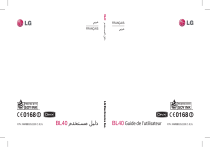
Link público atualizado
O link público para o seu chat foi atualizado.
